Page 1
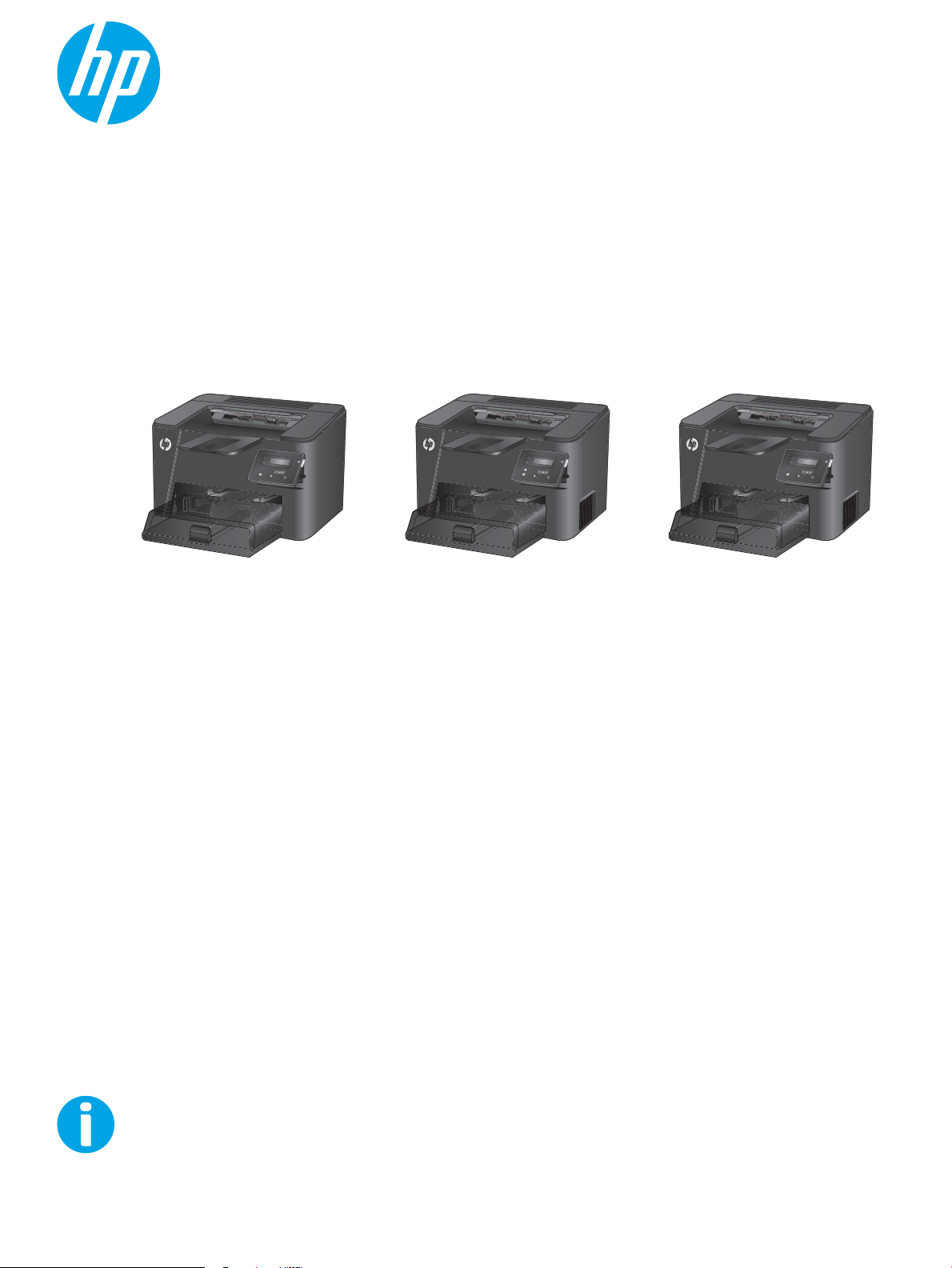
Felhasználói kézikönyv
LaserJet Pro M201, M202
www.hp.com/support/ljM201
www.hp.com/support/ljM202
M201dw
M202dw
M201n
M202n
M201d
M202d
Page 2
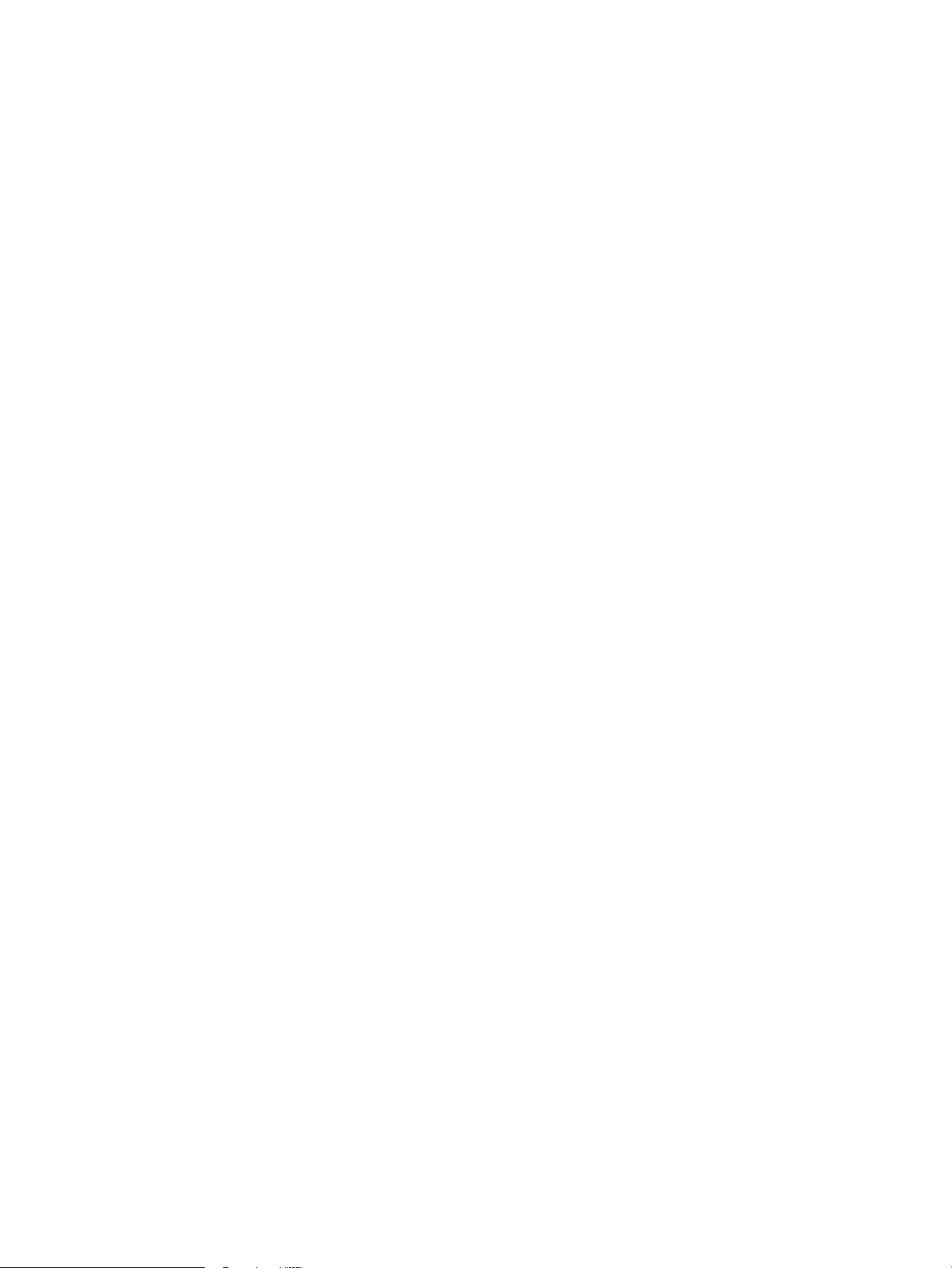
Page 3
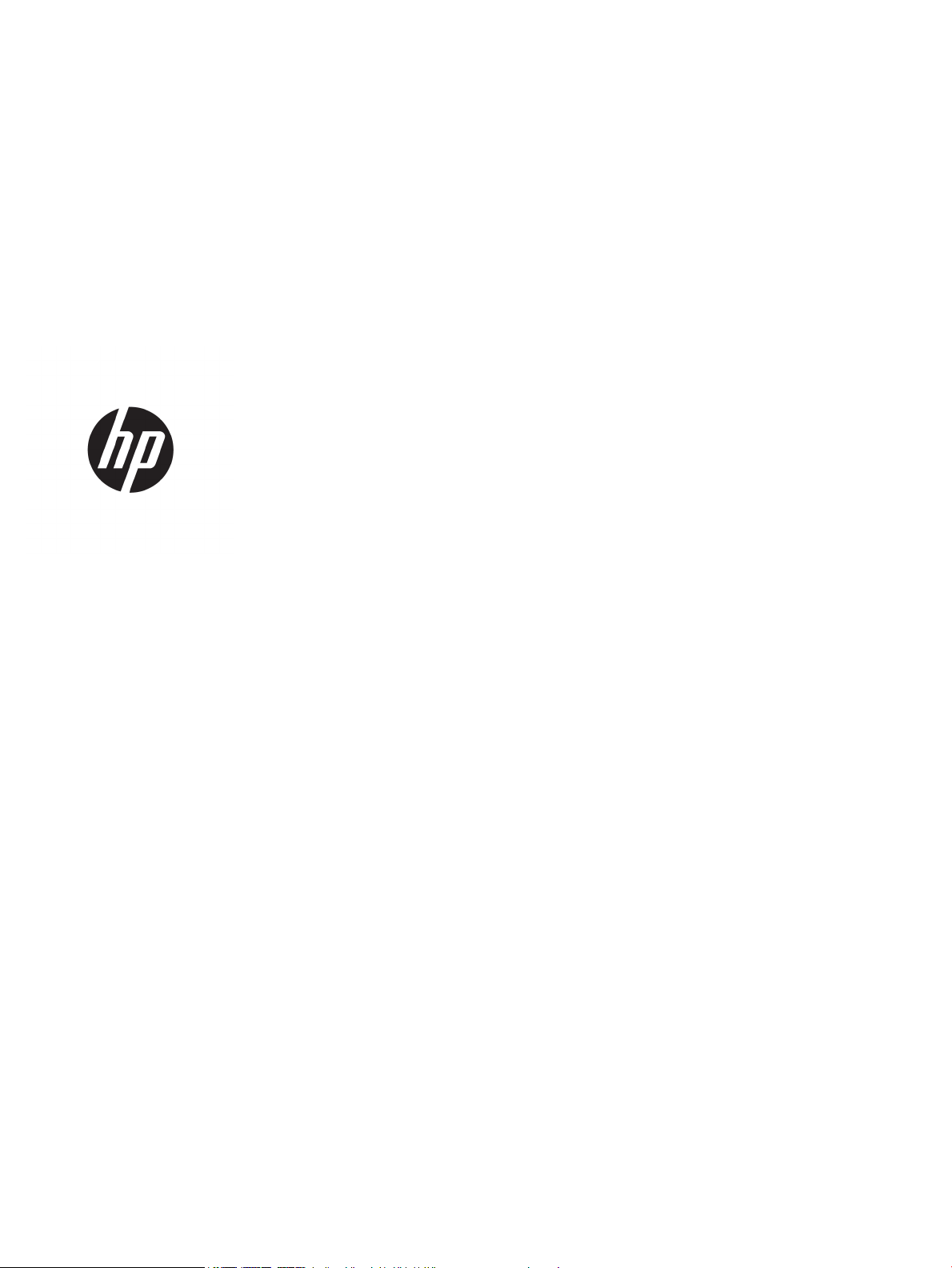
HP LaserJet Pro M201, M202
Felhasználói kézikönyv
Page 4
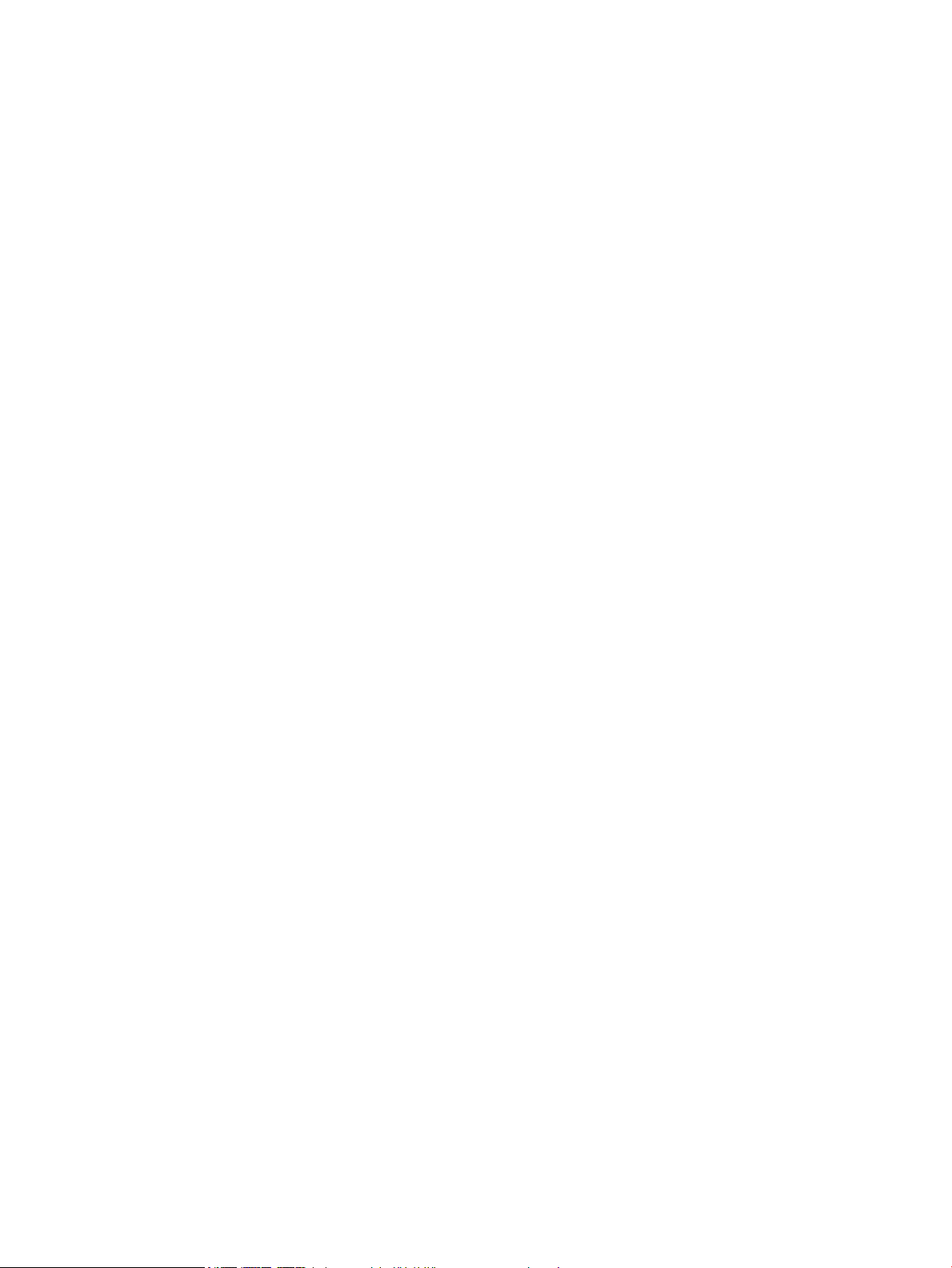
Szerzői jog és licenc
© Copyright 2015 HP Development Company,
L.P.
Előzetes írásbeli engedély nélküli
reprodukálása, adaptálása vagy fordítása tilos,
kivéve ahol ezt a szerzői jogi rendelkezések
megengedik.
A jelen kézikönyvben megadott információk
előzetes bejelentés nélkül megváltozhatnak.
A HP termékekre és szolgáltatásokra
vonatkozó kizárólagos garanciák az adott
termékhez és szolgáltatáshoz mellékelt
garancianyilatkozatokban találhatók. Az ebben
az útmutatóban foglaltak nem tekinthetők
további garanciavállalásnak. A HP nem vállal
felelősséget a jelen útmutatóban előforduló
műszaki vagy szerkesztési hibákért, illetve
kihagyásokért.
Edition 1, 11/2015
Védjegyek
Az Adobe®, az Adobe Photoshop®, az Acrobat
®
és a PostScript® az Adobe Systems
Incorporated védjegye.
Az Apple és az Apple embléma az Apple
Computer, Inc. Egyesült Államokban és más
országokban/térségekben bejegyzett
védjegye. Az iPod az Apple Computer, Inc.
védjegye. Az iPod megjelölést csak jogi vagy a
jogtulajdonos által engedélyezett másolási
célra használjuk. Ne lopjon zenét.
A Microsoft®, a Windows®, a Windows® XP és a
Windows Vista® a Microsoft Corporation
Egyesült Államokban bejegyzett védjegye.
A UNIX® az Open Group bejegyzett védjegye.
Page 5
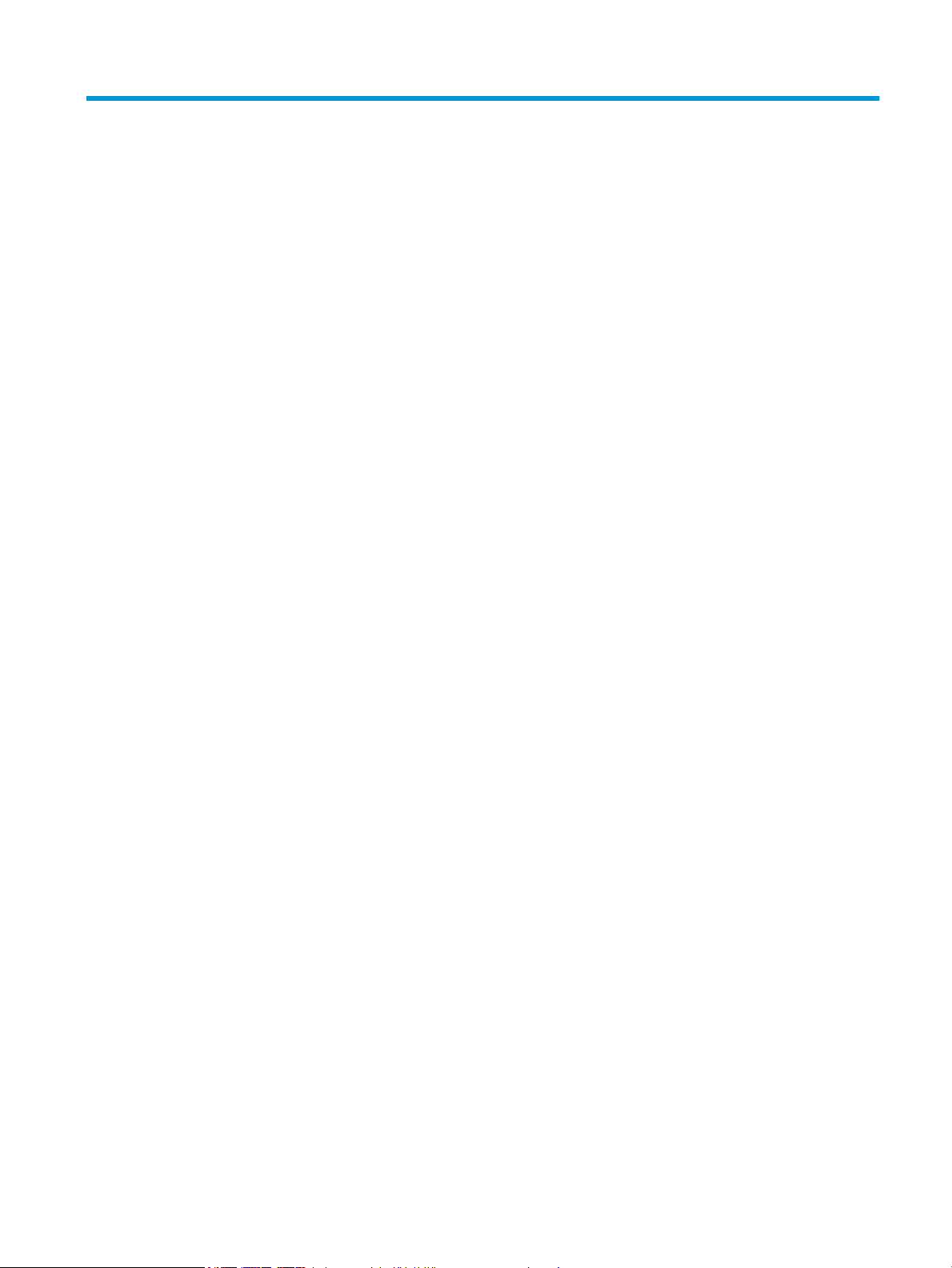
Tartalomjegyzék
1 A termék bemutatása .................................................................................................................................... 1
Termékek összehasonlítása .................................................................................................................................. 2
Teljesítményfelvétel, elektromos jellemzők és zajkibocsátás .......................................................... 4
Az üzemelési környezettel szembeni követelmények ....................................................................... 4
A készülék nézetei ................................................................................................................................................. 5
A készülék elölnézete ......................................................................................................................... 5
A készülék hátulnézete ....................................................................................................................... 6
Kezelőpanel képe ................................................................................................................................ 7
Termékhardver-beállítás és szoftvertelepítés ..................................................................................................... 8
2 Papírtálcák ................................................................................................................................................... 9
Támogatott papírméretek és -típusok ............................................................................................................... 10
Támogatott papírméretek ................................................................................................................ 10
Támogatott papírtípusok .................................................................................................................. 12
Az elsődleges adagolótálca betöltése (1. tálca) ................................................................................................. 13
Töltse be a fő adagolótálcát (2. tálca) ................................................................................................................ 15
3 Alkatrészek, kellékek és tartozékok ............................................................................................................. 19
Alkatrészek, tartozékok és kellékek rendelése .................................................................................................. 20
Megrendelés ...................................................................................................................................... 20
Kellékek és tartozékok ..................................................................................................................... 20
A tonerkazetta visszahelyezése ......................................................................................................................... 21
4 Nyomtatás .................................................................................................................................................. 25
Nyomtatási feladatok (Windows) ....................................................................................................................... 26
Nyomtatás (Windows) ....................................................................................................................... 26
Automatikus nyomtatás mindkét oldalra (Windows) ...................................................................... 28
Nyomtatás mindkét oldalra kézi átfordítással (Windows) .............................................................. 29
Több oldal nyomtatása egy lapra (Windows) ................................................................................... 30
A papírtípus kiválasztása (Windows) ................................................................................................ 31
További nyomtatási feladatok .......................................................................................................... 31
HUWW iii
Page 6
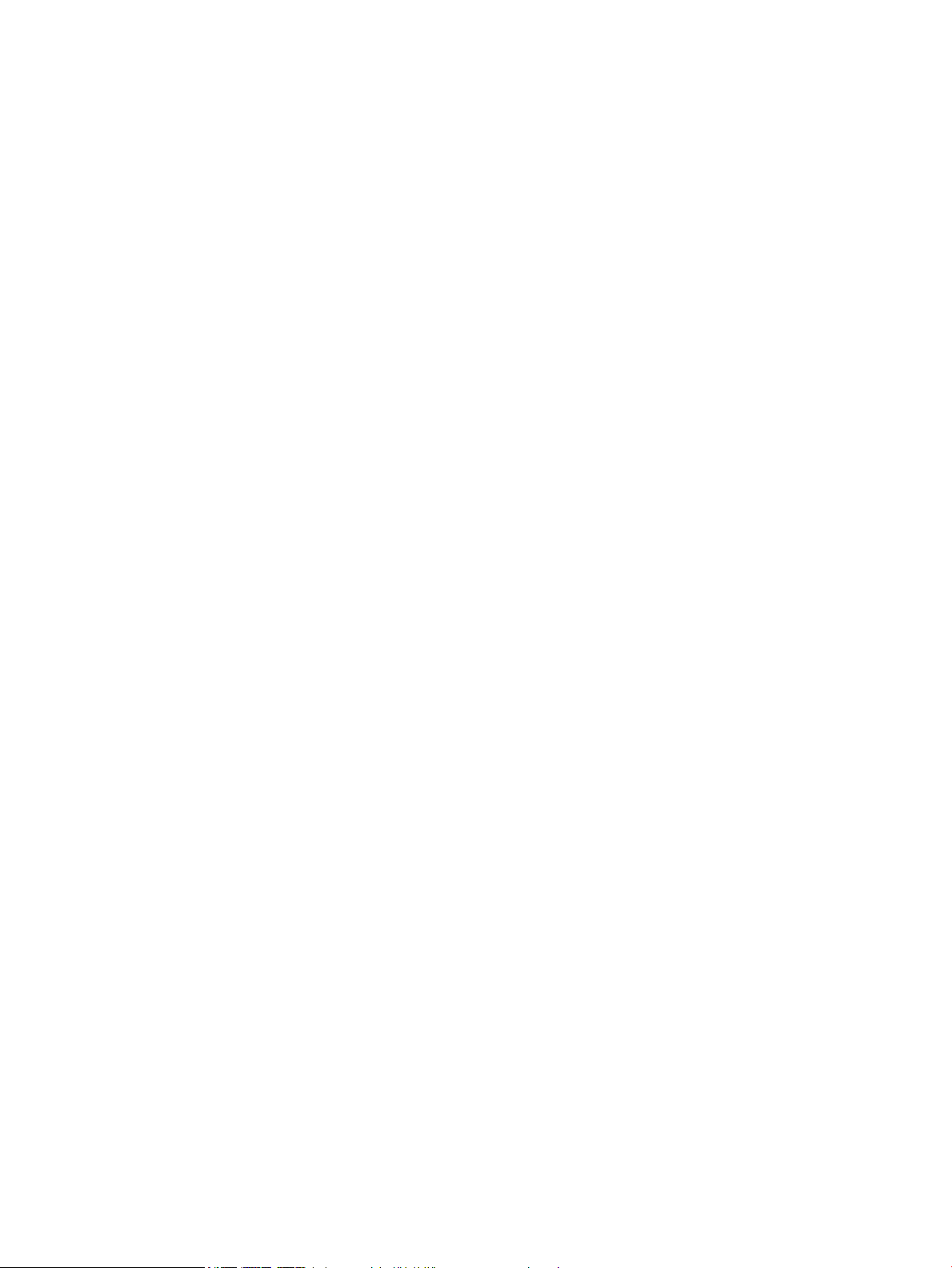
Nyomtatási feladatok (Mac OS X) ....................................................................................................................... 32
A nyomtatás (OS X) ........................................................................................................................... 32
Automatikus kétoldalas nyomtatás (OS X) ...................................................................................... 32
Nyomtatás mindkét oldalra kézi átfordítással (OS X) ...................................................................... 32
Több oldal nyomtatása egy lapra (OS X) .......................................................................................... 33
Papírtípus kiválasztása (OS X) .......................................................................................................... 33
További nyomtatási feladatok .......................................................................................................... 33
HP vezeték nélküli közvetlen nyomtatás beállítása (csak hálózati és vezeték nélküli típusok esetében) ...... 34
Mobil- és vezeték nélküli nyomtatás (csak hálózati és vezeték nélküli típusok esetében) .............................. 35
HP ePrint via email ............................................................................................................................ 35
HP ePrint szoftver ............................................................................................................................. 35
AirPrint ............................................................................................................................................... 36
5 A készülék kezelése ..................................................................................................................................... 37
A készülék kapcsolati típusának módosítása (Windows) ................................................................................... 38
Speciális beállítások a HP beépített webszerver (EWS) és HP Készülék eszköztár (Windows) eszközzel ....... 39
Speciális beállítás HP Utility Mac OS X operációs rendszerhez segédprogrammal ........................................... 41
A HP Utility megnyitása ..................................................................................................................... 41
A HP Utility funkciói ........................................................................................................................... 41
IP hálózati beállítások konfigurálása ................................................................................................................. 43
Nyomtatómegosztásra vonatkozó korlátozó nyilatkozat .............................................................. 43
Hálózati beállítások megtekintése és módosítása .......................................................................... 43
A termék átnevezése a hálózaton .................................................................................................... 43
IPv4 TCP/IP-paraméterek kézi beállítása a kezelőpanelen ............................................................. 44
HP Web Jetadmin ................................................................................................................................................. 45
A készülék biztonsági funkciói ............................................................................................................................ 46
Készülékjelszó beállítása vagy módosítása a HP beágyazott webszerverrel ................................. 46
Takarékossági beállítások .................................................................................................................................. 47
Nyomtatás EconoMode (gazdaságos) üzemmódban ....................................................................... 47
Az alváskésleltetés beállítása .......................................................................................................... 47
Az automatikus kikapcsolás késleltetésének beállítása ................................................................. 47
A firmware frissítése ........................................................................................................................................... 49
1. módszer: Firmware frissítése a vezérlőpultról ............................................................................ 49
2. módszer: Firmware frissítése a firmware-frissítő segédprogrammal ........................................ 49
6 Hibaelhárítás .............................................................................................................................................. 51
Ügyfélszolgálat ................................................................................................................................................... 52
A gyári alapértelmezések visszaállítása ............................................................................................................. 53
A készülék kezelőpaneljén megjelenik a „Kazetta alacsony szinten” vagy a „Kazetta nagyon alacsony
szinten” üzenet .................................................................................................................................................... 54
A „Nagyon alacsony” beállítások módosítása .................................................................................. 54
iv HUWW
Page 7
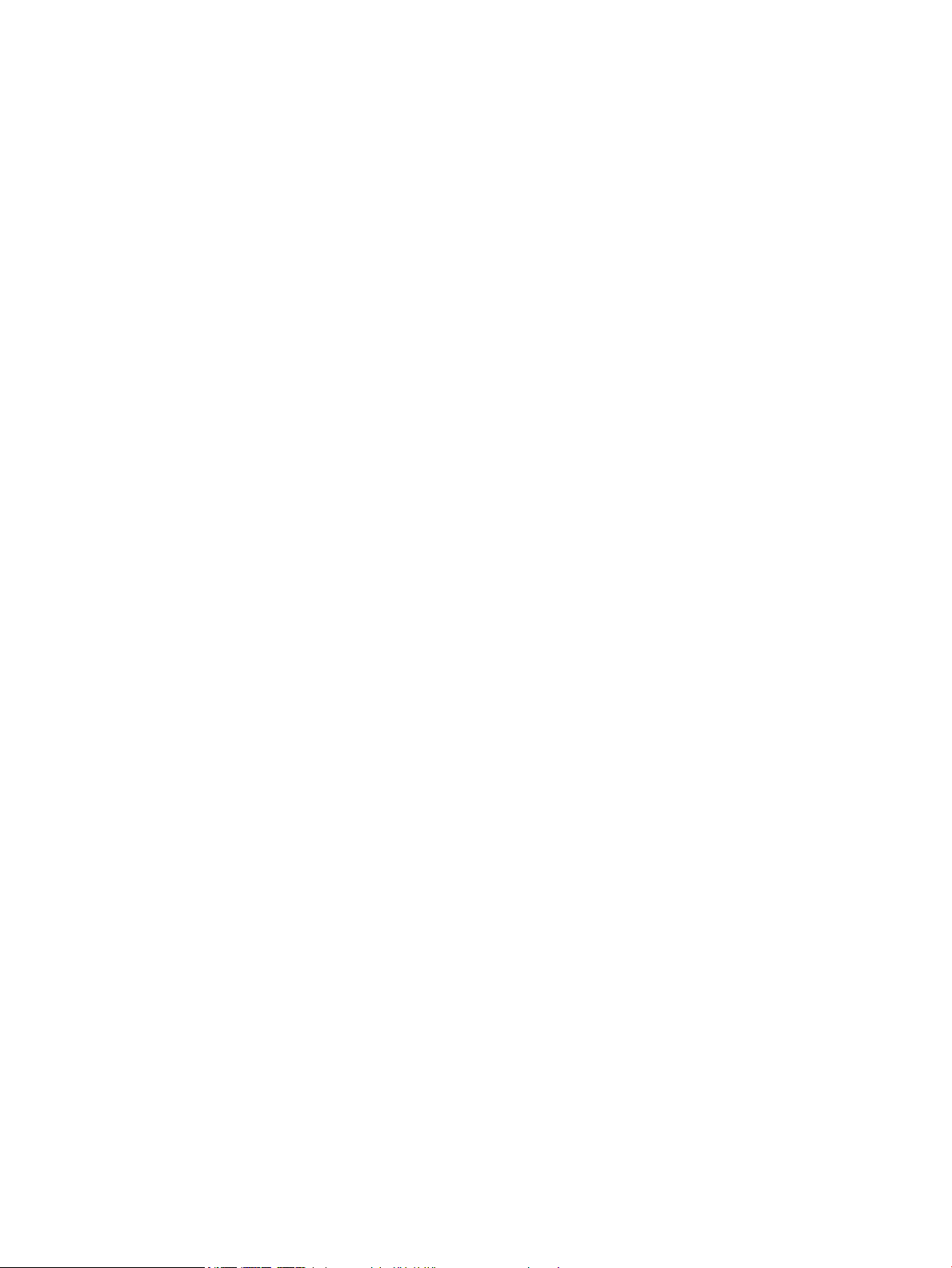
Rendeljen kellékeket ......................................................................................................................... 54
A készülék nem húz be papírt a papírtálcáról, vagy hibás a betöltés ................................................................ 55
A készülék nem húz be papírt ........................................................................................................... 55
A készülék egyszerre több lapot húz be ........................................................................................... 55
A papírelakadás megszüntetése ......................................................................................................................... 56
Elakadási helyek ............................................................................................................................... 56
Gyakori, visszatérő papírelakadásokat tapasztal? .......................................................................... 57
A nyomtatópatron környékén kialakult elakadások megszüntetése ............................................. 58
Elakadások megszüntetése a kimeneti tálcában ............................................................................. 60
Elakadás megszüntetése a duplex egységben (csak duplex egységgel rendelkező típusok
esetében) ........................................................................................................................................... 62
A nyomtatási minőség javítása ........................................................................................................................... 64
Nyomtatás másik szoftverből .......................................................................................................... 64
A papírtípus ellenőrzése a nyomtatási feladathoz .......................................................................... 64
A papírtípus-beállítás ellenőrzése (Windows) ............................................................... 64
A papírtípus-beállítás ellenőrzése (OS X) ...................................................................... 64
A tonerkazetta állapotának ellenőrzése .......................................................................................... 65
Tisztítóoldal nyomtatása .................................................................................................................. 65
Nézze meg, hogy vannak-e látható sérülések a tonerkazettán ...................................................... 66
Ellenőrizze a papírt és a nyomtatási környezetet ........................................................................... 66
1. lépés: A HP specifikációknak megfelelő papír használata ........................................ 66
2. lépés: A nyomtatási környezet ellenőrzése ............................................................... 66
A nyomtatási feladat egyéb beállításainak ellenőrzése .................................................................. 67
Az EconoMode beállítások ellenőrzése .......................................................................... 67
Másik nyomtató-illesztőprogram kipróbálása ................................................................................ 68
Vezetékes hálózati problémák megoldása ........................................................................................................ 69
Rossz minőségű fizikai csatlakozás ................................................................................................. 69
A számítógép nem a készüléknek megfelelő IP-címet használja ................................................... 69
A számítógép nem tud kommunikálni a készülékkel ....................................................................... 69
A készülék nem megfelelő kapcsolódási és kétoldalas nyomtatási beállításokat használ a
hálózathoz ......................................................................................................................................... 70
Lehet, hogy az új szoftverek kompatibilitási problémákat okoznak .............................................. 70
Lehet, hogy a számítógép vagy a munkaállomás nem megfelelően van beállítva ........................ 70
A készülék le van tiltva, vagy a hálózat egyéb beállításai nem megfelelőek ................................. 70
Vezeték nélküli hálózati problémák megoldása ................................................................................................ 71
A vezeték nélküli kapcsolat ellenőrzőlistája .................................................................................... 71
A készülék nem nyomtat a vezeték nélküli kapcsolat beállításának befejeződése után ............... 72
A készülék nem nyomtat, és a számítógéphez külső tűzfal van telepítve ..................................... 72
A vezeték nélküli kapcsolat nem működik a vezeték nélküli útválasztó vagy készülék
áthelyezése után ............................................................................................................................... 72
Nem lehet több számítógépet csatlakoztatni a vezeték nélküli készülékhez ................................ 72
HUWW v
Page 8
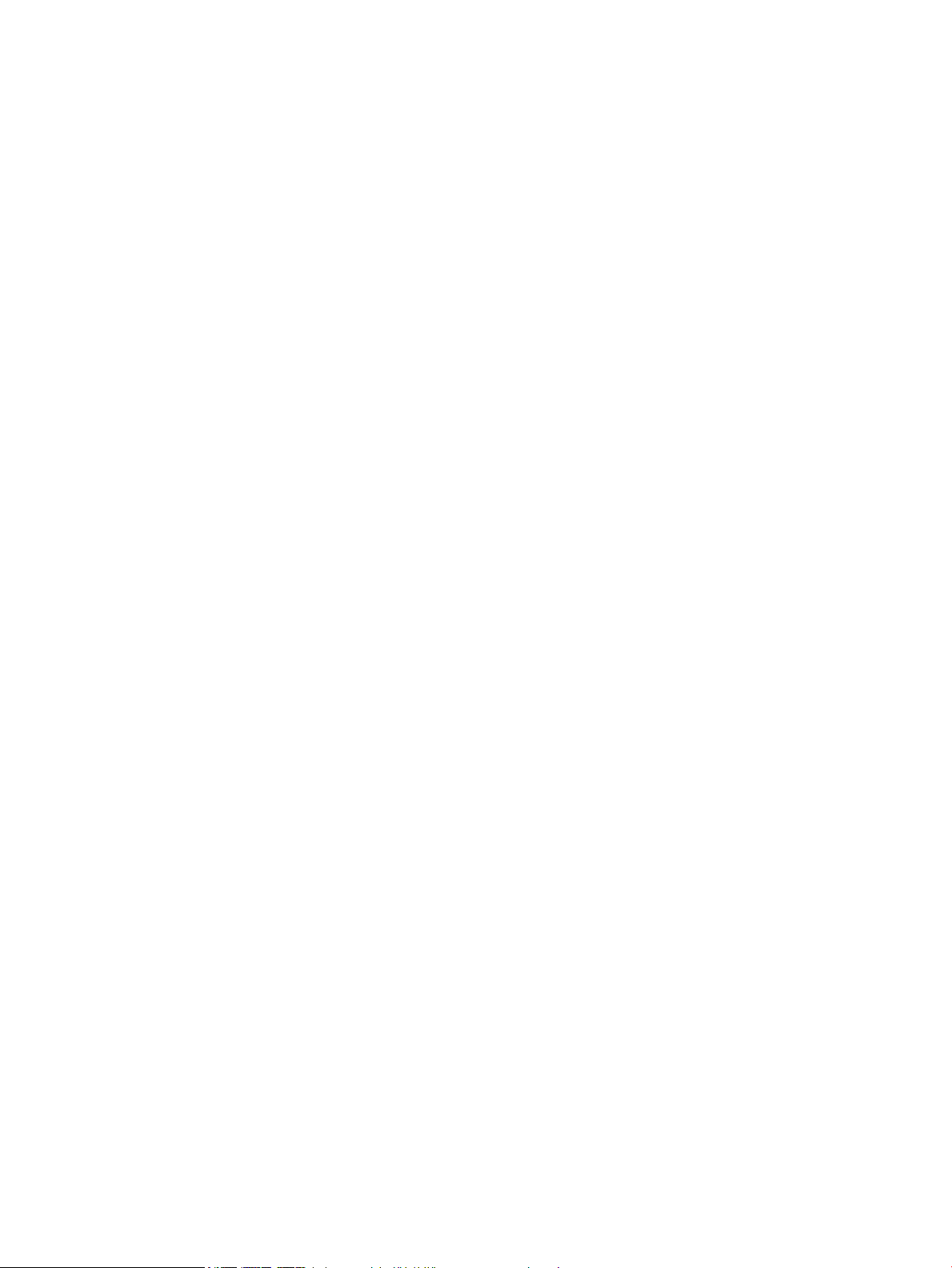
Ha a vezeték nélküli készülék virtuális magánhálózathoz (VPN) csatlakozik, megszakad a
kapcsolat ........................................................................................................................................... 73
A hálózat nem jelenik meg a vezeték nélküli hálózatok listájában ................................................. 73
A vezeték nélküli hálózat nem működik ........................................................................................... 73
Vezeték nélküli hálózat diagnosztikai tesztjének végrehajtása ..................................................... 73
Az interferencia csökkentése vezeték nélküli hálózatban .............................................................. 74
Tárgymutató .................................................................................................................................................. 75
vi HUWW
Page 9
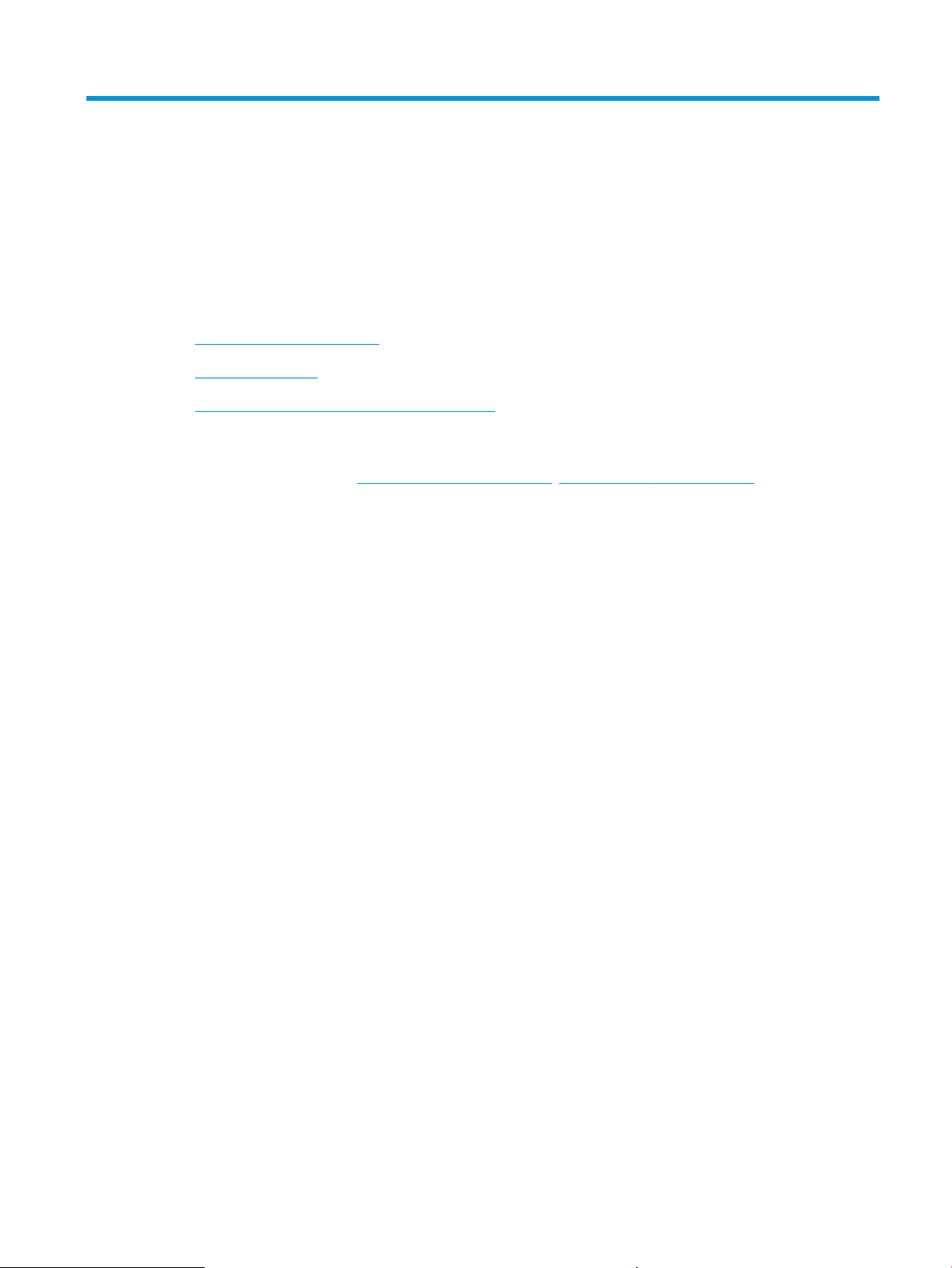
1 A termék bemutatása
●
Termékek összehasonlítása
●
A készülék nézetei
●
Termékhardver-beállítás és szoftvertelepítés
További tudnivalók:
Folytassa a következő címen: www.hp.com/support/ljM201, www.hp.com/support/ljM202.
A HP mindenre kiterjedő terméksúgója az alábbi információkat tartalmazza:
●
Telepítés és konfigurálás
●
Tanulás és használat
●
Hibaelhárítás
●
Szoftverfrissítések letöltése
●
Csatlakozás a támogatási fórumokhoz
●
Garanciális és szabályzati információk keresése
HUWW 1
Page 10
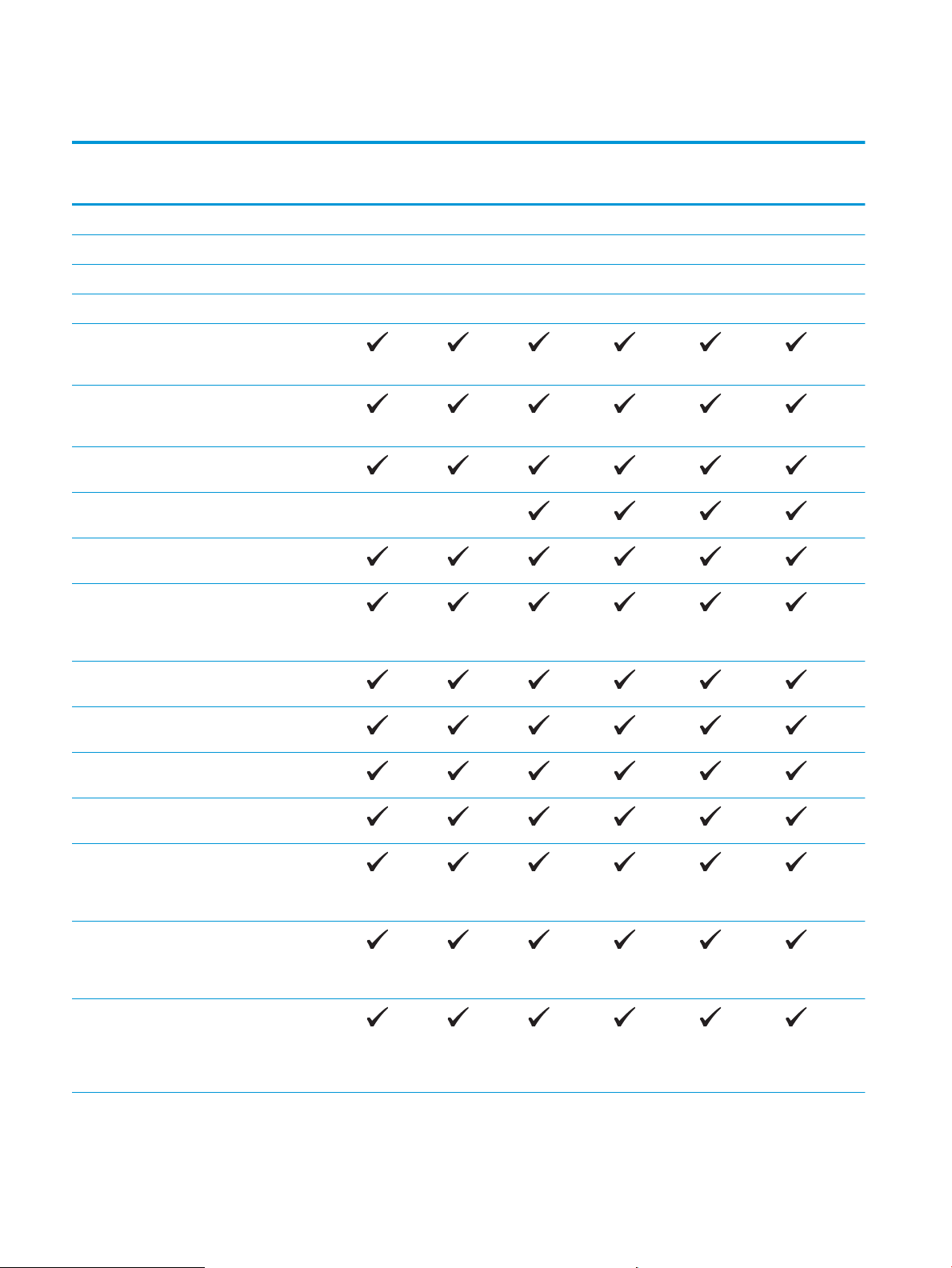
Termékek összehasonlítása
Típus neve
Cikkszám
Készülékméretek Hosszúság 251 mm 251 mm 251 mm 251 mm 251 mm 251 mm
Mélység 251 mm 242 mm 281 mm 281 mm 281 mm 281 mm
Szélesség 379 mm 379 mm 384 mm 384 mm 384 mm 384 mm
Tömeg, tonerkazettával 5,9 kg 5,9 kg 6,6 kg 6,6 kg 6,6 kg 6,6 kg
Papírkezelés Elsődleges adagolótálca
Fő adagolótálca (2.
Normál kimeneti tálca
Automatikus kétoldalas
Támogatott operációs
rendszerek
Windows XP, 64 bites,
M201n
CF455A
(1. tálca, 10 lapos
kapacitás)
tálca, 250 lapos
kapacitás)
(150 lapos kapacitás)
nyomtatás
Windows XP, 32 bites,
SP2 és újabb
SP2 és újabb, csak
nyomtatóillesztőprogram
M202n
C6N20A
M201dw
CF456A
M202dw
C6N21A
M201d
CF466A
M202d
CF467A
Windows Vista, 32 bites
és 64 bites
Windows 7, 32 bites és
64 bites
Windows 8, 32 bites és
64 bites
Windows 8,1, 32 bites és
64 bites
Windows 2003 Server,
32 bites, SP1 és újabb,
csak nyomtatóillesztőprogram
Windows 2003 Server,
64 bites, SP1 és újabb,
csak nyomtatóillesztőprogram
Windows 2003 Server,
Standard Edition és
Enterprise Edition, csak
nyomtatóillesztőprogram
2 1. fejezet A termék bemutatása HUWW
Page 11
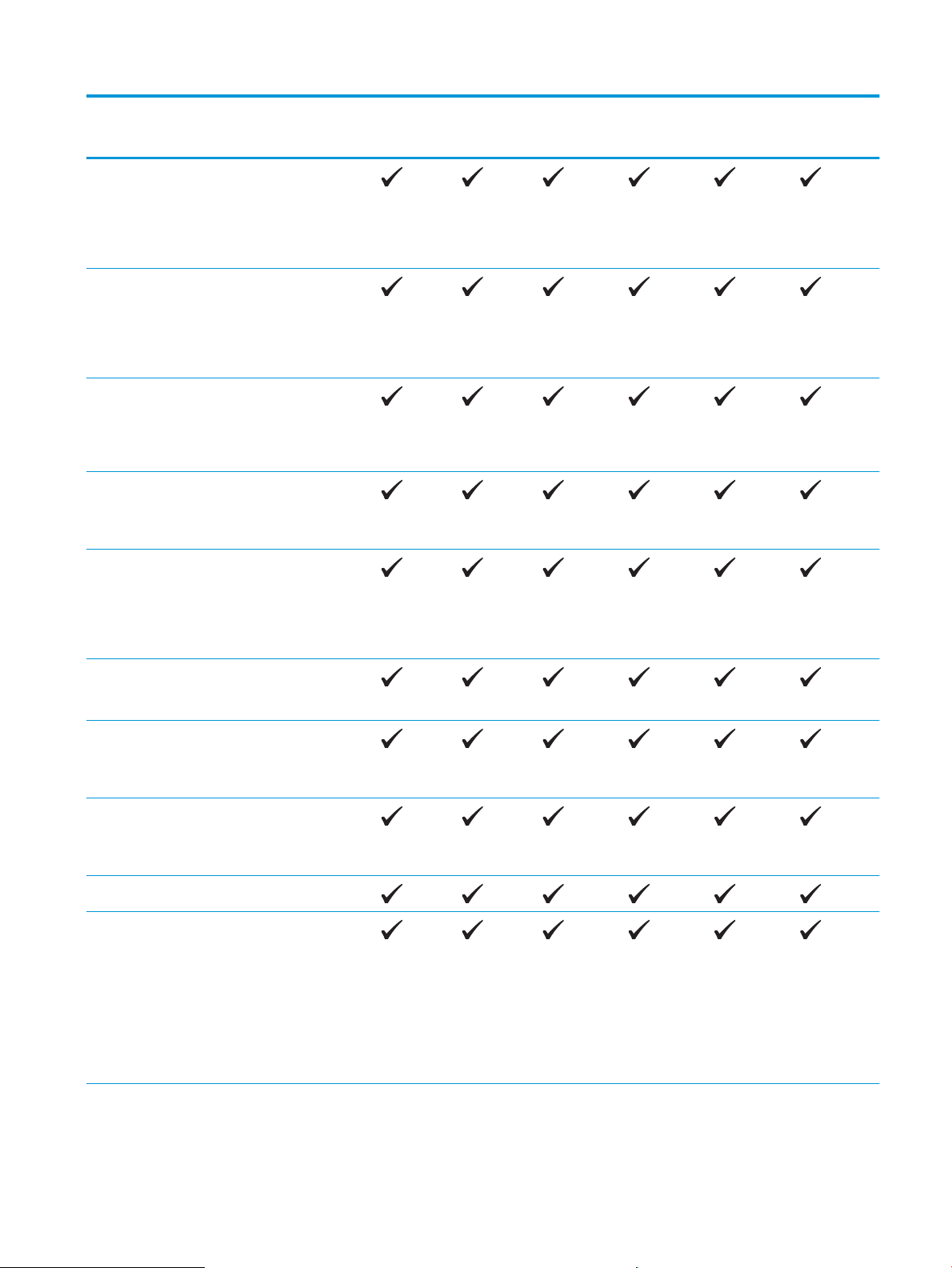
Típus neve
M201n
M202n
M201dw
M202dw
M201d
M202d
Cikkszám
Windows 2003 R2,
Server 32 bites,
Standard és Enterprise
kiadások, csak
nyomtatóillesztőprogram
Windows 2003 R2,
Server 64 bites,
Standard és Enterprise
kiadások, csak
nyomtatóillesztőprogram
Windows 2008 Server,
32 bites és 64 bites,
(SP1 és újabb) csak
nyomtatóillesztőprogram
Windows 2008 R2
Server, 64 bites, SP1,
csak nyomtatóillesztőprogram
Windows 2008 R2,
Server 64 bites,
Standard és Enterprise
kiadások, csak
nyomtatóillesztőprogram
CF455A
C6N20A
CF456A
C6N21A
CF466A
CF467A
Windows 2012 Server,
csak nyomtatóillesztőprogramok
Windows 2012 R2
Server, 64 bites, SP1,
csak nyomtatóillesztőprogram
Windows 2012 Server,
64 bites, SP1, csak
nyomtatóillesztőprogram
Mac OS X v10.7 – v10.9
Támogatott nyomtatóillesztőprogramok
HP PCL6 különálló
nyomtatóillesztőprogram
Az illesztőprogram
alapértelmezett
nyomtatóillesztőprogramként
megtalálható a
dobozban lévő CD-n.
HUWW Termékek összehasonlítása 3
Page 12
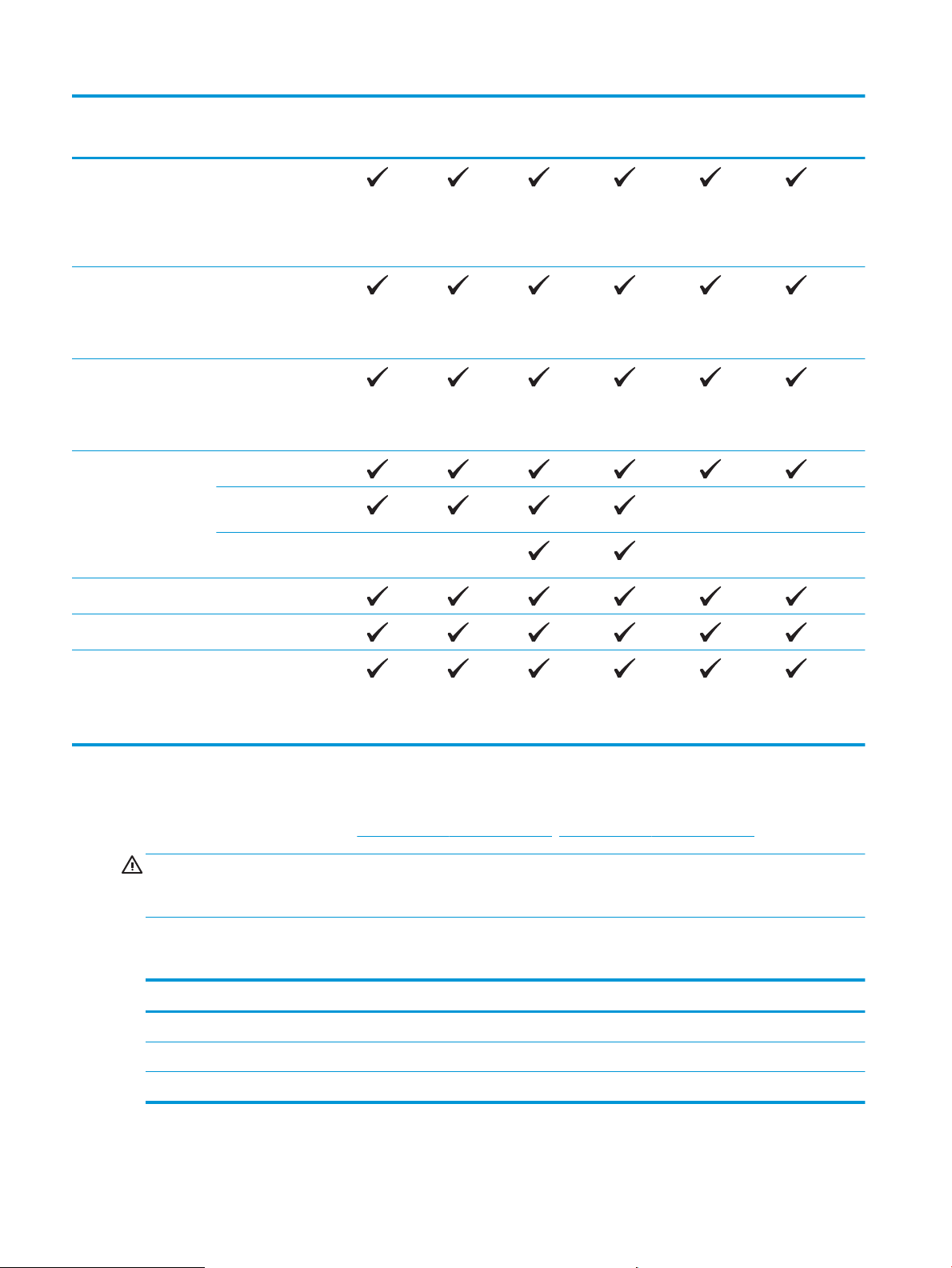
Típus neve
M201n
M202n
M201dw
M202dw
M201d
M202d
Cikkszám
HP UPD PCL5c
nyomtatóillesztőprogram
Letöltéshez
rendelkezésre áll
HP UPD PCL6 nyomtató-
illesztőprogram
Letöltéshez
rendelkezésre áll
HP UPD PS nyomtató-
illesztőprogram
Letöltéshez
rendelkezésre áll
Csatlakoztathatóság Nagy sebességű USB 2.0
10/100 Ethernet LAN
kapcsolat
Vezeték nélküli hálózati
kapcsolat
Memória 128 MB RAM
CF455A
C6N20A
CF456A
C6N21A
CF466A
CF467A
Kezelőpanel kijelző 2 soros LCD-kijelző
Nyomtatás Percenként 25 oldalt
nyomtat A4 méretű
papírra, illetve
percenként 26 oldalt
Letter méretű papírra.
Teljesítményfelvétel, elektromos jellemzők és zajkibocsátás
Az aktuális információkért lásd: www.hp.com/support/ljM201, www.hp.com/support/ljM202.
VIGYÁZAT! A hálózati feszültséggel szembeni követelmények annak az országnak/térségnek felelnek meg,
ahol a készülék forgalomba kerül. Ne változtassa meg az üzemi feszültséget. Ez árthat a készüléknek, és
érvénytelenítheti a készülékre vonatkozó garanciát.
Az üzemelési környezettel szembeni követelmények
Környezet
Hőmérséklet 17°–25°C 15 - 30 °C
Relatív páratartalom 30% – 70% relatív páratartalom (RH) 10–80%-os relatív páratartalom
Tengerszint feletti magasság Nem alkalmazható 0-3048 m
Javasolt Megengedett
4 1. fejezet A termék bemutatása HUWW
Page 13
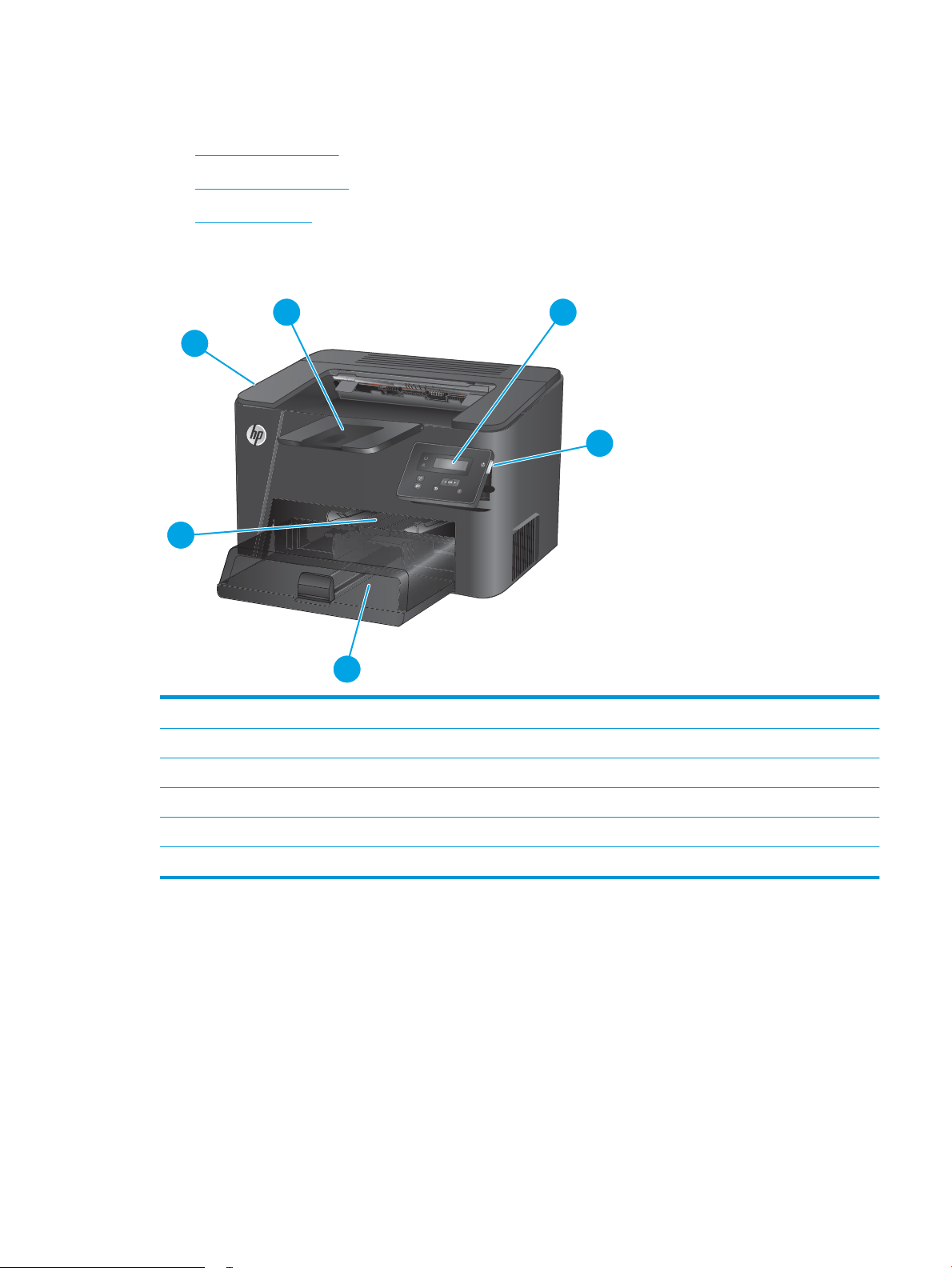
A készülék nézetei
1
6
3
2
4
5
●
A készülék elölnézete
●
A készülék hátulnézete
●
Kezelőpanel képe
A készülék elölnézete
1 Kimeneti tálca
2 Kezelőpanel (a könnyebb láthatóság érdekében felhajtható)
3 Be/ki gomb
4 Fő adagolótálca (2. tálca)
5 Elsődleges adagolótálca (1. tálca)
6 Fogantyú a felső fedél kinyitásához (a festékkazettához való hozzáférés és az elakadások elhárítása céljából)
HUWW A készülék nézetei 5
Page 14
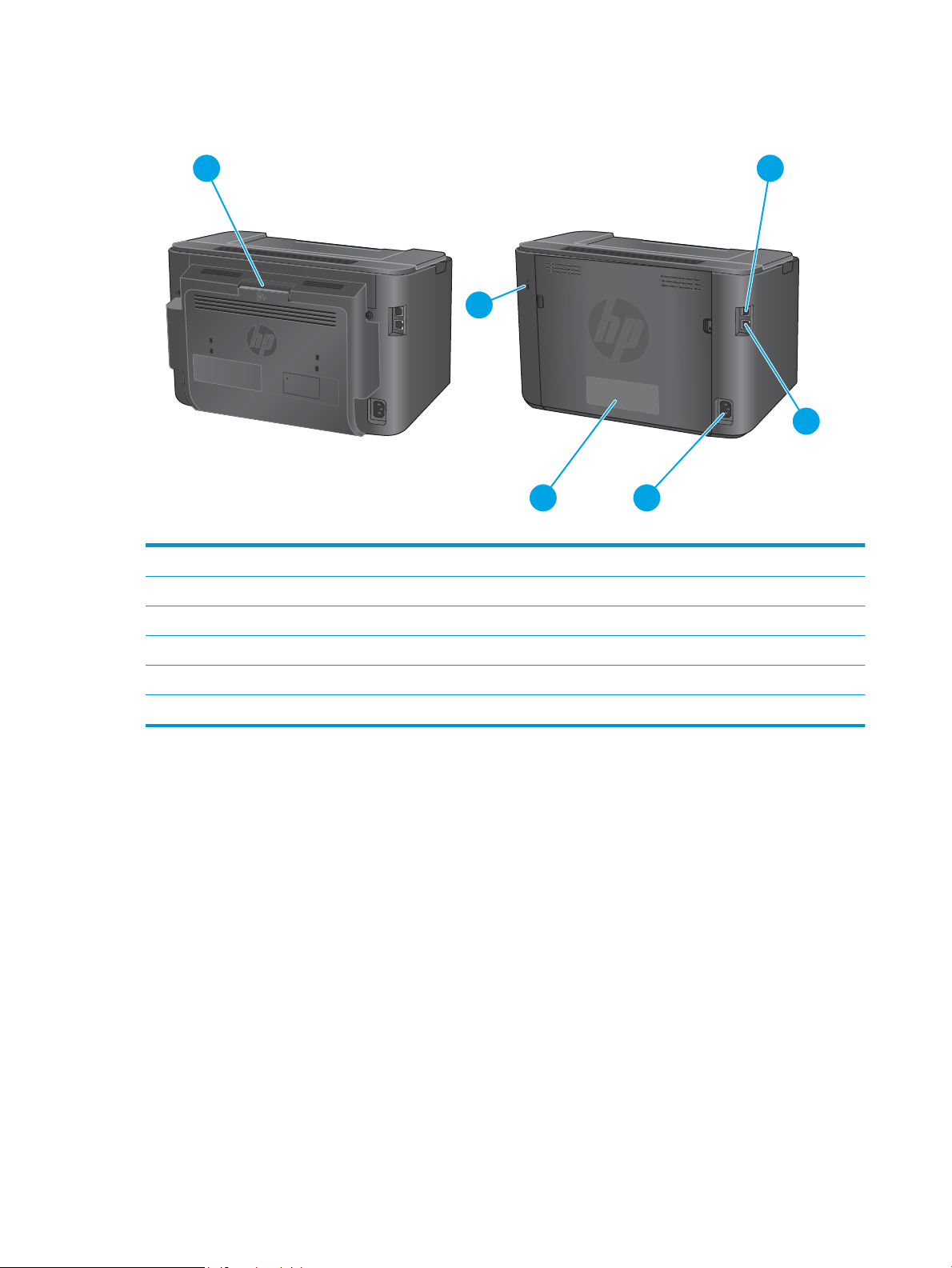
A készülék hátulnézete
1
2
4
3
6
5
M201d, M201dw
M202d, M202dw
M201n
M202n
1 Hátsó ajtó (hozzáférés és az elakadások elhárítása céljából, csak duplex egységgel rendelkező típusok esetében)
2 Nagy sebességű USB 2.0
3 Ethernet port (csak hálózati és vezeték nélküli típusok esetében)
4 Tápcsatlakozó
5 Termékszám és sorozatszám címkéje
6 Rés kábel típusú biztonsági zár számára
6 1. fejezet A termék bemutatása HUWW
Page 15
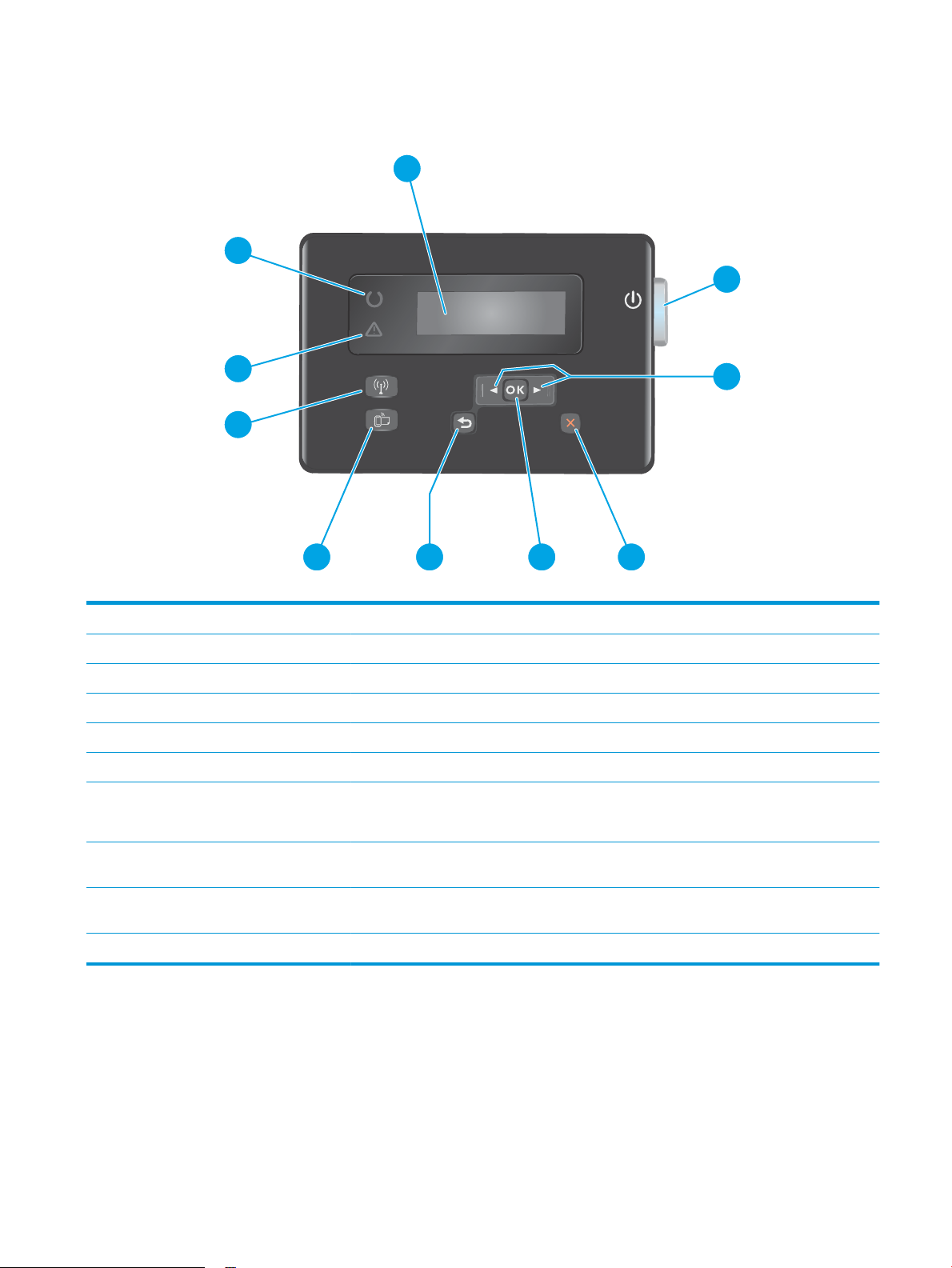
Kezelőpanel képe
4
3
2
5
6
10
9
8
7
1
1 LCD-kijelző Szöveg jellegű információt nyújt, például termékállapot és konfigurációs menük
2 Be/ki gomb Be- vagy kikapcsolja a készüléket. A gomb világít, ha a készülék be van kapcsolva.
3 Bal és jobb nyíl gombok A kurzor mozgatása vagy görgetés a menüopciókon át
4 Megszakítás gomb Beállítások törlése, kilépés az adott feladatból vagy az aktuális menüből
5 OK gomb Beállítás vagy egy elvégzésre váró művelet jóváhagyása
6 Vissza gomb Visszalép az előző képernyőre.
7 ePrint gomb Megnyitja a Webes szolgáltatások menüt (csak hálózati és vezeték nélküli típusok esetében)
MEGJEGYZÉS: Az ePrint gomb nem működőképes az M201d és az M202d típuson.
8 Vezeték nélküli gomb és jelzőfény,
csak dw típusok esetében
9 Figyelmeztető jelzőfény Jelzi, ha a készüléken hiba lépett fel, vagy ha egy tálca üres, vagy ha egyéb figyelmet igénylő
10 Üzemkész jelzőfény A készülék üzemkész állapotát jelzi.
Hozzáférés a Vezeték nélküli menühöz és a vezeték nélküli állapotinformációkhoz. Ha a készülék
csatlakozik vezeték nélküli hálózathoz, a gomb világít.
állapot áll fenn
HUWW A készülék nézetei 7
Page 16
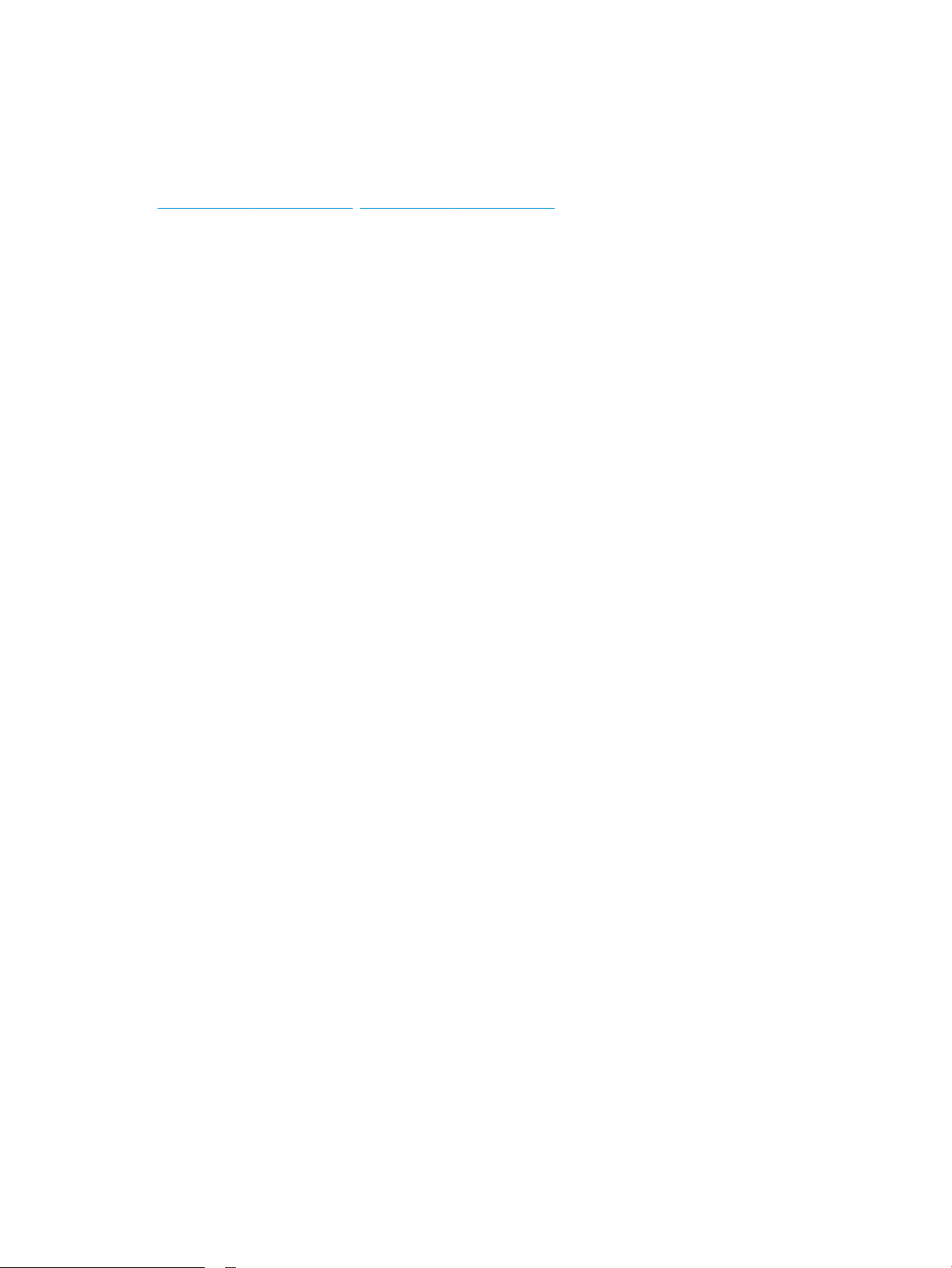
Termékhardver-beállítás és szoftvertelepítés
Üzembe helyezési alaputasítások: lásd a készülékhez mellékelt Hardware telepítési útmutatót. Látogasson
el a HP támogatás weboldalára további információkért.
A www.hp.com/support/ljM201, www.hp.com/support/ljM202 webhelyen a HP teljes körű segítséget nyújt
készülékéhez. Terméktámogatás itt:
●
Telepítés és konfigurálás
●
Tanulás és használat
●
Hibaelhárítás
●
Szoftverfrissítések letöltése
●
Csatlakozás a támogatási fórumokhoz
●
Garanciális és szabályzati információk keresése
8 1. fejezet A termék bemutatása HUWW
Page 17
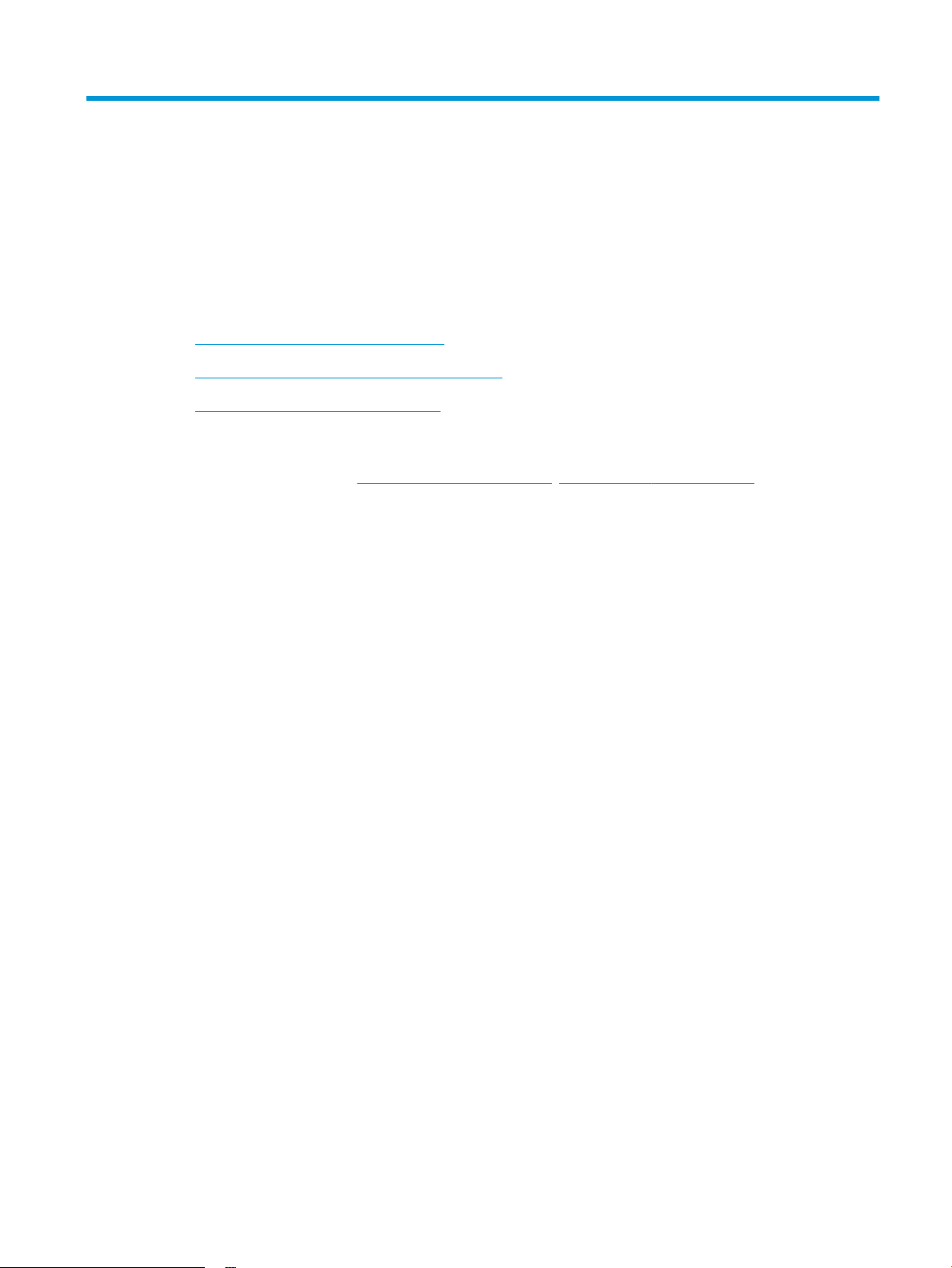
2 Papírtálcák
●
Támogatott papírméretek és -típusok
●
Az elsődleges adagolótálca betöltése (1. tálca)
●
Töltse be a fő adagolótálcát (2. tálca)
További tudnivalók:
Folytassa a következő címen: www.hp.com/support/ljM201, www.hp.com/support/ljM202.
A HP mindenre kiterjedő terméksúgója az alábbi információkat tartalmazza:
●
Telepítés és konfigurálás
●
Tanulás és használat
●
Hibaelhárítás
●
Szoftverfrissítések letöltése
●
Csatlakozás a támogatási fórumokhoz
●
Garanciális és szabályzati információk keresése
HUWW 9
Page 18
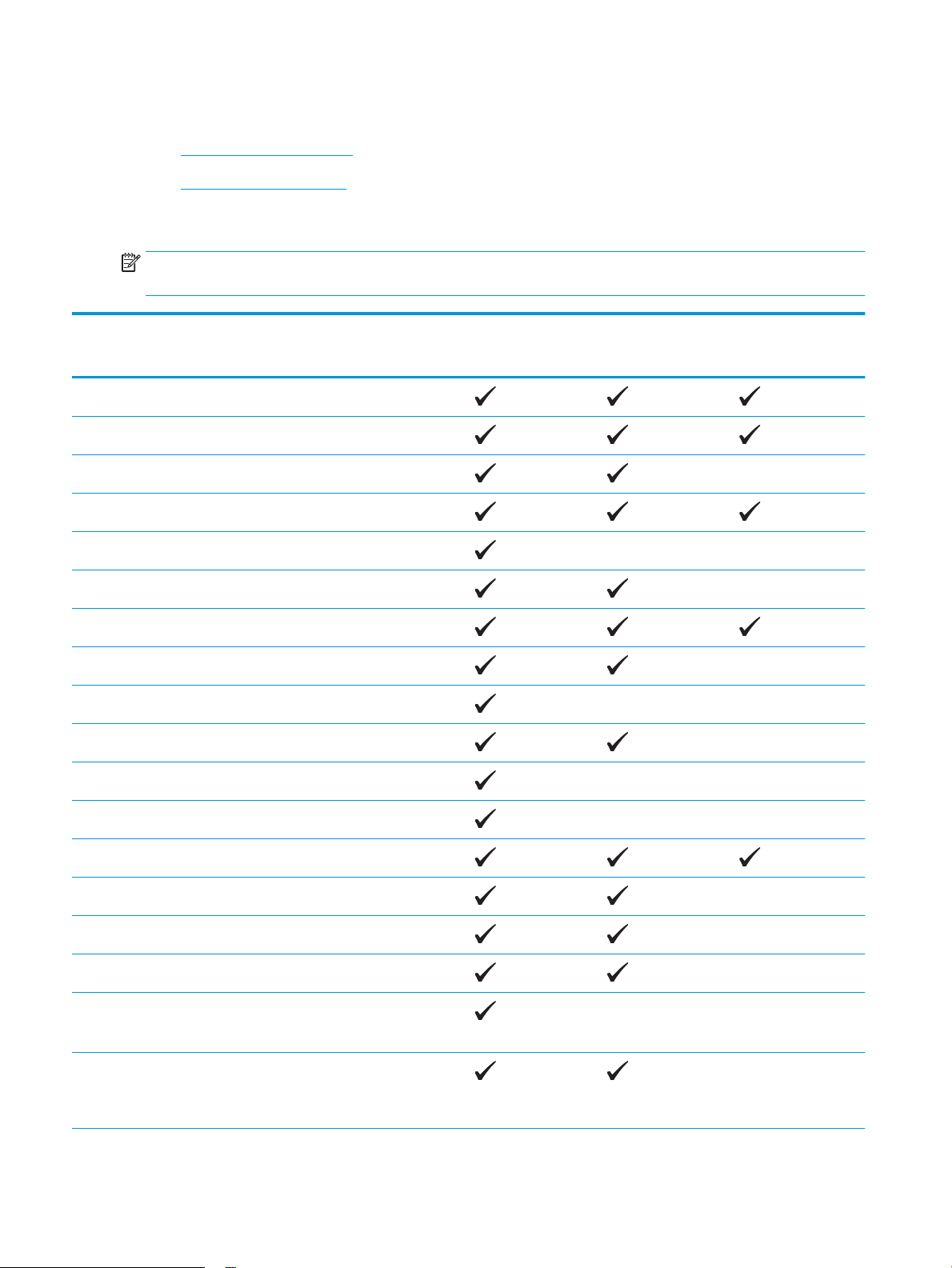
Támogatott papírméretek és -típusok
●
Támogatott papírméretek
●
Támogatott papírtípusok
Támogatott papírméretek
MEGJEGYZÉS: A legjobb nyomtatási eredményhez a nyomtatás előtt a nyomtató-illesztőprogramban
válassza ki a helyes papírméretet és -típust.
Méret Méret Elsődleges
adagolótálca (1.
tálca)
Letter 216 x 279 mm
Legal 216 x 356 mm
Executive 184 x 267 mm
Oficio 8,5 x 13 216 x 330 mm
4 x 6 102 x 152 mm
5 x 8 127 x 203 mm
A4 210 x 297 mm
A5 148 x 210 mm
A6 105 x 148 mm
B5 (JIS) 182 x 257 mm
B6 (JIS) 129 x 182 mm
Fő adagolótálca (2.
tálca)
Automatikus
kétoldalas (duplex)
10 x 15 cm 100 x 150 mm
Oficio 216 x 340 mm 216 x 340 mm
16K 195 x 270 mm
16K 184 x 260 mm
16K 197 x 273 mm
Japán levelezőlap
Levelezőlap (JIS)
Dupla japán
levelezőlap elforgatva
Nagy levelezőlap, JIS
100 x 148 mm
200 x 148 mm
10 2. fejezet Papírtálcák HUWW
Page 19
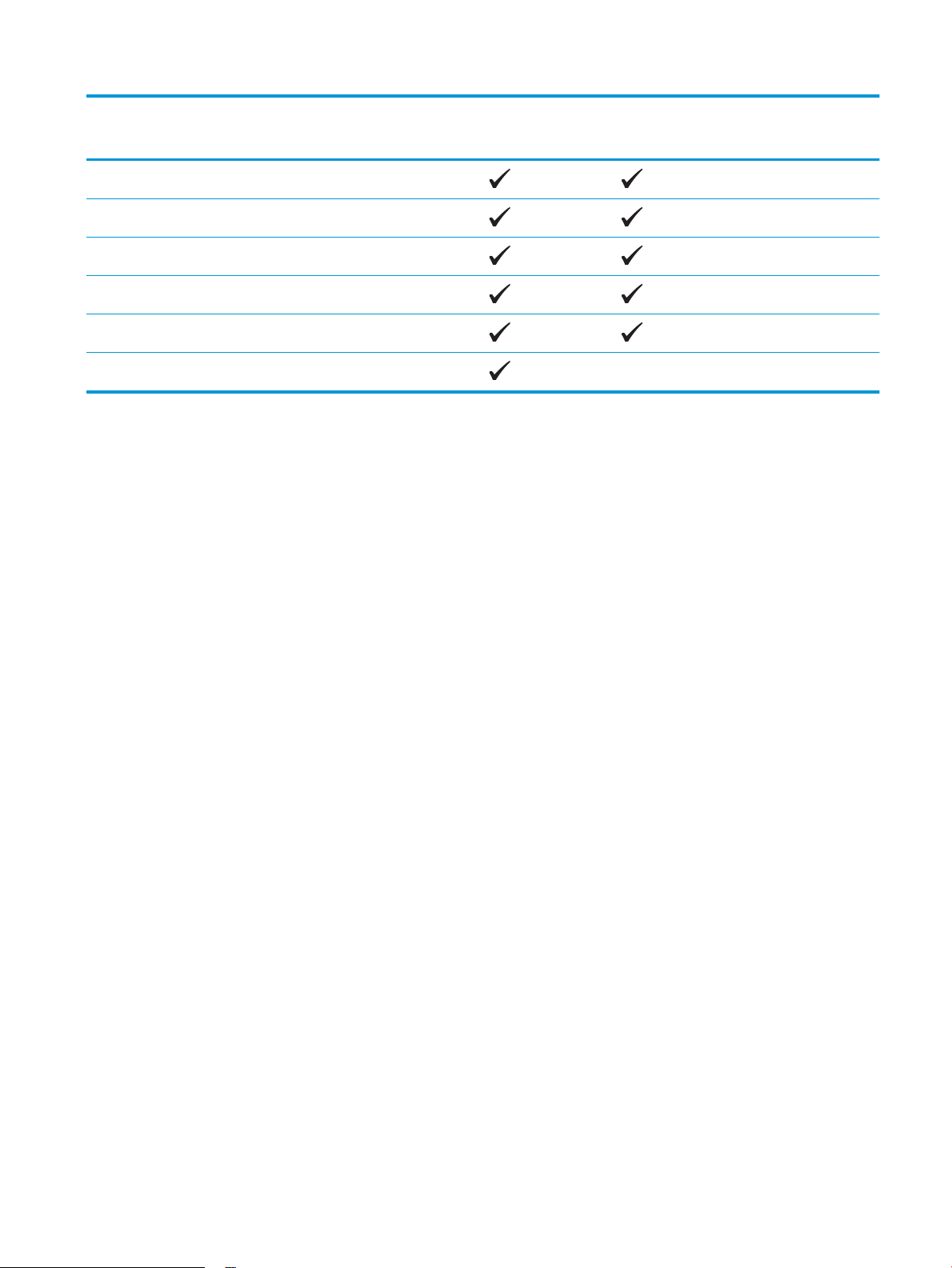
Méret Méret Elsődleges
adagolótálca (1.
tálca)
10. sz. boríték 105 x 241 mm
Monarch boríték 98 x 191 mm
B5 boríték 176 x 250 mm
C5 boríték 162 x 229 mm
DL boríték 110 x 220 mm
Egyedi 76 x 127 mm – 216 x 356 mm
Fő adagolótálca (2.
tálca)
Automatikus
kétoldalas (duplex)
HUWW Támogatott papírméretek és -típusok 11
Page 20
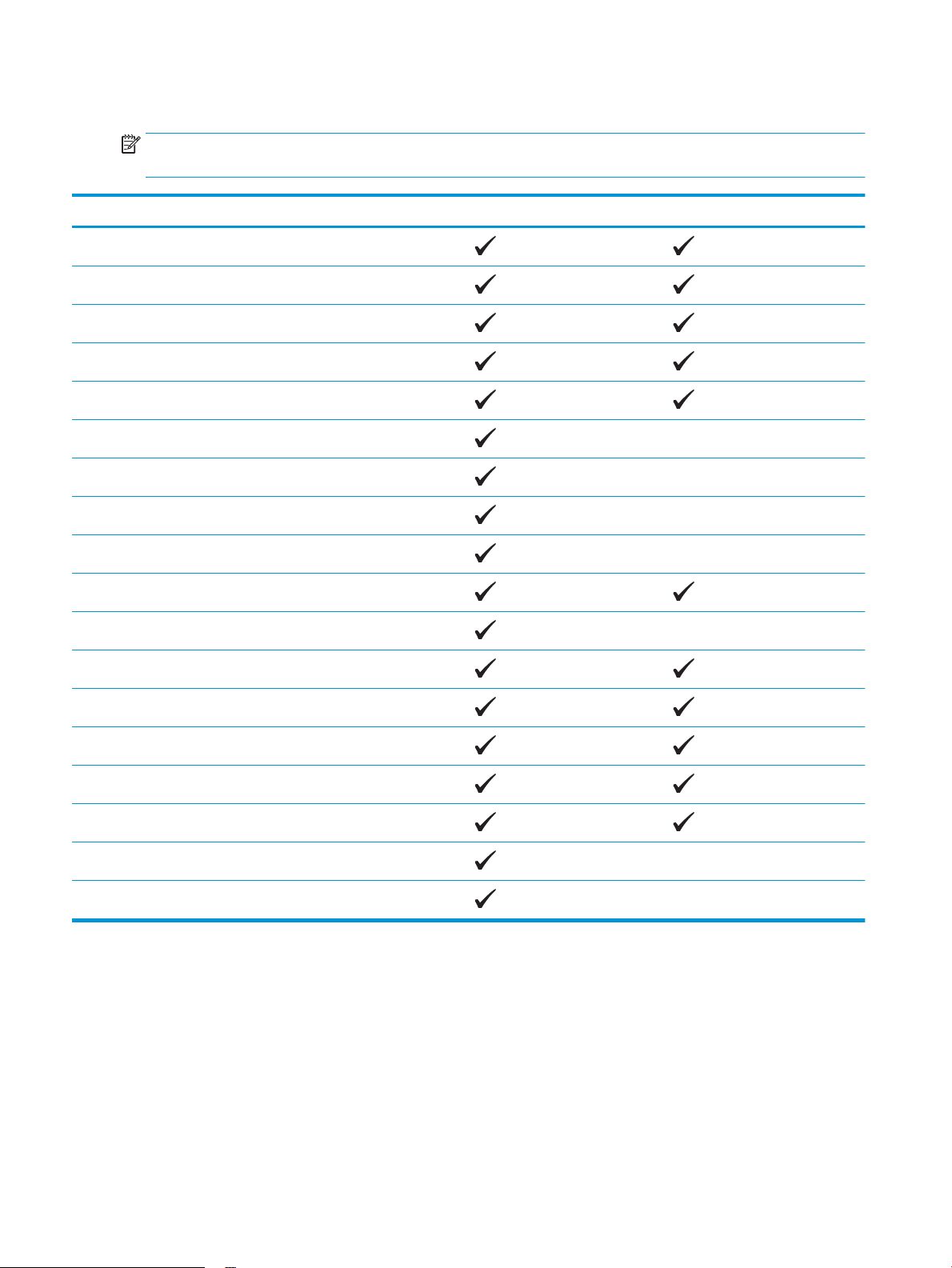
Támogatott papírtípusok
MEGJEGYZÉS: A legjobb nyomtatási eredményhez a nyomtatás előtt a nyomtató-illesztőprogramban
válassza ki a helyes papírméretet és -típust.
Típus Egyoldalas vagy kézi kétoldalas Automatikus kétoldalas (duplex)
Sima
HP EcoSMART Lite
Könnyű 60–74 g
Közepes 85-95 g
Középnehéz 96–110 g
Nehéz 111–130 g
Extranehéz 131–175 g
Fólia
Címkék
Fejléces
Boríték
Előnyomott
Előlyukasztott
Színes
Bankpostapapír
Újrahasznosított
Durva
Velinpapír (pergamen)
12 2. fejezet Papírtálcák HUWW
Page 21
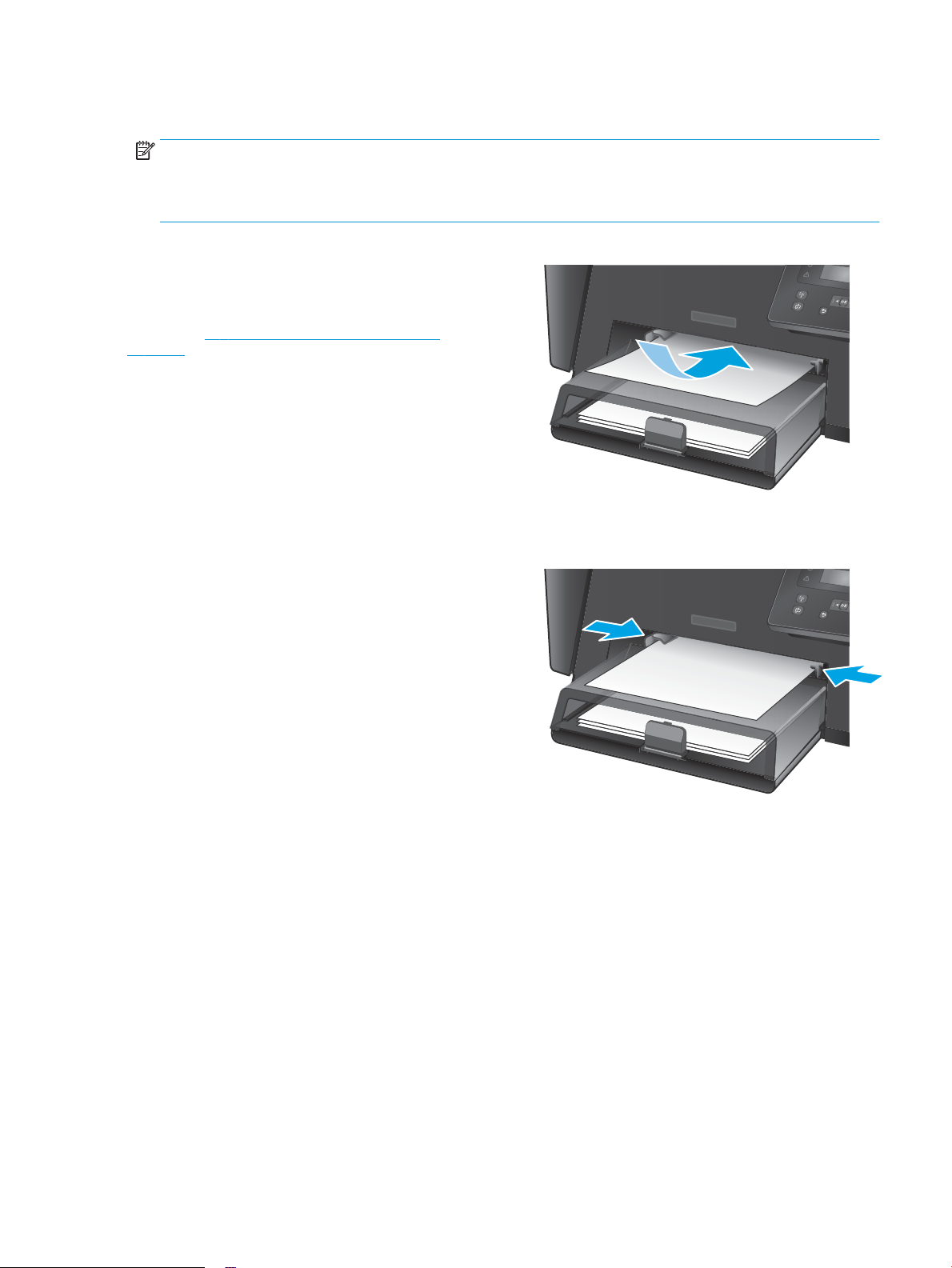
Az elsődleges adagolótálca betöltése (1. tálca)
MEGJEGYZÉS: Új papír betöltésekor mindig győződjön meg arról, hogy az összes papírt eltávolította az
adagolótálcáról, és igazítsa egyenesre az új papírköteget. Ne pörgesse át a papírköteget. Ez csökkenti az
elakadások előfordulását azáltal, hogy megakadályozza, hogy egyszerre több papírlapot húzzon be a
készülék. Ne használjon gyűrött, összehajtott vagy sérült papírt.
1. Töltse be a papírt nyomtatott oldalával felfelé,
felső szélével előre az adagolótálcába.
A papír tájolása a tálcában a nyomtatási feladat
típusától függően változó lehet. További
tudnivalók: 2-1. táblázat: 1. tálca papírtájolása,
14. oldal.
2. Állítsa be a papírvezetőket úgy, hogy
hozzáérjenek a papírhoz.
HUWW Az elsődleges adagolótálca betöltése (1. tálca) 13
Page 22
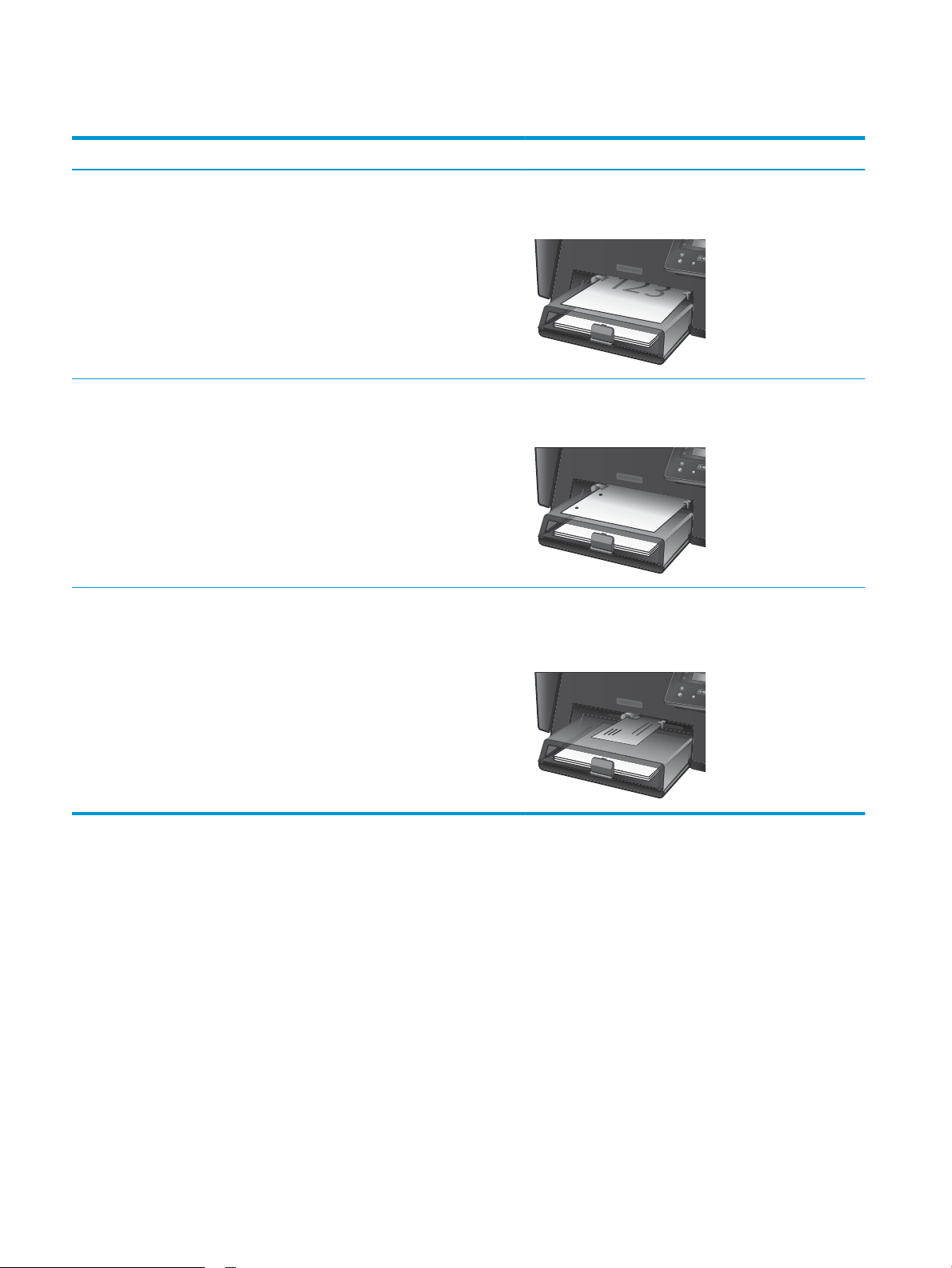
2-1. táblázat: 1. tálca papírtájolása
Papírtípus Duplex mód Papír betöltése
Előnyomott vagy fejléces 1 oldalas nyomtatás vagy 2 oldalas
nyomtatás kézi átfordítással
Előlyukasztott 1 oldalas nyomtatás vagy 2 oldalas
nyomtatás kézi átfordítással
Borítékok Egyoldalas nyomtatás Nyomtatási oldallal felfelé
Nyomtatási oldallal felfelé
A felső él a készülék felé néz
Nyomtatási oldallal felfelé
A lyukak a készülék bal oldala felé esnek
Felső él a tálca jobb oldala felé, az az oldal kerül be a
készülékbe a legutoljára, ahová a bélyeg kerül
14 2. fejezet Papírtálcák HUWW
Page 23
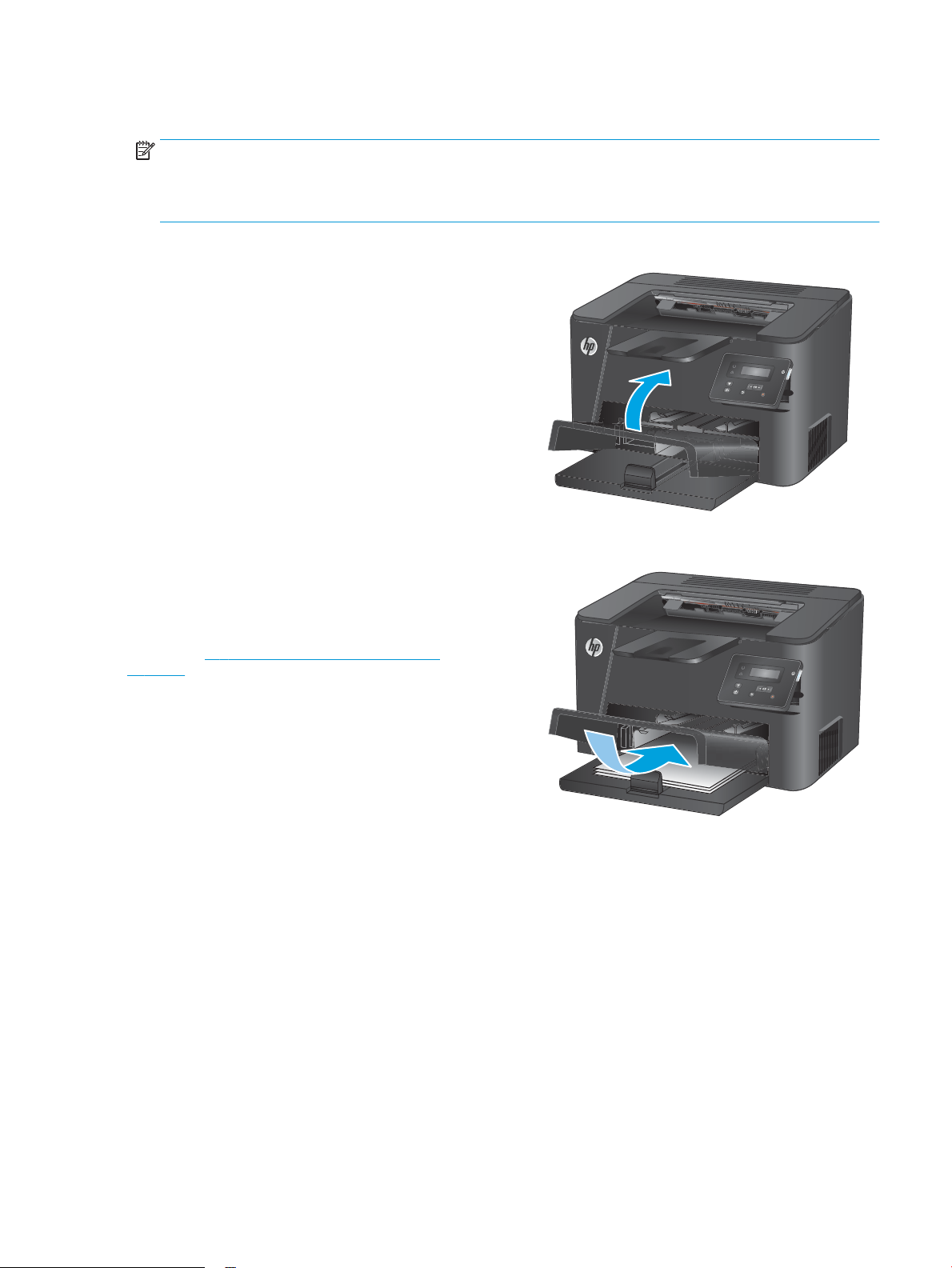
Töltse be a fő adagolótálcát (2. tálca)
MEGJEGYZÉS: Új papír betöltésekor mindig győződjön meg arról, hogy az összes papírt eltávolította az
adagolótálcáról, és igazítsa egyenesre az új papírköteget. Ne pörgesse át a papírköteget. Ez csökkenti az
elakadások előfordulását azáltal, hogy megakadályozza, hogy egyszerre több papírlapot húzzon be a
készülék. Ne használjon gyűrött, összehajtott vagy sérült papírt.
1. Nyissa fel a porvédő fedelet.
2. Töltse be a papírt a tálcába. Győződjön meg arról,
hogy a papír a vezetők alá illeszkedik, és nem éri
el a maximális magasság jelzéseit.
A papír tájolása a tálcában a nyomtatási feladat
típusától függően változó lehet. További
tudnivalók: 2-2. táblázat: 2. tálca papírtájolása,
17. oldal.
HUWW Töltse be a fő adagolótálcát (2. tálca) 15
Page 24
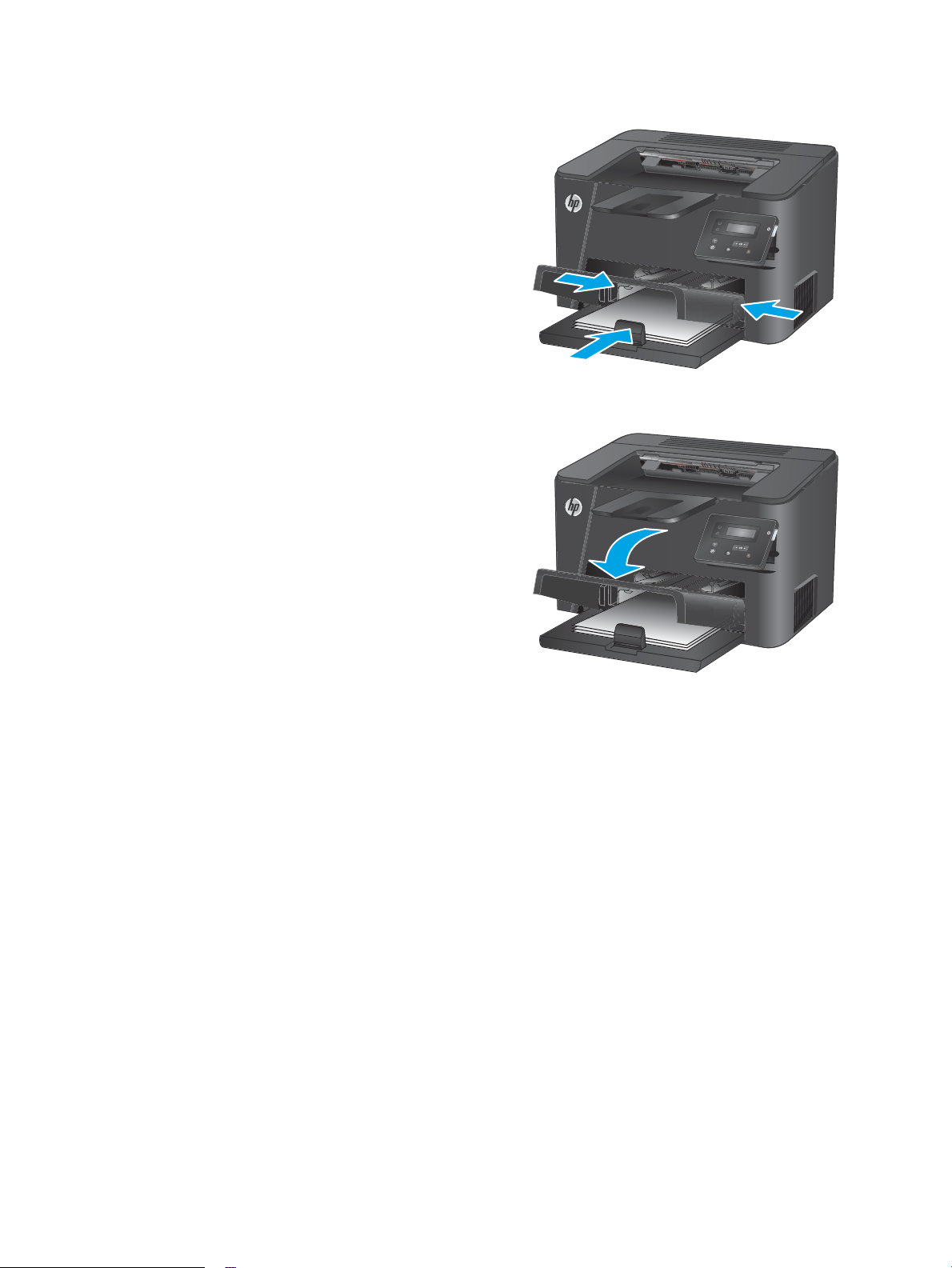
3. Állítsa be a papírvezetőket úgy, hogy
hozzáérjenek a papírhoz.
4. Hajtsa le a porvédő fedelet.
16 2. fejezet Papírtálcák HUWW
Page 25
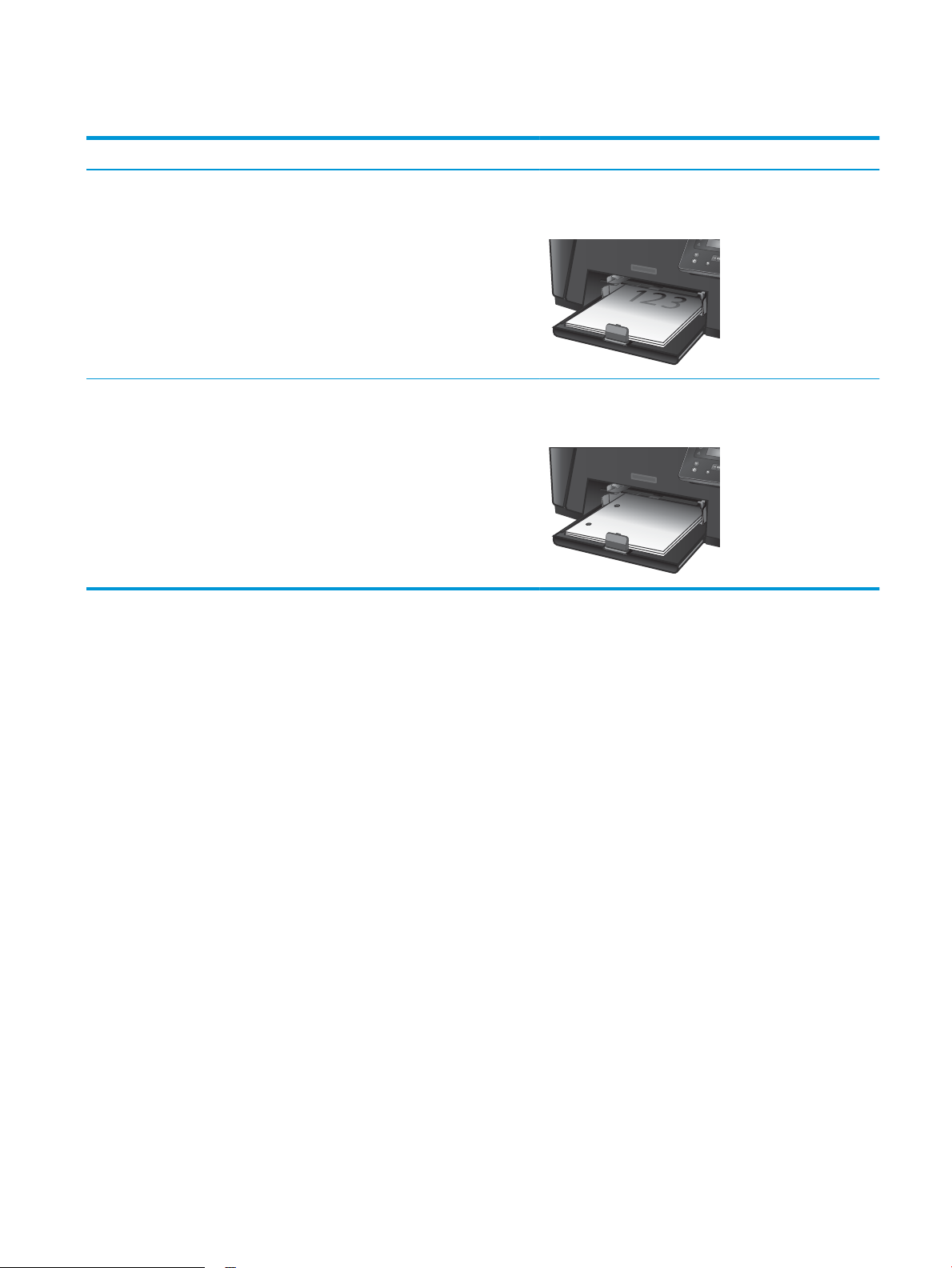
2-2. táblázat: 2. tálca papírtájolása
Papírtípus Duplex mód Papír betöltése
Előnyomott vagy fejléces 1 oldalas vagy 2 oldalas nyomtatás Nyomtatási oldallal felfelé
A felső él a készülék felé néz
Előlyukasztott 1 oldalas vagy 2 oldalas nyomtatás Nyomtatási oldallal felfelé
A lyukak a készülék bal oldala felé esnek
HUWW Töltse be a fő adagolótálcát (2. tálca) 17
Page 26
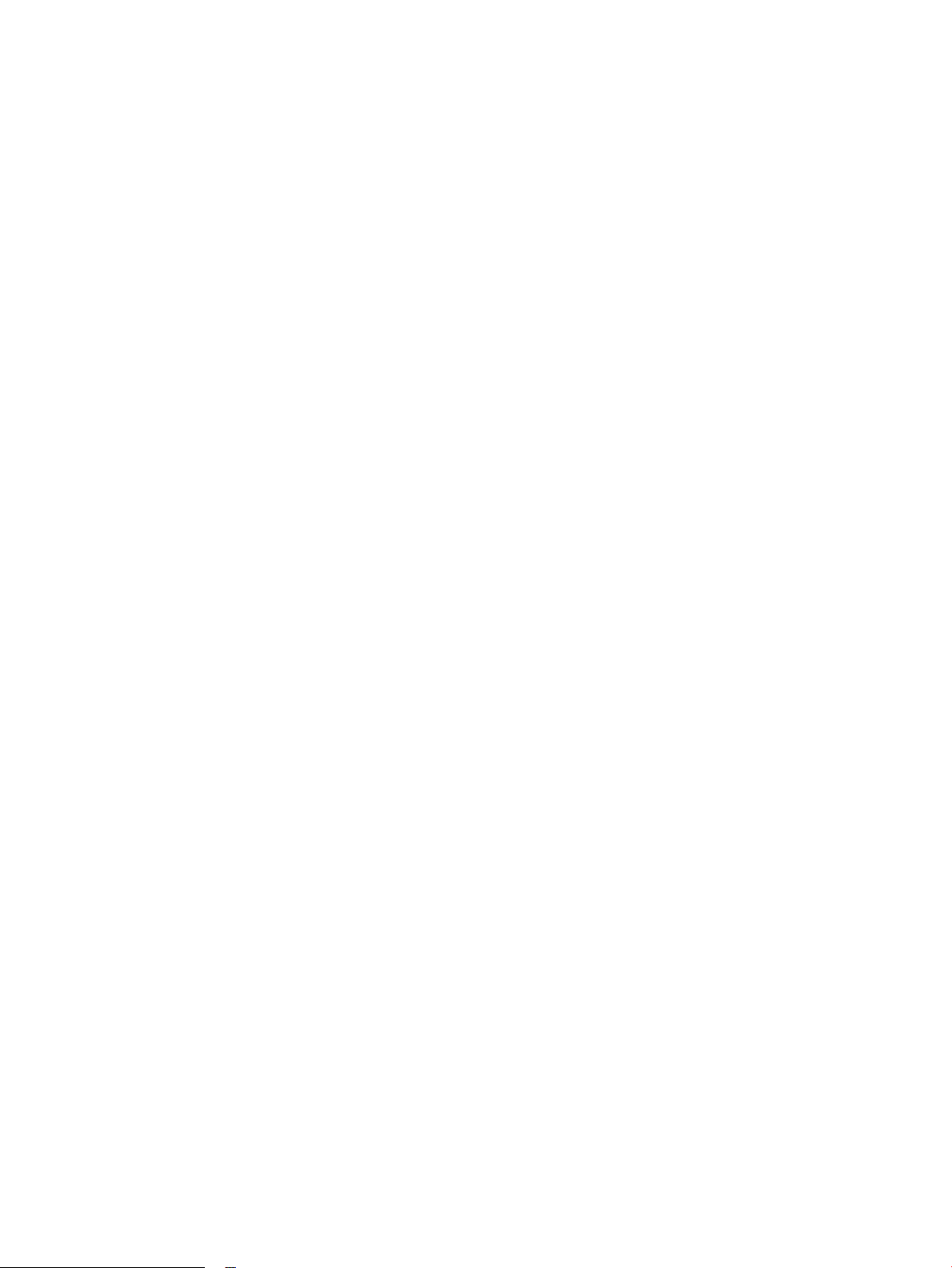
18 2. fejezet Papírtálcák HUWW
Page 27

3 Alkatrészek, kellékek és tartozékok
●
Alkatrészek, tartozékok és kellékek rendelése
●
A tonerkazetta visszahelyezése
További tudnivalók:
Folytassa a következő címen: www.hp.com/support/ljM201, www.hp.com/support/ljM202.
A HP mindenre kiterjedő terméksúgója az alábbi információkat tartalmazza:
●
Telepítés és konfigurálás
●
Tanulás és használat
●
Hibaelhárítás
●
Szoftverfrissítések letöltése
●
Csatlakozás a támogatási fórumokhoz
●
Garanciális és szabályzati információk keresése
HUWW 19
Page 28

Alkatrészek, tartozékok és kellékek rendelése
Megrendelés
Kellékek és papírok rendelése www.hp.com/go/suresupply
Eredeti HP alkatrészek vagy tartozékok rendelése www.hp.com/buy/parts
Rendelés szervizen vagy ügyfélszolgálaton keresztül Forduljon a hivatalos HP-szervizhez vagy ügyfélszolgálathoz.
Rendelés a HP beágyazott webkiszolgáló (EWS) használatával A hozzáféréshez írja be a készülék IP-címét vagy a gazdagép
nevét a számítógépen egy támogatott webböngésző címsorába
(URL-mezőjébe). A HP beágyazott webkiszolgálón egy a
HP SureSupply webhelyre mutató hivatkozás is található. A
webhelyen eredeti HP kellékeket vásárolhat.
Kellékek és tartozékok
Elem Leírás Termékszám
HP 83A tonerkazetta Csere tonerkazetta CF283A
HP 83X festékkazetta Nagy kapacitású csere festékkazetta CF283X
HP 88A tonerkazetta Csere tonerkazetta csak Kína és India számára CC388A
USB-kábel 2 méter hosszú, szabványos, USB-kompatibilis
eszközcsatlakoztató kábel
C6518A
20 3. fejezet Alkatrészek, kellékek és tartozékok HUWW
Page 29

A tonerkazetta visszahelyezése
Ha a festékkazetta hasznos élettartamának végéhez közeledik, a készülék figyelmeztet a cseretermék
rendelésére. A jelenlegi kazettával addig folytatható a nyomtatás, amíg a festék újraelosztása elfogadható
nyomtatási minőséget eredményez.
A kezelőpanelen egy második üzenet jelzi, ha a festékkazetta „nagyon alacsony” szinten áll.
1. Nyissa fel a felső fedelet.
2. Vegye ki a festékpatront.
HUWW A tonerkazetta visszahelyezése 21
Page 30

3. Csomagolja ki az új festékkazettát. Helyezze a
tasakba a használt tonerkazettát újrahasznosítás
céljából.
4. Fogja meg a tonerkazetta két oldalát, és finoman
rázogatva egyenletesen oszlassa el benne a
festéket.
VIGYÁZAT! Ne nyúljon az exponálózárhoz és a
henger felületéhez.
5. Hajlítsa meg a fület a kazetta bal oldalán annyira,
hogy letörjön. A füllel együtt húzza ki a teljes
szalagot a kazettából. Helyezze a fület és a
szalagot a tonerkazetta dobozába
újrahasznosításra.
22 3. fejezet Alkatrészek, kellékek és tartozékok HUWW
Page 31

6. Illessze a tonerkazettát a többfunkciós készülék
belsejében lévő vezetősínekre, és tolja be
teljesen a helyére.
7. Hajtsa le a felső fedelet.
HUWW A tonerkazetta visszahelyezése 23
Page 32

24 3. fejezet Alkatrészek, kellékek és tartozékok HUWW
Page 33

4 Nyomtatás
●
Nyomtatási feladatok (Windows)
●
Nyomtatási feladatok (Mac OS X)
●
HP vezeték nélküli közvetlen nyomtatás beállítása (csak hálózati és vezeték nélküli típusok esetében)
●
Mobil- és vezeték nélküli nyomtatás (csak hálózati és vezeték nélküli típusok esetében)
További tudnivalók:
Folytassa a következő címen: www.hp.com/support/ljM201, www.hp.com/support/ljM202.
A HP mindenre kiterjedő terméksúgója az alábbi információkat tartalmazza:
●
Telepítés és konfigurálás
●
Tanulás és használat
●
Hibaelhárítás
●
Szoftverfrissítések letöltése
●
Csatlakozás a támogatási fórumokhoz
●
Garanciális és szabályzati információk keresése
HUWW 25
Page 34

Nyomtatási feladatok (Windows)
●
Nyomtatás (Windows)
●
Automatikus nyomtatás mindkét oldalra (Windows)
●
Nyomtatás mindkét oldalra kézi átfordítással (Windows)
●
Több oldal nyomtatása egy lapra (Windows)
●
A papírtípus kiválasztása (Windows)
●
További nyomtatási feladatok
Nyomtatás (Windows)
A következő eljárás ismerteti a Windows rendszeren történő alapvető nyomtatási folyamatot.
1. A szoftveralkalmazásban válassza a Nyomtatás lehetőséget.
2. Válassza ki a készüléket a nyomtatók listájáról. A beállítások módosításához kattintson a
Tulajdonságok vagy Beállítások gombra, vagy érintse meg azokat a nyomtató-illesztőprogram
megnyitásához.
MEGJEGYZÉS: A gomb neve a különböző szoftveres programokban eltérő lehet.
26 4. fejezet Nyomtatás HUWW
Page 35

3. Az elérhető opciók konfigurálásához kattintson a nyomtató-illesztőprogram füleire, vagy érintse meg
azokat. Például a papír tájolását a Kivitelezés lapon állíthatja be, a papírforrást, a papírtípust, a
papírméretet és a minőségi beállításokat pedig a Papír/Minőség részen.
4. Kattintson az OK gombra, vagy érintse meg azt a Nyomtatás párbeszédablakba történő visszatéréshez.
Válassza ki a nyomtatandó példányszámot ezen a képernyőn.
5. A feladat kinyomtatásához kattintson az OK gombra vagy érintse meg azt.
HUWW Nyomtatási feladatok (Windows) 27
Page 36

Automatikus nyomtatás mindkét oldalra (Windows)
Ez az eljárás automatikus duplex egységet tartalmazó készülékekhez használatos. Ha a készülékben nincs
automatikus duplex egység, vagy ha a duplex által nem támogatott papírt kíván használni, manuálisan lehet
mindkét oldalra nyomtatni.
1. A szoftveralkalmazásban válassza a Nyomtatás lehetőséget.
2. A nyomtatók listájáról válassza ki a készüléket, majd kattintson a Tulajdonságok vagy Beállítások
gombra, vagy érintse meg azokat a nyomtató-illesztőprogram megnyitásához.
MEGJEGYZÉS: A gomb neve a különböző szoftveres programokban eltérő lehet.
3. Kattintson Kivitelezés fülre vagy érintse meg azt.
4. Jelölje be a Nyomtatás mindkét oldalra jelölőnégyzetet. Az OK gombra kattintva zárja be a
Dokumentum tulajdonságai párbeszédpanelt.
5. A Nyomtatás párbeszédpanelen kattintson az OK gombra a feladat kinyomtatásához.
28 4. fejezet Nyomtatás HUWW
Page 37

Nyomtatás mindkét oldalra kézi átfordítással (Windows)
Ez az eljárás a telepített automatikus duplex egységet nem tartalmazó készülékekhez vagy a duplex egység
által nem támogatott papírra történő nyomtatáskor használatos.
1. A szoftveralkalmazásban válassza a Nyomtatás lehetőséget.
2. A nyomtatók listájáról válassza ki a készüléket, majd kattintson a Tulajdonságok vagy Beállítások
gombra, vagy érintse meg azokat a nyomtató-illesztőprogram megnyitásához.
MEGJEGYZÉS: A gomb neve a különböző szoftveres programokban eltérő lehet.
3. Kattintson Kivitelezés fülre vagy érintse meg azt.
4. Jelölje be a Nyomtatás mindkét oldalra (kézi átfordítással) jelölőnégyzetet. A feladat első oldalainak
kinyomtatásához kattintson az OK gombra.
5. Vegye ki a kinyomtatott köteget a kimeneti tálcából és helyezze az 1. tálcába.
6. Ha a rendszer kéri, a folytatáshoz érintse meg a megfelelő gombot a kezelőpanelen.
HUWW Nyomtatási feladatok (Windows) 29
Page 38

Több oldal nyomtatása egy lapra (Windows)
1. A szoftveralkalmazásban válassza a Nyomtatás lehetőséget.
2. A nyomtatók listájáról válassza ki a készüléket, majd kattintson a Tulajdonságok vagy Beállítások
gombra, vagy érintse meg azokat a nyomtató-illesztőprogram megnyitásához.
MEGJEGYZÉS: A gomb neve a különböző szoftveres programokban eltérő lehet.
3. Kattintson Kivitelezés fülre vagy érintse meg azt.
4. Válassza ki az Oldalak laponként legördülő menüből az egy lapra nyomtatni kívánt oldalak számát.
5. Válassza ki a megfelelő opciókat az Oldalszegély nyomtatása, az Oldalsorrend, illetve a Tájolás
beállításhoz. Az OK gombra kattintva zárja be a Dokumentum tulajdonságai párbeszédpanelt.
6. A Nyomtatás párbeszédpanelen kattintson az OK gombra a feladat kinyomtatásához.
30 4. fejezet Nyomtatás HUWW
Page 39

A papírtípus kiválasztása (Windows)
1. A szoftveralkalmazásban válassza a Nyomtatás lehetőséget.
2. A nyomtatók listájáról válassza ki a készüléket, majd kattintson a Tulajdonságok vagy Beállítások
gombra, vagy érintse meg azokat a nyomtató-illesztőprogram megnyitásához.
MEGJEGYZÉS: A gomb neve a különböző szoftveres programokban eltérő lehet.
3. Kattintson a Papír/Minőség fülre vagy érintse meg azt.
4. A Papírtípus legördülő listán kattintson a További lehetőségek opcióra.
5. Jelenítse meg A típus lista opcióit.
6. Jelenítse meg azt a papírtípus-kategóriát, amelyik leginkább megfelel a használni kívánt papírnak.
7. Jelölje ki a használt papír típusának megfelelő beállítást, majd kattintson az OK gombra.
8. Az OK gombra kattintva zárja be a Dokumentum tulajdonságai párbeszédpanelt. A Nyomtatás
párbeszédpanelen kattintson az OK gombra a feladat kinyomtatásához.
További nyomtatási feladatok
Folytassa a következő címen: www.hp.com/support/ljM201, www.hp.com/support/ljM202.
Tájékoztatást talál a különleges nyomtatási feladatokról is, mint például:
●
Nyomtatási parancsikonok vagy előzetes beállítások létrehozása és használata
●
Papírméret kiválasztása vagy egyedi papírméret használata
●
Oldal tájolásának kiválasztása
●
Füzet készítése
●
Dokumentum méretének beállítása adott papírmérethez
●
A dokumentum első, illetve utolsó oldalának nyomtatása különböző papírra
●
Vízjelek nyomtatása a dokumentumra
HUWW Nyomtatási feladatok (Windows) 31
Page 40

Nyomtatási feladatok (Mac OS X)
●
A nyomtatás (OS X)
●
Automatikus kétoldalas nyomtatás (OS X)
●
Nyomtatás mindkét oldalra kézi átfordítással (OS X)
●
Több oldal nyomtatása egy lapra (OS X)
●
Papírtípus kiválasztása (OS X)
●
További nyomtatási feladatok
A nyomtatás (OS X)
A következő eljárás ismerteti az OS X rendszeren történő alapvető nyomtatási folyamatot.
1. Válassza a Fájl menü Nyomtatás parancsát.
2. Válassza ki a terméket.
3. Kattintson a Részletek megjelenítése elemre, majd válassza az egyéb menüket a nyomtatási
beállítások módosításához.
4. Kattintson a Nyomtatás gombra.
Automatikus kétoldalas nyomtatás (OS X)
MEGJEGYZÉS: Az alábbi információk azokra a termékekre vonatkoznak, amelyek rendelkeznek
automatikus duplex egységgel.
MEGJEGYZÉS: Ez a funkció a HP nyomtató-illesztőprogram telepítésekor érhető el. Az AirPrint
használatakor lehetséges, hogy nem érhető el.
1. Válassza a Fájl menü Nyomtatás parancsát.
2. Válassza ki a terméket.
3. Kattintson a Részletek megjelenítése elemre, majd az Elrendezés menüre.
4. A Kétoldalas legördülő menüben válassza ki a kívánt kötési beállítást.
5. Kattintson a Nyomtatás gombra.
Nyomtatás mindkét oldalra kézi átfordítással (OS X)
MEGJEGYZÉS: Ez a funkció a HP nyomtató-illesztőprogram telepítésekor érhető el. Az AirPrint
használatakor lehetséges, hogy nem érhető el.
1. Válassza a Fájl menü Nyomtatás parancsát.
2. Válassza ki a terméket.
3. Kattintson a Részletek megjelenítése elemre, majd a Kézi kétoldalas menüre.
4. Kattintson a Kézi kétoldalas mezőre, és jelöljön ki egy kötési lehetőséget.
32 4. fejezet Nyomtatás HUWW
Page 41

5. Kattintson a Nyomtatás gombra.
6. Menjen a nyomtatóhoz, és távolítsa el az 1. tálcában lévő üres papírokat.
7. Vegye ki a kinyomtatott köteget a kimeneti tálcából, és helyezze a már nyomtatott oldalával lefelé az
adagolótálcába.
8. Ha a rendszer kéri, a folytatáshoz érintse meg a megfelelő gombot a kezelőpanelen.
Több oldal nyomtatása egy lapra (OS X)
1. Válassza a Fájl menü Nyomtatás parancsát.
2. Válassza ki a terméket.
3. Kattintson a Részletek megjelenítése elemre, majd az Elrendezés menüre.
4. Adja meg az Oldalak száma laponként legördülő menüben, hogy hány oldalt szeretne nyomtatni az
egyes lapokra.
5. Az Elrendezés iránya részben adja meg az oldalak sorrendjét és elrendezési módját a lapon.
6. A Szegélyek menüben jelölje ki a lapon az egyes oldalak köré nyomtatandó szegély típusát.
7. Kattintson a Nyomtatás gombra.
Papírtípus kiválasztása (OS X)
1. Válassza a Fájl menü Nyomtatás parancsát.
2. Válassza ki a terméket.
3. Kattintson a Részletek megjelenítése elemre, majd a Média és minőség menüre, vagy a Papír/
minőség menüre.
4. Válassza ki a használni kívánt típust a Médiatípus legördülő listáról.
5. Kattintson a Nyomtatás gombra.
További nyomtatási feladatok
Folytassa a következő címen: www.hp.com/support/ljM201, www.hp.com/support/ljM202.
Tájékoztatást talál a különleges nyomtatási feladatokról is, mint például:
●
Nyomtatási parancsikonok vagy előzetes beállítások létrehozása és használata
●
Papírméret kiválasztása vagy egyedi papírméret használata
●
Oldal tájolásának kiválasztása
●
Füzet készítése
●
Dokumentum méretének beállítása adott papírmérethez
●
A dokumentum első, illetve utolsó oldalának nyomtatása különböző papírra
●
Vízjelek nyomtatása a dokumentumra
HUWW Nyomtatási feladatok (Mac OS X) 33
Page 42

HP vezeték nélküli közvetlen nyomtatás beállítása (csak
hálózati és vezeték nélküli típusok esetében)
MEGJEGYZÉS: Ez a funkció csak a vezeték nélküli modellek esetében áll rendelkezésre, és előfordulhat,
hogy a készülék firmware-jének frissítése szükséges a funkció használatához.
A HP vezeték nélküli közvetlen nyomtatás funkcióval közvetlenül nyomtathat vezeték nélküli mobil
eszközeiről a HP közvetlen vezeték nélküli nyomtatást támogató készülékeken, anélkül, hogy élő hálózati
vagy internetkapcsolatra lenne szükség. A HP közvetlen vezeték nélküli nyomtatás funkcióval a következő
eszközökről nyomtathat vezeték nélkül:
●
Az Apple AirPrint funkcióját futtató iPhone, iPad vagy iTouch vagy a HP ePrint mobil alkalmazás
●
Android vagy Symbian operációs rendszert futtató mobil eszközökről a HP ePrint Home & Biz
alkalmazással
●
Bármely Wi-Fi-képes számítógép bármely operációs rendszerrel.
A HP vezeték nélküli direkt funkcióval kapcsolatos további tudnivalókért látogasson el a www.hp.com/go/
wirelessprinting címre, majd kattintson a HP Wireless Direct (HP vezeték nélküli direkt) elemre.
A HP közvetlen vezeték nélküli nyomtatást az alábbi lépésekkel állíthatja be a kezelőpanelről:
1. A készülék kezelőpaneljén nyomja meg az OK gombot a menük megnyitásához.
2. A nyílgombok segítségével nyissa meg a következő menüket:
●
Hálózati telepítés
●
Vezeték nélküli menü
●
Vezeték nélküli közvetlen kapcsolat
3. Válassza a Be lehetőséget, majd nyomja meg az OK gombot. A készülék menti a beállítást, majd a
kezelőpanel visszatér a Vezeték nélküli direkt menübe.
34 4. fejezet Nyomtatás HUWW
Page 43

Mobil- és vezeték nélküli nyomtatás (csak hálózati és vezeték nélküli típusok esetében)
A HP több mobil és ePrint megoldásokat ajánl laptop, táblaszámítógép, okostelefon, illetve más mobil
eszközökről HP nyomtatóra történő vezeték nélküli nyomtatás engedélyezésére. A legjobb megoldás
kiválasztásához látogasson el ide: www.hp.com/go/LaserJetMobilePrinting (csak angol nyelven).
●
HP ePrint via email
●
HP ePrint szoftver
●
AirPrint
HP ePrint via email
A HP ePrint segítségével úgy nyomtathatja ki a dokumentumokat, hogy e-mail mellékletben elküldi őket a
készülék e-mail címére bármilyen, e-mail küldésre alkalmas eszközről.
A HP ePrint használatához a készüléknek eleget kell tennie az alábbi követelményeknek:
●
A készüléknek csatlakoznia kell egy vezetékes hálózatra, és rendelkeznie kell interneteléréssel.
●
A HP Web Services funkciót engedélyezni kell a készüléken, a terméket pedig regisztrálni kell a
HP Connected szolgáltatásra.
1. Nyomja meg a készülék kezelőpanelén az OK gombot.
2. Görgessen a HP webes szolgáltatások menühöz, majd nyomja meg az OK gombot.
3. Görgessen az Információs oldal nyomtatása elemhez, majd nyomja meg az OK gombot.
Az információs oldal tartalmazza a nyomtató kódját, amellyel a HP termék regisztrálható a
HP Connected szolgáltatásra.
4. HP ePrint fiók létrehozásához látogasson el a www.hpconnected.com címre, és hajtsa végre a
beállítási lépéseket.
További tudnivalókért látogasson el a www.hp.com/support címre, hogy megtekinthesse a termékkel
kapcsolatos kiegészítő támogatási információkat.
HP ePrint szoftver
A HP ePrint szoftverrel egyszerű a nyomtatás Windows vagy Mac rendszerű asztali számítógépről vagy
laptopról bármilyen HP ePrint-kompatibilis készülékre. Ezzel a szoftverrel könnyedén megtalálhatja a
HP Connected fiókhoz társított HP ePrint-kompatibilis készülékeket. A HP célnyomtató lehet az irodában
vagy a világ egy távoli pontján.
●
Windows: A szoftver telepítése után válassza az alkalmazásban a Nyomtatás lehetőséget, majd
válassza a telepített nyomtatók listájában a HP ePrint lehetőséget. A nyomtatási beállítások
konfigurálásához kattintson a Tulajdonságok gombra.
●
Mac: A szoftvertelepítést követően válassza ki a Fájl, majd a Nyomtatás elemet, végül a PDF elem
melletti nyilat (az illesztőprogram képernyőjén balra alul). Válassza a HP ePrint elemet.
Windows operációs rendszer esetében a HP ePrint szoftver a hálózathoz (LAN vagy WAN) csatlakozó helyi
nyomtatókról, támogatott UPD PostScript® termékek segítségével történő nyomtatást is támogatja.
HUWW Mobil- és vezeték nélküli nyomtatás (csak hálózati és vezeték nélküli típusok esetében) 35
Page 44

AirPrint
Windows és Mac rendszerből is lehetséges az IPP nyomtatás LAN vagy WAN hálózatra csatlakozó, az ePCL
használatát támogató termékekre.
A Windows és Mac is támogatja a PDF dokumentumok nyomtatását nyilvános nyomtatási helyekre, továbbá
a HP ePrint használatát e-mailen és felhő alapú technológián keresztül.
Az illesztőprogramokat és a további információkat a www.hp.com/go/eprintsoftware címen találja.
MEGJEGYZÉS: A HP ePrint szoftver technikai értelemben véve nem nyomtató-illesztőprogram, hanem egy
Mac számítógépekhez készült PDF-segédprogram.
MEGJEGYZÉS: A HP ePrint szoftver nem támogatja az USB-s nyomtatást.
Az Apple AirPrint szolgáltatásával való közvetlen nyomtatás az iOS 4.2 verziójától támogatott. Az AirPrint
szolgáltatással közvetlenül nyomtathat a készülékkel iPad, iPhone (3GS vagy újabb) vagy iPod touch
(harmadik generációs vagy újabb) eszközről az alábbi alkalmazásokban:
●
Mail
●
Photos
●
Safari
●
iBooks
●
Más gyártótól származó alkalmazások
Az AirPrint használatához a készüléknek és az Apple-eszköznek ugyanarra a vezeték nélküli hálózatra kell
csatlakoznia. Az AirPrint használatával, illetve az AirPrint szolgáltatással kompatibilis HP készülékekkel
kapcsolatban a következő terméktámogatási webhelyen található további információ:
www.hp.com/support/ljM201, www.hp.com/support/ljM202
MEGJEGYZÉS: Az AirPrint USB-csatlakozást nem támogat.
36 4. fejezet Nyomtatás HUWW
Page 45

5 A készülék kezelése
●
A készülék kapcsolati típusának módosítása (Windows)
●
Speciális beállítások a HP beépített webszerver (EWS) és HP Készülék eszköztár (Windows) eszközzel
●
Speciális beállítás HP Utility Mac OS X operációs rendszerhez segédprogrammal
●
IP hálózati beállítások konfigurálása
●
HP Web Jetadmin
●
A készülék biztonsági funkciói
●
Takarékossági beállítások
●
A firmware frissítése
További tudnivalók:
Folytassa a következő címen: www.hp.com/support/ljM201, www.hp.com/support/ljM202.
A HP mindenre kiterjedő terméksúgója az alábbi információkat tartalmazza:
●
Telepítés és konfigurálás
●
Tanulás és használat
●
Hibaelhárítás
●
Szoftverfrissítések letöltése
●
Csatlakozás a támogatási fórumokhoz
●
Garanciális és szabályzati információk keresése
HUWW 37
Page 46

A készülék kapcsolati típusának módosítása (Windows)
Ha már használja a készüléket, de szeretné módosítani a kapcsolódás módját, a kapcsolat beállításához
kattintson a számítógép asztalán lévő HP készülék újrakonfigurálása parancsikonra. Például
újrakonfigurálhatja a készüléket, hogy egy másik vezeték nélküli címet használjon, egy adott vezetékes vagy
vezeték nélküli hálózathoz csatlakozzon, vagy a hálózati csatlakozást USB-csatlakozásra módosíthatja. A
konfiguráció a készülék CD-lemezének behelyezése nélkül módosítható. Miután kiválasztotta a létrehozni
kívánt kapcsolat típusát, a program közvetlenül a készülékbeállítási folyamat módosítandó részére lép.
38 5. fejezet A készülék kezelése HUWW
Page 47

Speciális beállítások a HP beépített webszerver (EWS) és HP Készülék eszköztár (Windows) eszközzel
A HP beépített webszerver segítségével a készülék kezelőpanelje helyett a számítógépről is vezérelheti a
nyomtatási funkciókat.
●
A készülék állapotinformációinak megtekintése.
●
A fogyóeszközök hátralevő élettartamának meghatározása és új fogyóeszközök rendelése.
●
Tálcakonfigurációk megtekintése és módosítása
●
A készülék kezelőpanelje menükonfigurációjának megtekintése és módosítása
●
Belső oldalak megtekintése és nyomtatása
●
Értesítés fogadása a készülék és a fogyóeszközök eseményeiről
●
A hálózati konfiguráció megtekintése és módosítása.
A HP beépített webszerver csak IP alapú hálózatokra csatlakoztatott készülék esetében működik. A HP
beépített webszerver nem támogatja az IPX alapú készülékcsatlakoztatást. A HP beépített webszerver
megnyitásához és használatához nem kell internet-hozzáféréssel rendelkeznie.
A hálózathoz csatlakoztatott készülék esetében a HP beépített webszerver automatikusan rendelkezésre áll.
MEGJEGYZÉS: A HP Készülék eszköztár csak akkor elérhető, ha a készülék telepítésekor a teljes telepítési
lehetőséget választotta. A készülék csatlakozási módját függően előfordulhat, hogy egyes funkciók nem
elérhetőek.
MEGJEGYZÉS: A HP beépített webszerver nem elérhető a hálózati tűzfalon keresztül.
A HP beépített webszerver (EWS) megnyitása a Start menüből
1. Kattintson a Start gombra, majd a Programok elemre.
2. A HP termékcsoporton belül kattintson a HP Készülék eszköztár elemre.
A HP beépített webszerver (EWS) megnyitása webböngészőből
1. Nyomtasson egy konfigurációs oldalt, és keresse meg az IP-címet.
a. Nyomja meg a kezelőpanel OK gombját.
b. Görgessen a Jelentések menühöz, majd nyomja meg az OK gombot.
c. Görgessen a Konfigurációs jelentés elemhez, majd nyomja meg az OK gombot a jelentés
nyomtatásához.
2. Nyisson meg egy böngészőt, és a címsorba írja be a készülék IP-címét, pontosan úgy, ahogy az a
készülék kezelőpanelén látható. Nyomja le a számítógép billentyűzetének Enter billentyűjét. Megnyílik
a beépített webszerver.
HUWW Speciális beállítások a HP beépített webszerver (EWS) és HP Készülék eszköztár (Windows) eszközzel 39
Page 48

Lap vagy rész Leírás
Saját lap
Termék-, állapot- és konfigurációs
információkat jelenít meg.
Rendszer lap
Lehetővé teszi a termék
konfigurálását a számítógépről.
●
Eszköz állapota: Megjeleníti a készülék állapotát és a HP kellékek hátralévő becsült
élettartalmát százalékban.
●
Kellékállapot: Megjeleníti a HP kellékek hátralévő élettartamának becsült százalékos
értékét. A kellék tényleges hátralévő élettartama változó lehet. Gondoskodjon arról,
hogy legyen kéznél cserekellék arra az esetre, ha a nyomtatási minőség már nem
elfogadható. A kelléket csak akkor kell kicserélni, ha a nyomtatási minőség már nem
elfogadható.
●
Eszközkonfiguráció: Megjeleníti a készülék konfigurációs oldalának adatait.
●
Hálózati összegzés: Megjeleníti a termék hálózati konfigurációs oldalának adatait.
●
Jelentések: A készülék által generált konfigurációs oldal és kellékállapot-oldal
kinyomtatása.
●
Eseménynapló: Megjeleníti a készülék eseményeinek és hibáinak listáját.
●
Eszközadatok: A készülékre és a vállalatra vonatkozó alapinformációkat mutatja.
●
Papírbeállítás: A készülék alapértelmezett papírkezelési beállításainak módosítása.
●
Nyomtatási minőség: A készülék nyomtatási minőségre vonatkozó, alapértelmezett
beállításainak módosítása.
●
EcoSMART konzol: A Készenléti vagy Automatikus kikapcsolás üzemmódba lépéshez
szükséges alapértelmezett időtartamok beállítása. Lehetőség van annak módosítására,
hogy milyen esemény okozza a készülék feléledését.
●
Papírtípusok: A termék által elfogadott papírtípusoknak megfelelő nyomtatási módok
konfigurálása.
Nyomtatás lap
Lehetővé teszi az alapértelmezett
nyomtatási beállítások módosítását
a számítógépről.
Hálózatkezelés lap
(Csak hálózatra csatlakoztatott
készülékek esetében)
Lehetővé teszi a hálózati beállítások
módosítását a számítógépről.
●
Rendszerbeállítás: A termék rendszerrel kapcsolatos alapbeállításainak módosítása.
●
Szerviz: A tisztítási folyamat végrehajtása a készüléken.
●
Mentés és visszaállítás: Elmentheti a készülék aktuális beállításait egy fájlba a
számítógépen. Ezt a fájlt használhatja ahhoz, hogy feltöltse a beállításokat egy másik
készülékre, illetve hogy később visszaállítsa ezeket a beállításokat ugyanezen a
készüléken.
●
Adminisztráció: A készülékhez tartozó jelszó beállítása vagy módosítása. A készülék
funkcióinak engedélyezése vagy letiltása.
MEGJEGYZÉS: A Rendszer lap jelszóval védhető. Ha hálózati készülékről van szó, akkor
mindig kérjen tanácsot a rendszergazdától, mielőtt ezen a lapon megváltoztatna valamit.
●
Nyomtatás: Módosíthatja a készülék alapértelmezett nyomtatási beállításait, pl. a
példányszámot és a papír tájolását. Ezek ugyanazok a beállítások, mint amelyek
elérhetőek a készülék kezelőpaneljén.
●
PCL5c: A PCL5c beállítások megtekintése és módosítása.
●
PostScript: A PS hibák nyomtatása funkció be- és kikapcsolására szolgál.
A hálózati rendszergazdák ezen a lapon végezhetik el a hálózattal kapcsolatos beállításokat,
ha a készülék IP alapú hálózathoz csatlakozik. Lehetővé teszi a hálózati rendszergazda
számára a vezeték nélküli közvetlen nyomtatási funkció beállítását is. Ez a lap nem jelenik
meg, ha a termék közvetlenül van csatlakoztatva egy számítógéphez.
HP Web Services lap Ezen a lapon lehet beállítani a különböző webes eszközök használatát.
40 5. fejezet A készülék kezelése HUWW
Page 49

Speciális beállítás HP Utility Mac OS X operációs rendszerhez segédprogrammal
A HP Utility segítségével a számítógépén ellenőrizheti a készülék állapotát, vagy megtekintheti és
módosíthatja a készülék beállításait.
A HP Utility akkor használható, ha a készülék USB-kábellel csatlakozik vagy TCP/IP alapú hálózathoz van
csatlakoztatva.
A HP Utility megnyitása
1. Nyissa meg a számítógépen a System Preferences (Rendszerbeállítások) menüt, azután kattintson a
Print & Fax (Nyomtatás és fax), Print & Scan (Nyomtatás és beolvasás), vagy a Printers & Scanners
(Nyomtatók és lapolvasók) ikonra.
2. Válassza ki a készüléket a listán.
3. Kattintson az Options & Supplies (Beállítások és kellékek) gombra.
4. Kattintson a Utility (Segédprogram) fülre.
5. Kattintson az Open Printer Utility (Nyomtatósegéd megnyitása) gombra.
A HP Utility funkciói
A HP Utility eszköztára a következő elemeket tartalmazza:
●
Eszközök: A HP Utility eszköztára által talált Mac termékek megjelenítéséhez vagy elrejtéséhez
kattintson erre a gombra.
●
Minden beállítás: Kattintson erre a gombra a HP Utility fő nézetéhez történő visszatéréshez.
●
HP ügyfélszolgálat: Kattintson erre a gombra egy böngésző megnyitásához, és HP támogatási
webhelyére történő ugráshoz.
●
Kellékek: Kattintson erre a gombra a HP SureSupply webhely megnyitásához.
●
Regisztráció: Kattintson erre a gombra a HP regisztrációs webhely megnyitásához.
●
Újrahasznosítás: Kattintson erre a gombra a HP Planet Partners Recycling Program webhelyének
megnyitásához.
A HP Utility több lapból áll, amelyeket a Minden beállítás lista elemeire kattintva nyithat meg. A következő
táblázat a HP Utility segédprogrammal végrehajtható feladatokat ismerteti.
Menü Leírás
Információ és támogatás
●
Kellékállapot: A fogyóeszközök állapotának megjelenítése és az online
fogyóeszköz-rendelést lehetővé tévő hivatkozások elérése.
●
Eszközadatok: Információk megjelenítése a jelenleg kiválasztott készülékről,
beleértve a termék szolgáltatási azonosítóját (ha kapott), a firmware verzióját, a
sorozatszámot és az IP-címet.
●
Fájlfeltöltés: Fájlok áttöltése a számítógépről a készülékre. A következő
fájltípusokat töltheti fel:
HUWW Speciális beállítás HP Utility Mac OS X operációs rendszerhez segédprogrammal 41
Page 50

Menü Leírás
●
●
◦
HP LaserJet nyomtatóparancsnyelv (.PRN)
◦
PDF formátum (.PDF)
◦
PostScript (.PS)
◦
Egyszerű szöveg (.TXT)
HP Connected: Hozzáférés a HP Connected webhelyhez.
Betűkészletek feltöltése: Betűkészletek feltöltése a számítógépről a készülékre.
Nyomtató beállításai
Információ Üzenetközpont: A készüléken fellépő hibaesemények megjelenítése.
Faxbeállítások
(csak MFP faxtípusoknál)
●
Automatikus kikapcsolás: A készülék konfigurálása egy adott időtartamú
tétlenséget követő automatikus kikapcsolásra. Beállítható, hogy a készülék hány
perc után kapcsoljon ki.
●
Hálózati beállítások: Hálózati beállítások, pl. az IPv4 és az IPv6 beállításai, a
Bonjour beállításai és egyéb értékek konfigurálása.
●
Kellékek kezelése: Annak beállítása, hogy a készülék hogyan reagáljon, ha a
kellékek becsült élettartamuk végéhez közelednek.
●
Tálcakonfiguráció: A papírméret és -típus módosítása az egyes tálcákhoz.
●
További beállítások: A HP beépített webszerver (HP Embedded Web Server – EWS)
megnyitása a készülékhez.
MEGJEGYZÉS: Az USB-csatlakozás nem támogatott.
●
Alapvető faxbeállítások: A faxfejléc mezőinek beállítása és annak konfigurálása,
hogyan reagáljon a készülék a bejövő hívásokra.
●
Kéretlen faxok letiltása: A blokkolni kívánt faxszámok tárolása.
●
Faxtovábbítás: A készülék beállítása úgy, hogy másik számra továbbítsa a bejövő
faxokat.
●
Fax-eseménynaplók: Az összes faxot tartalmazó naplók megtekintése.
●
Fax gyorstárcsázások: Faxszámok hozzáadása a gyorstárcsázási listához.
Scan Settings (Beolvasási beállítások)
(csak MFP érintőképernyős típusoknál)
●
Beolvasás e-mailbe: A HP beágyazott webszerver (HP Embedded Web Server EWS) megnyitása az e-mailbe történő beolvasás beállításainak kezeléséhez.
●
Beolvasás hálózati mappába: A HP beágyazott webszerver (HP Embedded Web
Server - EWS) megnyitása a hálózati mappába történő beolvasás beállításainak
kezeléséhez.
MEGJEGYZÉS: Az USB-csatlakozás nem támogatott.
42 5. fejezet A készülék kezelése HUWW
Page 51

IP hálózati beállítások konfigurálása
●
Nyomtatómegosztásra vonatkozó korlátozó nyilatkozat
●
Hálózati beállítások megtekintése és módosítása
●
A termék átnevezése a hálózaton
●
IPv4 TCP/IP-paraméterek kézi beállítása a kezelőpanelen
Nyomtatómegosztásra vonatkozó korlátozó nyilatkozat
A HP nem támogatja az egyenrangú hálózati működést, mivel ezt a szolgáltatást a Microsoft operációs
rendszerek biztosítják, nem pedig a HP nyomtató-illesztőprogramok. Ugrás a Microsoft webhelyre:
www.microsoft.com.
Hálózati beállítások megtekintése és módosítása
A HP beépített webszerver segítségével megtekintheti vagy módosíthatja az IP-konfigurációs beállításokat.
1. Nyomtasson egy konfigurációs oldalt, és keresse meg az IP-címet.
a. Nyomja meg a kezelőpanel OK gombját.
b. Görgessen a Jelentések menühöz, majd nyomja meg az OK gombot.
c. Görgessen a Konfigurációs jelentés elemhez, majd nyomja meg az OK gombot a jelentés
nyomtatásához.
2. Nyisson meg egy böngészőt, és a címsorba írja be a készülék IP-címét, pontosan úgy, ahogy az a
készülék kezelőpanelén látható. Nyomja le a számítógép billentyűzetének Enter billentyűjét. Megnyílik
a beépített webszerver.
3. Kattintson a Hálózatkezelés fülre, hogy hozzájusson a hálózati információhoz. Szükség szerint
módosítsa a beállításokat.
A termék átnevezése a hálózaton
Ha át kívánja nevezni a készüléket valamelyik hálózaton, hogy egyedileg azonosítható legyen, használja a
HP beépített webszervert.
1. Nyomtasson egy konfigurációs oldalt, és keresse meg az IP-címet.
a. Nyomja meg a kezelőpanel OK gombját.
b. Görgessen a Jelentések menühöz, majd nyomja meg az OK gombot.
c. Görgessen a Konfigurációs jelentés elemhez, majd nyomja meg az OK gombot a jelentés
nyomtatásához.
HUWW IP hálózati beállítások konfigurálása 43
Page 52

2. Nyisson meg egy böngészőt, és a címsorba írja be a készülék IP-címét, pontosan úgy, ahogy az a
készülék kezelőpanelén látható. Nyomja le a számítógép billentyűzetének Enter billentyűjét. Megnyílik
a beépített webszerver.
3. Nyissa meg a Rendszer fület.
4. Az alapértelmezett készüléknév az Eszközadatok oldal Eszközállapot mezőjében olvasható. Ezt a
nevet módosíthatja a készülék egyedi azonosítása érdekében.
MEGJEGYZÉS: A lap többi mezőjének kitöltése opcionális.
5. A módosítások mentéséhez kattintson az Alkalmaz gombra.
IPv4 TCP/IP-paraméterek kézi beállítása a kezelőpanelen
A kezelőpanel-menük segítségével kézzel állíthatja be az IPv4-címet, az alhálózati maszkot és az
alapértelmezett átjárót.
1. Nyomja meg a készülék kezelőpanelén az OK gombot.
2. Nyissa meg a következő menüket:
●
Hálózati telepítés
●
IPV4 konfig. módszer
●
Kézi
3. A nyílgombokkal adja meg az IP-címet, majd nyomja meg az OK gombot. A megerősítéshez nyomja meg
újra az OK gombot.
4. A nyílgombokkal adja meg az alhálózati maszkot, majd nyomja meg az OK gombot. A megerősítéshez
nyomja meg újra az OK gombot.
5. A nyílgombokkal adja meg az alapértelmezett átjárót, majd nyomja meg az OK gombot. A
megerősítéshez nyomja meg újra az OK gombot.
44 5. fejezet A készülék kezelése HUWW
Page 53

HP Web Jetadmin
A díjnyertes, iparágvezető HP Web Jetadmin eszköz a hálózati HP-eszközök – például nyomtatók,
többfunkciós készülékek és digitális kézbesítők – széles körének hatékony kezelésére szolgál. Ez az integrált
megoldás lehetővé teszi a nyomtatási és képfeldolgozási környezet távolból történő telepítését,
felügyeletét, karbantartását, hibaelhárítását és védelmét, ami az időmegtakarítás, a költségek
visszaszorítása és a befektetések értékének megőrzése révén végső soron az üzleti hatékonyság növelését
eredményezi.
A HP rendszeres időközönként elérhetővé teszi a Web Jetadmin frissítéseit a készülék meghatározott
funkcióinak támogatására. A frissítésekről a
Documentation (Súgó és dokumentáció) hivatkozására kattintva tájékozódhat.
www.hp.com/go/webjetadmin webhely Self Help and
HUWW HP Web Jetadmin 45
Page 54

A készülék biztonsági funkciói
A készülék támogatja azokat a biztonsági szabványokat és ajánlott protokollokat, amelyek segítenek
biztonságának megőrzésében, a hálózaton található kritikus információk védelmében, valamint a készülék
felügyelete és karbantartása módjának egyszerűsítésében.
A HP biztonságos képkezelési és nyomtatási megoldásairól részletesebben olvashat a www.hp.com/go/
secureprinting oldalon. Az oldalon a biztonsági funkciókra vonatkozó fehér könyvekre és GYIK
dokumentumokra mutató hivatkozások találhatók.
Készülékjelszó beállítása vagy módosítása a HP beágyazott webszerverrel
A hálózatba csatlakoztatott készülékhez tartozó jelszó beállításához vagy módosításához használja a
HP beépített webszervert.
1. Nyomtasson egy konfigurációs oldalt, és keresse meg az IP-címet.
a. Nyomja meg a kezelőpanel OK gombját.
b. Görgessen a Jelentések menühöz, majd nyomja meg az OK gombot.
c. Görgessen a Konfigurációs jelentés elemhez, majd nyomja meg az OK gombot a jelentés
nyomtatásához.
2. Nyisson meg egy böngészőt, és a címsorba írja be a készülék IP-címét, pontosan úgy, ahogy az a
készülék kezelőpanelén látható. Nyomja le a számítógép billentyűzetének Enter billentyűjét. Megnyílik
a beépített webszerver.
3. Kattintson a Rendszer lapra, majd a Készülékbiztonság vagy az Adminisztráció hivatkozásra.
MEGJEGYZÉS: Ha előzőleg már lett beállítva jelszó, a készülék kéri annak megadását. Írja be a jelszót,
majd kattintson az Alkalmaz gombra.
4. Írja be az új jelszót a Jelszó és a Jelszó megerősítése mezőbe.
5. A jelszó mentéséhez az ablak alján kattintson az Alkalmaz gombra.
MEGJEGYZÉS: Az USB-kábellel Windows rendszert futtató számítógéphez csatlakoztatott készülék
jelszavát a HP Készülék eszköztár használatával módosíthatja.
1. Kattintson a Start gombra, majd a Programok elemre.
2. A HP termékcsoporton belül kattintson a HP Készülék eszköztár elemre.
3. Kattintson a Rendszer fülre.
4. Kattintson az Adminisztráció elemre, és keresse meg a jelszó módosítására szolgáló területet.
46 5. fejezet A készülék kezelése HUWW
Page 55

Takarékossági beállítások
●
Nyomtatás EconoMode (gazdaságos) üzemmódban
●
Az alváskésleltetés beállítása
●
Az automatikus kikapcsolás késleltetésének beállítása
Nyomtatás EconoMode (gazdaságos) üzemmódban
A dokumentumok piszkozatainak kinyomtatásához e készülék rendelkezik az EconoMode lehetőséggel. Az
EconoMode kevesebb tonert használhat. Az EconoMode alkalmazása azonban a nyomtatás minőségét is
rontja.
A HP nem tanácsolja az EconoMode folyamatos használatát. Ha folyamatosan EconoMode üzemmódban
nyomtat, a tonerkazetta mechanikus részei az előtt tönkremehetnek, mielőtt kifogyna belőlük a festék. Ha a
nyomtatási minőség leromlik és már nem elfogadható, fontolja meg a tonerkazetta cseréjét.
MEGJEGYZÉS: Ha ez a lehetőség nem érhető el a nyomtató-illesztőprogramban, beállíthatja a HP beépített
webszerver segítségével.
1. A szoftveralkalmazásban válassza a Nyomtatás lehetőséget.
2. Válassza ki a készüléket, majd kattintson a Tulajdonságok vagy a Beállítások gombra.
3. Kattintson a Papír/Minőség lapra.
4. Kattintson az EconoMode jelölőnégyzetre.
Az alváskésleltetés beállítása
1. Nyomja meg a készülék kezelőpanelén az OK gombot.
2. Nyissa meg a következő menüket:
●
Rendszerbeállítás
●
Energiabeállítások
●
Alvás/Automatikus kikapcsolás
●
Elalvás/Aut. kikapcs.
3. Válassza ki az alváskésleltetés idejét, majd nyomja meg az OK gombot.
MEGJEGYZÉS: Az alapértelmezett érték 15 perc.
Az automatikus kikapcsolás késleltetésének beállítása
MEGJEGYZÉS: Ez az opció nem minden készülék esetén áll rendelkezésre.
1. A készülék kezelőpanelén érintse meg az OK gombot.
2. Nyissa meg a következő menüket:
HUWW Takarékossági beállítások 47
Page 56

●
Rendszerbeállítás
●
Energiabeállítások
●
Kikapcsolás ez után
3. Adja meg a kikapcsolás késleltetését.
MEGJEGYZÉS: Az alapértelmezett érték a Soha.
4. A készülék automatikusan feléled, ha a feladat érkezik rá, vagy ha Ön megnyomja a kezelőpanel
valamelyik gombját. Lehetőség van annak módosítására, hogy milyen esemény okozza a készülék
feléledését. Nyissa meg a következő menüket:
●
Rendszerbeállítás
●
Energiabeállítások
●
Alvás/Automatikus kikapcsolás
●
Feléledési események
Egy adott feléledési esemény kikapcsolásához válassza ki az eseményt, majd válassza a Nem
lehetőséget.
48 5. fejezet A készülék kezelése HUWW
Page 57

A firmware frissítése
A HP bizonyos időközönként készülékfrissítéseket bocsát ki, valamint új Webes szolgáltatások
alkalmazásokat és új funkciókat a meglévő Webes szolgáltatások alkalmazásokhoz. Egy adott termékhez
kapcsolódó készülékszoftver frissítéséhez hajtsa végre a következő lépéseket. A firmware frissítése közben
a Webes szolgáltatások alkalmazások automatikusan frissülnek.
Két támogatott módszer létezik a firmware frissítésére. A firmware-frissítéshez csak az egyik módszert
alkalmazza.
1. módszer: Firmware frissítése a vezérlőpultról
A következő módon töltse le a firmware-t a vezérlőpultról (csak hálózati csatlakozású termékek esetén), és/
vagy állítsa be, hogy a termék automatikusan letöltse a jövőben érkező frissítéseket. USB-kábellel
csatlakoztatott készülék esetében lépjen a második módszerre.
1. Ellenőrizze, hogy a készülék aktív internetcsatlakozással rendelkező vezetékes (Ethernet) hálózatra
csatlakozik-e.
MEGJEGYZÉS: A hálózati csatlakozáson keresztül történő firmware-frissítéshez a készüléknek
csatlakoznia kell az internetre.
2. Nyomja meg a készülék kezelőpanelén az OK gombot.
3. Nyissa meg a következő menüket:
●
Szerviz
●
LaserJet Frissítés
4. Görgessen a Frissítések keresése most elemhez, majd nyomja meg az OK gombot.
MEGJEGYZÉS: A termék automatikusan keresi a frissítéseket, és ha újabb verziót érzékel, a frissítés
automatikusan elindul.
5. Állítsa be a készüléket a firmware automatikus frissítésére, amint az új változat elérhetővé válik.
a. Nyomja meg a készülék kezelőpanelén az OK gombot.
b. Nyissa meg a következő menüket:
●
Szerviz
●
LaserJet Frissítés
●
Frissítések kezelése
c. Állítsa a Frissítések engedélyezése lehetőséget IGEN értékre, majd az Automatikus keresés
opciót BE értékre. Nyomja meg az OK gombot.
2. módszer: Firmware frissítése a firmware-frissítő segédprogrammal
Kövesse az alábbi lépéseket a firmware-frissítő segédprogram manuális letöltéséhez és telepítéséhez a
HP.com oldalról.
MEGJEGYZÉS: Ez a készülékszoftver-frissítési módszer az egyetlen megoldás a számítógépre USB-kábellel
csatlakoztatott termékek számára. Hálózatra csatlakoztatott termékek esetében is működik.
HUWW A firmware frissítése 49
Page 58

1. Látogasson el a www.hp.com/go/support oldalra, kattintson az Illesztőprogramok és szoftver
hivatkozásra, írja be az adott termék nevét a keresőmezőbe, nyomja meg az ENTER gombot, majd
válassza ki a terméket a keresési eredmények közül.
2. Válassza ki az operációs rendszert.
3. A Firmware részben keresse meg a Firmware-frissítő segédprogram részt.
4. Kattintson a Letöltés gombra, a Futtatás pontra, majd ismét a Futtatás gombra.
5. Amikor elindul a segédprogram, válassza ki a terméket a legördülő listából, majd kattintson a Firmware
küldése
MEGJEGYZÉS: A konfigurációs oldal kinyomtatásához és a telepített firmware-verzió ellenőrzéséhez
a frissítés előtt vagy után kattintson a Konfiguráció nyomtatása elemre.
6. A képernyőn megjelenő utasítások alapján végezze el a telepítést, majd a Kilépés gombbal zárja be a
segédprogramot.
gombra.
50 5. fejezet A készülék kezelése HUWW
Page 59

6 Hibaelhárítás
●
Ügyfélszolgálat
●
A gyári alapértelmezések visszaállítása
●
A készülék kezelőpaneljén megjelenik a „Kazetta alacsony szinten” vagy a „Kazetta nagyon alacsony
szinten” üzenet
●
A készülék nem húz be papírt a papírtálcáról, vagy hibás a betöltés
●
A papírelakadás megszüntetése
●
A nyomtatási minőség javítása
●
Vezetékes hálózati problémák megoldása
●
Vezeték nélküli hálózati problémák megoldása
További tudnivalók:
Folytassa a következő címen: www.hp.com/support/ljM201, www.hp.com/support/ljM202.
A HP mindenre kiterjedő terméksúgója az alábbi információkat tartalmazza:
●
Telepítés és konfigurálás
●
Tanulás és használat
●
Hibaelhárítás
●
Szoftverfrissítések letöltése
●
Csatlakozás a támogatási fórumokhoz
●
Garanciális és szabályzati információk keresése
HUWW 51
Page 60

Ügyfélszolgálat
Telefonos ügyfélszolgálat az Ön országában/térségében
Legyenek kéznél a következő adatok: terméknév, sorozatszám, a
vásárlás dátuma és a probléma leírása.
24 órás internetes támogatás igénybevétele www.hp.com/support/ljM201, www.hp.com/support/ljM202
Segédprogramok, illesztőprogramok és elektronikus információk
letöltése
További HP javítási vagy karbantartási szerződések
megrendelése
A termék regisztrálása www.register.hp.com
Az országra/térségre vonatkozó telefonszámok a termék
dobozában mellékelt szórólapon, illetve a következő webhelyen
találhatók: www.hp.com/support/.
www.hp.com/support/ljM201, www.hp.com/support/ljM202
www.hp.com/go/carepack
52 6. fejezet Hibaelhárítás HUWW
Page 61

A gyári alapértelmezések visszaállítása
A gyári alapértelmezések visszaállítása a termék és a hálózat minden beállításának a gyári értékekre történő
visszaállítását jelenti. A funkció nem állítja vissza az oldalszámot, a tálcaméretet és a nyelvet. A készülék
gyári alapértelmezett értékeinek visszaállításához kövesse a következő lépéseket.
VIGYÁZAT! A gyárilag megadott alapértékek visszaállítása az összes beállítást visszaállítja a gyári
alapértékre, és törli a memóriában tárolt oldalakat is. Az eljárás azután automatikusan újraindítja a
készüléket.
1. A készülék kezelőpanelén nyomja meg az OK gombot a menük megnyitásához.
2. Nyissa meg a következő menüket:
●
Szerviz
●
Alapértelmezett értékek visszaállítása
A készülék automatikusan újraindul.
HUWW A gyári alapértelmezések visszaállítása 53
Page 62

A készülék kezelőpaneljén megjelenik a „Kazetta alacsony
szinten” vagy a „Kazetta nagyon alacsony szinten” üzenet
Kazetta alacsony szinten: A készülék jelzi, ha egy tonerkazettában kevés a festék. A tonerkazetta tényleges
hátralévő élettartama eltérő lehet. Gondoskodjon arról, hogy legyen kéznél csere tonerkazetta, ha a
nyomtatási minőség már nem elfogadható. A tonerkazettát nem kell most kicserélni.
Kazetta nagyon alacsony szinten: A készülék jelzi, ha a tonerkazettában lévő festék szintje rendkívül
alacsony. A tonerkazetta tényleges hátralévő élettartama eltérő lehet. Gondoskodjon arról, hogy legyen
kéznél csere tonerkazetta, ha a nyomtatási minőség már nem elfogadható. Ekkor a tonerkazettát nem kell
cserélni, kivéve, ha a nyomtatási minőség már többé nem elfogadható.
Amint egy HP tonerkazetta elérte a Nagyon alacsony szinten jelzést, a rá vonatkozó HP Premium Protection
jótállás érvényessége megszűnik.
A „Nagyon alacsony” beállítások módosítása
Módosíthatja a kezelőpanelen, hogyan viselkedjen a készülék, amikor a kellékek elérik a nagyon alacsony
szintet. Ezeket a beállításokat nem kell újból megtennie, amikor új tonerkazettát helyez be.
1. Nyomja meg a készülék kezelőpanelén az OK gombot.
2. Nyissa meg a következő menüket:
●
Rendszerbeállítás
●
Kellékbeállítások
●
Fekete kazetta
●
Nagyon alacsony szinten beállítás
3. Válassza ki az alábbi lehetőségek egyikét:
●
A Leállítás opció kiválasztásával a készülék abbahagyja a nyomtatást, amint a kazettában a
festékszint eléri a Nagyon alacsony szintet.
●
A Figyelmeztetés opció kiválasztásával a készülék abbahagyja a nyomtatást, amint a kazettában
a festékszint eléri a Nagyon alacsony szintet. Nyugtázhatja a figyelmeztetést, illetve kicserélheti
a kazettát a nyomtatás folytatásához.
●
A Folytatás opció kiválasztásával a készülék figyelmeztetést küld a kazetta alacsony
festékszintjéről, és további beavatkozás nélkül folytatja a nyomtatást a Nagyon alacsony
beállítást követően. Ez nem kielégítő nyomtatási minőséget eredményezhet.
Rendeljen kellékeket
Kellékek és papírok rendelése
Rendelés szervizen vagy ügyfélszolgálaton keresztül Forduljon a hivatalos HP-szervizhez vagy ügyfélszolgálathoz.
Rendelés a HP beépített webkiszolgáló (EWS) használatával A hozzáféréshez írja be a készülék IP-címét vagy a gazdagép
www.hp.com/go/suresupply
nevét a számítógépen egy támogatott webböngésző címsorába
(URL-mezőjébe). A HP beépített webkiszolgálón egy
HP SureSupply webhelyre mutató hivatkozás is található, ahol
eredeti HP kellékeket vásárolhat.
54 6. fejezet Hibaelhárítás HUWW
Page 63

A készülék nem húz be papírt a papírtálcáról, vagy hibás a betöltés
●
A készülék nem húz be papírt
●
A készülék egyszerre több lapot húz be
A készülék nem húz be papírt
Ha a készülék nem húz be papírt a tálcáról, próbálkozzon az alábbi lehetőségekkel.
1. Nyissa ki a készüléket, és távolítsa el az esetlegesen elakadt papírlapokat.
2. Töltsön be a tálcára a feladatnak megfelelő méretű papírt.
3. Ellenőrizze a termék kezelőpanelén, hogy helyes papírméret és -típus van-e beállítva.
4. Győződjön meg róla, hogy a tálca papírvezetői a papírméretnek megfelelően vannak beállítva. Állítsa be
megfelelően a papírvezetőket a tálcában.
5. Nézze meg, hogy nem látható-e a készülék kezelőpaneljén a papír kézi adagolására felszólító
figyelmeztetés. Töltsön be papírt, és folytassa.
6. A tálca fölötti hengerek piszkosak lehetnek. Törölje le a hengereket langyos vízzel benedvesített
szöszmentes ronggyal.
A készülék egyszerre több lapot húz be
Ha a készülék egyszerre több lapot húz be a tálcáról, próbálkozzon az alábbi lehetőségekkel.
1. Vegye ki a papírköteget a tálcából, hajlítgassa meg, fordítsa meg 180 fokkal, majd fordítsa át. Ne
pörgesse át a papírköteget. Tegye vissza a papírköteget a tálcába.
2. Csak olyan papírt használjon, amely megfelel az erre a termékre vonatkozó HP specifikációknak.
3. Ne használjon gyűrött, összehajtott vagy sérült papírt. Ha szükséges, használjon másik csomagból vett
papírt.
4. Ellenőrizze, hogy a tálca nincs-e túltöltve. Ha a tálca túl van töltve, vegye ki a teljes papírköteget,
igazítsa meg, majd helyezzen vissza a köteg egy részét a tálcára.
5. Győződjön meg róla, hogy a tálca papírvezetői a papírméretnek megfelelően vannak beállítva. Állítsa be
megfelelően a papírvezetőket a tálcában.
6. Ellenőrizze, hogy a nyomtatási környezet megfelel-e a tájékoztatóban megadott követelményeknek.
HUWW A készülék nem húz be papírt a papírtálcáról, vagy hibás a betöltés 55
Page 64

A papírelakadás megszüntetése
1
2
●
Elakadási helyek
●
Gyakori, visszatérő papírelakadásokat tapasztal?
●
A nyomtatópatron környékén kialakult elakadások megszüntetése
●
Elakadások megszüntetése a kimeneti tálcában
●
Elakadás megszüntetése a duplex egységben (csak duplex egységgel rendelkező típusok esetében)
Elakadási helyek
1 Festékkazetta területe és kimeneti tálca Lásd: A nyomtatópatron környékén kialakult elakadások
megszüntetése 58. oldal és Elakadások megszüntetése a
kimeneti tálcában 60. oldal.
2 Duplex terület (csak duplex egységgel rendelkező típusok
esetében)
56 6. fejezet Hibaelhárítás HUWW
Lásd: Elakadás megszüntetése a duplex egységben (csak
duplex egységgel rendelkező típusok esetében) 62. oldal.
Page 65

Gyakori, visszatérő papírelakadásokat tapasztal?
A papírelakadások gyakoriságának csökkentése céljából próbálkozzon az alábbi megoldásokkal.
1. Csak olyan papírt használjon, amely megfelel az erre a termékre vonatkozó HP specifikációknak.
2. Ne használjon gyűrött, összehajtott vagy sérült papírt. Ha szükséges, használjon másik csomagból vett
papírt.
3. Ne használjon olyan papírt, amelyre már nyomtattak vagy másoltak.
4. Ellenőrizze, hogy a tálca nincs-e túltöltve. Ha a tálca túl van töltve, vegye ki a teljes papírköteget,
igazítsa meg, majd helyezzen vissza a köteg egy részét a tálcára.
5. Győződjön meg róla, hogy a tálca papírvezetői a papírméretnek megfelelően vannak beállítva. Állítsa a
papírvezetőket úgy, hogy azok érintsék a papírköteget, de ne hajlítsák meg.
6. Győződjön meg róla, hogy a tálca megfelelően be van helyezve a készülékbe.
7. Ha nehéz, dombornyomásos vagy perforált papírra nyomtat, használja a kézi adagolás funkciót, és a
lapokat egyenként adagolja.
8. Győződjön meg róla, hogy a tálcát a papír méretének és típusának megfelelően állította-e be.
a. Nyomja meg a készülék kezelőpanelén az OK gombot.
b. Nyissa meg a következő menüket:
●
Rendszerbeállítás
●
Papírbeállítás
c. Győződjön meg arról, hogy a tálcát a papír méretének és típusának megfelelően állította-e be.
9. Ellenőrizze, hogy a nyomtatási környezet megfelel-e a tájékoztatóban megadott követelményeknek.
HUWW A papírelakadás megszüntetése 57
Page 66

A nyomtatópatron környékén kialakult elakadások megszüntetése
„Elakadás a kazetta területén” hibaüzenet jelenik meg a készülék kezelőpaneljén.
1. Nyissa fel a felső fedelet.
2. Vegye ki a tonerkazettát
3. Távolítsa el az összes elakadt papírt a
tonerkazetta területéről. Az elakadt papír
eltávolításához mindkét kezét használja, hogy
elkerülhető legyen a papír elszakadása.
58 6. fejezet Hibaelhárítás HUWW
Page 67

4. Helyezze vissza a tonerkazettát.
5. Hajtsa le a felső fedelet.
6. Ha a hibaüzenet még mindig látható a
kezelőpanelen, a törléséhez nyomja le az OK
gombot.
HUWW A papírelakadás megszüntetése 59
Page 68

Elakadások megszüntetése a kimeneti tálcában
„Elakadás a kimeneti tálcában” hibaüzenet jelenik meg a készülék kezelőpaneljén.
1. Nyissa fel a felső fedelet.
2. A zöld kar kihúzásával oldja ki az elakadás-
elhárítási fedelet.
3. Távolítsa el az elakadt papírt.
60 6. fejezet Hibaelhárítás HUWW
Page 69

4. Csukja le az elakadás-elhárítási fedelet.
5. Hajtsa le a felső fedelet.
6. Ha a hibaüzenet még mindig látható a
kezelőpanelen, a törléséhez nyomja le az OK
gombot.
HUWW A papírelakadás megszüntetése 61
Page 70

Elakadás megszüntetése a duplex egységben (csak duplex egységgel rendelkező típusok esetében)
„Elakadás a duplex területen” hibaüzenet jelenik meg a készülék kezelőpaneljén.
1. Nyissa ki a hátsó ajtót.
2. Távolítsa el az összes elakadt papírt a duplex
területről. Két kézzel távolítsa el az elakadt
papírt a tépődés elkerülése érdekében.
62 6. fejezet Hibaelhárítás HUWW
Page 71

3. Zárja be a hátsó ajtót.
4. Ha a hibaüzenet még mindig látható a
kezelőpanelen, a törléséhez nyomja le az OK
gombot.
HUWW A papírelakadás megszüntetése 63
Page 72

A nyomtatási minőség javítása
Ha problémák mutatkoznak a készülékkel előállított nyomatok minőségében, az alább ismertetett
sorrendben próbálkozzon a lehetséges megoldásokkal.
●
Nyomtatás másik szoftverből
●
A papírtípus ellenőrzése a nyomtatási feladathoz
●
A tonerkazetta állapotának ellenőrzése
●
Tisztítóoldal nyomtatása
●
Nézze meg, hogy vannak-e látható sérülések a tonerkazettán
●
Ellenőrizze a papírt és a nyomtatási környezetet
●
A nyomtatási feladat egyéb beállításainak ellenőrzése
●
Másik nyomtató-illesztőprogram kipróbálása
Nyomtatás másik szoftverből
Próbáljon egy másik szoftverből nyomtatni. Ha a lap nyomtatása megfelelő, a nyomtatáshoz használt
szoftverrel van a probléma.
A papírtípus ellenőrzése a nyomtatási feladathoz
Ha egy szoftverből nyomtat, és elkenődött, elmosódott, vagy sötét a nyomat, meggyűrődik a papír, elszórt
festékpöttyök láthatók, nem tapad a papírra a festék, vagy kis területeken hiányzik a festék, ellenőrizze a
papírtípus beállítását.
A papírtípus-beállítás ellenőrzése (Windows)
1. A szoftveralkalmazásban válassza a Nyomtatás lehetőséget.
2. Válassza ki a készüléket, majd kattintson a Tulajdonságok vagy a Beállítások gombra.
3. Kattintson a Papír/Minőség lapra.
4. A Papírtípus legördülő listán kattintson a További lehetőségek opcióra.
5. Nyissa le a Típus: listát.
6. Nyissa le azt a papírtípus kategóriát, amelyik leginkább megfelel az aktuálisan használt papírnak.
7. Jelölje ki a használt papír típusának megfelelő beállítást, majd kattintson az OK gombra.
8. Az OK gombra kattintva zárja be a Dokumentum tulajdonságai párbeszédpanelt. A Nyomtatás
párbeszédpanelen kattintson az OK gombra a feladat kinyomtatásához.
A papírtípus-beállítás ellenőrzése (OS X)
1. Válassza a Fájl menü Nyomtatás parancsát.
2. Válassza ki a terméket.
3. Kattintson a Részletek megjelenítése elemre, majd a Média és minőség menüre, vagy a Papír/
minőség menüre.
64 6. fejezet Hibaelhárítás HUWW
Page 73

4. Válassza ki a használni kívánt típust a Médiatípus legördülő listáról.
5. Kattintson a Nyomtatás gombra.
A tonerkazetta állapotának ellenőrzése
Ellenőrizze a kellékanyagok állapotoldalán a következőket:
●
A patron hátralévő élettartamának becsült százaléka
●
Becsült hátralévő oldalak
●
A HP tonerkazetták termékszámai
●
A kinyomtatott lapok száma
A kellékállapot-oldal nyomtatásához kövesse az alábbi eljárást.
1. Nyomja meg a készülék kezelőpanelén az OK gombot.
2. Görgessen a Jelentések menühöz, majd nyomja meg az OK gombot.
3. Görgessen a Kellékállapot elemhez, majd nyomja meg az OK gombot a kellékek állapotáról szóló
jelentés kinyomtatásához.
4. Ellenőrizze a tonerkazetták becsült hátralévő élettartamát, és ha van, más cserélhető alkatrészek
állapotát.
A becsült élettartama végére ért tonerkazetta használata nyomtatási minőséggel kapcsolatos hibákat
okozhat. A kellékállapot-oldal jelzi, ha egy kellék szintje nagyon alacsony. Miután a HP kellék elérte az
igen alacsony küszöbértéket, a rá vonatkozó HP kiegészítő garancia érvényessége megszűnik.
Ekkor a tonerkazettát nem kell cserélni, kivéve, ha a nyomtatási minőség már többé nem elfogadható.
Gondoskodjon arról, hogy legyen kéznél csere tonerkazetta, ha a nyomtatási minőség már nem
elfogadható.
Ha a tonerkazettát vagy más cserélhető alkatrészt cserélni kell, a kellékállapot-jelentés megjeleníti az
eredeti HP cikkszámokat.
5. Ellenőrizze, hogy eredeti HP festékkazetta van-e telepítve.
Az eredeti HP tonerkazettákon a „HP” felirat olvasható, vagy megtalálható rajtuk a HP embléma.
További tudnivalók a HP patronok felismerésével kapcsolatban: www.hp.com/go/learnaboutsupplies.
A HP nem ajánlja a nem a HP által gyártott új vagy felújított kellékek használatát. Mivel az egyéb
patronok nem a HP termékei, a HP nem vesz részt a tervezésükben, és nem ellenőrizheti minőségüket.
Ha utántöltött vagy utángyártott tonerkazettát használ és nem elégedett a nyomtatási minőséggel,
cserélje a kazettát eredeti HP tonerkazettára.
Tisztítóoldal nyomtatása
A nyomtatás folyamata során papír-, festék- és porszemcsék gyűlhetnek fel a készülék belsejében, és
problémákat (foltokat, pöttyözöttséget, elmosódást, csíkokat, vonalakat, ismétlődő mintákat) okozhatnak a
nyomatokon.
Az alábbi útmutatás szerint tisztíthatja meg a papírpályát:
HUWW A nyomtatási minőség javítása 65
Page 74

1. Nyomja meg a készülék kezelőpanelén az OK gombot.
2. Görgessen a Szerviz menühöz, majd nyomja meg az OK gombot.
3. Görgessen a Tisztítólap lehetőséghez, és nyomja meg az OK gombot.
A termék kezelőpaneljén megjelenik a Tisztítás üzenet. A tisztítás néhány percet vesz igénybe. Ne
kapcsolja ki a készüléket, amíg a tisztítási folyamat be nem fejeződik. A folyamat végén dobja el a
kinyomtatott lapot.
Nézze meg, hogy vannak-e látható sérülések a tonerkazettán
1. Vegye ki a tonerkazettát a készülékből, és ellenőrizze, hogy el lett-e távolítva a zárószalag.
2. Ellenőrizze, hogy nem sérült-e meg a memóriachip.
3. Vizsgálja meg a tonerkazettán található képalkotó dob felületét.
VIGYÁZAT! Ne érintse meg a kazettán található görgőt (képalkotó dob). A képalkotó dobon lévő
ujjlenyomatok problémákat okozhatnak a nyomtatási minőségben.
4. Ha karcolások, ujjlenyomatok vagy egyéb sérülés látható a képalkotó dobon, cserélje ki a
tonerkazettát.
5. Ha a képalkotó dob nem tűnik sérültnek, óvatosan rázogassa meg a tonerkazettát, majd helyezze
vissza. Nyomtasson ki pár oldalt, és nézze meg, hogy a probléma megszűnt-e.
Ellenőrizze a papírt és a nyomtatási környezetet
1. lépés: A HP specifikációknak megfelelő papír használata
A nyomtatásminőségi problémák egy része abból fakad, hogy nem a HP előírásainak megfelelő papírt
használnak.
●
Mindig a készülék által támogatott típusú és súlyú papírt használjon.
●
Olyan papírt használjon, amely jó minőségű, és nincsenek rajta vágások, bemetszések, tépések, foltok,
laza részecskék, por, gyűrődések, lyukak, kapcsok, illetve hullámosodó vagy meghajlott szélek.
●
Ne használjon olyan papírt, amelyre már nyomtattak.
●
Olyan papírt használjon, amely nem tartalmaz fémes anyagot, például csillámport.
●
Lézernyomtatókhoz készült papírt használjon. Ne használjon olyan papírt, amely csak tintasugaras
nyomtatókhoz készült.
●
Ne használjon túl durva papírt. A simább papír használata általában jobb nyomtatási minőséget
eredményez.
2. lépés: A nyomtatási környezet ellenőrzése
A környezet közvetlenül befolyásolhatja a nyomtatás minőségét, gyakori oka a nyomtatási minőség és a
papírbetöltés területén jelentkező problémáknak. Próbálja az alábbi megoldásokat:
66 6. fejezet Hibaelhárítás HUWW
Page 75

●
Ha a készülék a huzatos helyen van, például nyitott ajtók vagy ablakok, illetve légkondicionálók
befúvónyílásai mellett, helyezze máshová.
●
Ügyeljen rá, hogy a készülék ne legyen kitéve a termék műszaki leírásában szereplő határértékeket
túllépő hőmérsékletnek vagy páratartalomnak.
●
Ne tárolja a készüléket szűk helyen, például szekrényben.
●
A készüléket szilárd, sima felületen tartsa.
●
Ügyeljen arra, hogy a készülék szellőzőnyílásai ne legyenek eltorlaszolva. A megfelelő működéshez a
készüléknek minden oldalán jól kell szellőznie, a tetejét is beleértve.
●
Ügyeljen arra, hogy a készülékbe ne kerüljön szálló szennyeződés, por, gőz, zsír vagy bármi más, amely
lerakódhat a készülék belsejében.
A nyomtatási feladat egyéb beállításainak ellenőrzése
Ha egy szoftverből nyomtat, az alábbi lépések szerint, a nyomtató-illesztőprogram egyéb beállításainak
módosításával próbálja meg megoldani a problémát.
Az EconoMode beállítások ellenőrzése
A HP nem tanácsolja az EconoMode folyamatos használatát. Ha folyamatosan EconoMode üzemmódban
nyomtat, a tonerkazetta mechanikus részei az előtt tönkremehetnek, mielőtt kifogyna belőlük a festék. Ha a
nyomtatási minőség leromlik és már nem elfogadható, fontolja meg a tonerkazetta cseréjét.
MEGJEGYZÉS: Ez a funkció elérhető a PCL 6 Windows nyomtató-illesztőprogrammal. Ha nem ezt az
illesztőprogramot használja, a funkciót a HP beépített webszerverrel engedélyezheti.
Kövesse az alábbi lépéseket, ha a teljes oldal túl sötét, vagy túl világos.
1. A szoftveralkalmazásban válassza a Nyomtatás lehetőséget.
2. Válassza ki a készüléket, majd kattintson a Tulajdonságok vagy a Beállítások gombra.
3. Kattintson a Papír/Minőség fülre, és keresse meg a Nyomtatási minőség területet.
4. Ha a teljes oldal túl sötét, alkalmazza az alábbi beállításokat:
●
Válassza a 600 dpi lehetőséget.
●
Az engedélyezéshez jelölje be az EconoMode jelölőnégyzetet.
Ha a teljes oldal túl világos, alkalmazza az alábbi beállításokat:
●
Válassza a FastRes 1200 lehetőséget.
●
A letiltásához törölje az EconoMode jelölőnégyzet bejelölését.
5. Az OK gombra kattintva zárja be a Dokumentum tulajdonságai párbeszédpanelt. A Nyomtatás
párbeszédpanelen kattintson az OK gombra a feladat kinyomtatásához.
HUWW A nyomtatási minőség javítása 67
Page 76

Másik nyomtató-illesztőprogram kipróbálása
Használjon másik nyomtatóillesztő-programot, ha szoftverprogramból nyomtat és a kinyomtatott
dokumentumon a grafikákban nem várt vonalak láthatóak, illetve ha hiányos a szöveg, hiányos a grafika,
nem megfelelő a formátum vagy a betűtípus.
Töltse le az alábbi illesztőprogramok valamelyikét a HP weboldaláról: www.hp.com/support/ljM201,
www.hp.com/support/ljM202.
HP PCL 6 illesztőprogram
HP UPD PS illesztőprogram
HP UPD PCL 5
●
Az alapértelmezett illesztőprogram a termékhez tartozó CD-n található. Az
illesztőprogramot a rendszer automatikusan telepíti, amennyiben nincs másik
kiválasztva.
●
Ajánlott minden Windows környezet esetében.
●
A lehető legnagyobb sebességet és legjobb nyomtatási minőséget nyújtja, és a
legtöbb felhasználónak segít a készülék funkcióival kapcsolatos kérdésekben.
●
Kifejezetten a Windows Graphic Device Interface (GDI) felülettel való használatra
fejlesztették ki, ezáltal Windows környezetben a legnagyobb sebességet nyújtja.
●
Előfordulhat, hogy nem teljesen kompatibilis a PCL 5 formátumon alapuló külső és
egyéni szoftverprogramokkal.
●
Adobe® szoftverprogramokkal vagy más, nagy grafikai igényű alkalmazásokkal
történő nyomtatáshoz ajánlott.
●
Támogatást biztosít postscript-emulációs igényű feladatok nyomtatásához, illetve
postscript betűkészletek flash-memóriából való támogatásához
●
Használata Windows-környezetben végzett általános irodai nyomtatáshoz
javasolt.
●
Kompatibilis a PCL előző verzióival, és a régebbi HP LaserJet termékekkel.
●
Ideális választás külső vagy egyéni szoftverprogramokkal végzett nyomtatáshoz
●
A legjobb választás vegyes környezetben történő működtetéshez, melyeknél a
készüléket PCL 5 (UNIX, Linux, nagyszámítógép) formátumra kell állítani
●
A programot vállalati Windows-környezetekben való használatra tervezték, annak
érdekében, hogy a sokféle terméktípust egyetlen illesztőprogrammal lehessen
kezelni.
●
Olyankor hasznos, ha hordozható Windows számítógépet használ, amellyel
többféle terméktípuson is szokott nyomtatni.
HP UPD PCL 6
●
Minden Windows-környezetben ajánlott nyomtatásra
●
Összességében a leggyorsabb és legjobb minőségű nyomtatást, valamint a
legszélesebb körű nyomtatási funkciókat biztosítja a legtöbb felhasználó számára
●
A Windows grafikus eszközillesztőjével (GDI) való összehangolt együttműködésre
készült a Windows-környezetekben való lehető leggyorsabb működés érdekében
●
Előfordulhat, hogy nem teljesen kompatibilis a PCL 5 formátumon alapuló külső és
egyéni szoftverprogramokkal.
68 6. fejezet Hibaelhárítás HUWW
Page 77

Vezetékes hálózati problémák megoldása
Az alábbiak ellenőrzésével győződjön meg róla, hogy a termék kommunikál a hálózattal. Mielőtt elkezdené,
nyomtasson ki egy konfigurációs oldalt a készülék kezelőpaneljéről, és keresse meg azon a készülék IPcímét.
●
Rossz minőségű fizikai csatlakozás
●
A számítógép nem a készüléknek megfelelő IP-címet használja
●
A számítógép nem tud kommunikálni a készülékkel
●
A készülék nem megfelelő kapcsolódási és kétoldalas nyomtatási beállításokat használ a hálózathoz
●
Lehet, hogy az új szoftverek kompatibilitási problémákat okoznak
●
Lehet, hogy a számítógép vagy a munkaállomás nem megfelelően van beállítva
●
A készülék le van tiltva, vagy a hálózat egyéb beállításai nem megfelelőek
MEGJEGYZÉS: A HP nem támogatja az egyenrangú hálózati működést, mivel ezt a szolgáltatást a Microsoft
operációs rendszerek biztosítják, nem pedig a HP nyomtató-illesztőprogramok. További információkért
keresse fel a Microsoft webhelyét a www.microsoft.com címen.
Rossz minőségű fizikai csatlakozás
1. Ellenőrizze, hogy a készülék megfelelő hosszúságú kábellel a megfelelő hálózati porthoz csatlakozik-e.
2. Ellenőrizze a kábelcsatlakozások szilárdságát.
3. Nézze meg a készülék hátulján a hálózati port csatlakozását, és ellenőrizze, hogy az aktivitást mutató
sárga jelzőfény és a kapcsolat állapotát mutató zöld jelzőfény világít-e.
4. Ha a probléma továbbra is fennáll, próbáljon ki egy másik kábelt vagy portot az elosztón.
A számítógép nem a készüléknek megfelelő IP-címet használja
1. Nyissa meg a Nyomtató tulajdonságai párbeszédpanelt, és kattintson a Portok fülre. Ellenőrizze, hogy
a készülék jelenlegi IP-címe van-e kijelölve. A készülék IP-címe megtalálható a konfigurációs oldalon.
2. Ha a készüléket a HP szabványos TCP/IP port használatával telepítette, jelölje be a Mindig erre a
nyomtatóra nyomtasson, akkor is, ha az IP-címe megváltozik jelölőnégyzetet.
3. Ha a készüléket Microsoft szabványos TCP/IP port használatával telepítette, az IP-cím helyett használja
a gazdagépnevet.
4. Ha az IP-cím helyes, törölje a készüléket a listából, majd vegye fel ismét.
A számítógép nem tud kommunikálni a készülékkel
1. A hálózati kommunikáció teszteléséhez alkalmazza a „ping” parancsot.
a. Nyisson meg egy parancssort a számítógépen.
HUWW Vezetékes hálózati problémák megoldása 69
Page 78

●
Windows esetében kattintson a Start gombra, majd a Futtatás pontra, és írja be a cmd
parancsot, végül nyomja meg az Enter gombot.
●
OS X esetén lépjen az Alkalmazások opcióba, majd Segédprogramok opcióba, és nyissa meg
a Terminal lehetőséget.
b. Írja be a ping parancsot, majd a készülék IP-címét.
c. Ha az ablak megjeleníti a visszafordulási időket, a hálózat működik.
2. Ha a pingteszt nem sikerül, ellenőrizze, hogy be vannak-e kapcsolva a hálózati elosztók (hubok), majd
ellenőrizze, hogy a készülék és a számítógép hálózati beállításaiban ugyanaz a hálózat van-e megadva.
A készülék nem megfelelő kapcsolódási és kétoldalas nyomtatási beállításokat használ a hálózathoz
A HP azt tanácsolja, hogy ezeket a beállításokat hagyja automatikus módban (ez az alapértelmezett
beállítás). Ha megváltoztatja ezeket a beállításokat, akkor a hálózatra vonatkozóan is módosítania kell őket.
Lehet, hogy az új szoftverek kompatibilitási problémákat okoznak
Ellenőrizze, hogy minden új szoftver jól van-e telepítve, és hogy ezek a megfelelő nyomtatóillesztőprogramot használják-e.
Lehet, hogy a számítógép vagy a munkaállomás nem megfelelően van beállítva
1. Ellenőrizze a hálózati illesztőprogramokat, nyomtató-illesztőprogramokat és a hálózati átirányítási
beállításokat.
2. Ellenőrizze, hogy az operációs rendszer megfelelően van-e konfigurálva.
A készülék le van tiltva, vagy a hálózat egyéb beállításai nem megfelelőek
1. Nézze meg a konfigurációs oldalt a hálózati protokoll állapotának ellenőrzéséhez. Engedélyezze azt, ha
szükséges.
2. Ha szükséges, konfigurálja újra a hálózati beállításokat.
70 6. fejezet Hibaelhárítás HUWW
Page 79

Vezeték nélküli hálózati problémák megoldása
●
A vezeték nélküli kapcsolat ellenőrzőlistája
●
A készülék nem nyomtat a vezeték nélküli kapcsolat beállításának befejeződése után
●
A készülék nem nyomtat, és a számítógéphez külső tűzfal van telepítve
●
A vezeték nélküli kapcsolat nem működik a vezeték nélküli útválasztó vagy készülék áthelyezése után
●
Nem lehet több számítógépet csatlakoztatni a vezeték nélküli készülékhez
●
Ha a vezeték nélküli készülék virtuális magánhálózathoz (VPN) csatlakozik, megszakad a kapcsolat
●
A hálózat nem jelenik meg a vezeték nélküli hálózatok listájában
●
A vezeték nélküli hálózat nem működik
●
Vezeték nélküli hálózat diagnosztikai tesztjének végrehajtása
●
Az interferencia csökkentése vezeték nélküli hálózatban
A vezeték nélküli kapcsolat ellenőrzőlistája
●
Győződjön meg róla, hogy a hálózati kábel nincs csatlakoztatva.
●
Győződjön meg róla, hogy a készülék és a vezeték nélküli útválasztó be van kapcsolva és áram alatt
van. Győződjön meg arról is, hogy a készülékben található vezeték nélküli rádió be van kapcsolva.
●
Győződjön meg róla, hogy a szolgáltatáskészlet-azonosító (SSID) helyes. Nyomtasson ki egy
konfigurációs oldalt a szolgáltatáskészlet-azonosító megállapításához. Ha nem biztos benne, hogy
helyes a szolgáltatáskészlet-azonosító, végezze el újra a vezeték nélküli kapcsolat telepítését.
●
Biztonságos hálózatok esetében győződjön meg róla, hogy a biztonsági információ helyes. Ha a
biztonsági információ hibás, végezze el újra a vezeték nélküli kapcsolat telepítését.
●
Ha a vezeték nélküli hálózat megfelelően működik, próbáljon meg elérni más számítógépeket a vezeték
nélküli hálózatban. Ha a hálózat rendelkezik internet-hozzáféréssel, próbáljon meg csatlakozni az
internethez vezeték nélküli kapcsolattal.
●
Győződjön meg róla, hogy a titkosítási módszer (AES vagy TKIP) ugyanaz a készülékhez, mint a vezeték
nélküli hozzáférési ponthoz (WPA biztonságot használó hálózatokban).
●
Győződjön meg róla, hogy a készülék a vezeték nélküli hálózat tartományán belül van. A legtöbb
hálózat esetében a készülék nem lehet 30 méternél távolabb a vezeték nélküli hozzáférési ponttól
(vezeték nélküli útválasztó).
●
Győződjön meg róla, hogy a vezeték nélküli jelet nem blokkolják akadályok. Távolítson el minden
nagyobb fémtárgyat a készülék és a hozzáférési pont közötti részről. Győződjön meg róla, hogy
nincsenek póznák, falak, illetve fémet vagy betont tartalmazó tartóoszlopok a készülék és a vezeték
nélküli hozzáférési pont között.
●
Győződjön meg róla, hogy a készülék közelében nincsenek olyan elektromos eszközök, amelyek
zavarhatnák a vezeték nélküli jelet. Számos készülék zavarhatja a vezeték nélküli jelet, így pl. motorok,
vezeték nélküli telefonok, a biztonsági rendszer kamerái, másik vezeték nélküli hálózatok, illetve egyes
Bluetooth-eszközök.
●
Győződjön meg róla, hogy a nyomtató-illesztőprogram telepítve van a számítógépen.
HUWW Vezeték nélküli hálózati problémák megoldása 71
Page 80

●
Győződjön meg róla, hogy a megfelelő nyomtatóport van kiválasztva.
●
Győződjön meg róla, hogy a számítógép és a készülék ugyanahhoz a vezeték nélküli hálózathoz
csatlakozik.
●
OS X rendszer esetén ellenőrizze, hogy a vezeték nélküli útválasztó támogatja-e a Bonjour
szolgáltatást.
A készülék nem nyomtat a vezeték nélküli kapcsolat beállításának befejeződése után
1. Győződjön meg róla, hogy a készülék be van kapcsolva és üzemkész állapotban van.
2. Kapcsoljon ki minden külső tűzfalat a számítógépen.
3. Győződjön meg róla, hogy a vezeték nélküli hálózat megfelelően működik.
4. Győződjön meg róla, hogy a számítógép megfelelően működik. Ha szükséges, indítsa újra a
számítógépet.
5. Ellenőrizze, hogy meg tudja-e nyitni a készülék HP beépített webszerverét a hálózat valamelyik
számítógépéről.
A készülék nem nyomtat, és a számítógéphez külső tűzfal van telepítve
1. Frissítse a tűzfalat a gyártótól kapható legújabb frissítéssel.
2. Ha a készülék telepítése vagy a nyomtatás megkísérlése közben a programok kérik a tűzfal elérését,
mindig engedélyezze a programok futtatását.
3. Ideiglenesen kapcsolja ki a tűzfalat, majd telepítse a vezeték nélküli készüléket a számítógépre.
Kapcsolja be a tűzfalat, miután befejezte a vezeték nélküli készülék telepítését.
A vezeték nélküli kapcsolat nem működik a vezeték nélküli útválasztó vagy készülék áthelyezése után
1. Győződjön meg róla, hogy az útválasztó vagy a készülék ugyanahhoz a hálózathoz csatlakozik, mint a
számítógép.
2. Nyomtasson konfigurációs oldalt.
3. Vesse össze a konfigurációs oldalon látható szolgáltatáskészlet-azonosítót (SSID) a számítógép
nyomtatókonfigurációs oldalán találhatóval.
4. Ha a számok nem egyeznek, a készülékek nem ugyanahhoz a hálózathoz csatlakoznak. Konfigurálja
újra a készülék vezeték nélküli beállítását.
Nem lehet több számítógépet csatlakoztatni a vezeték nélküli készülékhez
1. Győződjön meg róla, hogy a többi számítógép a vezeték nélküli tartományon belül van, és semmi sem
akadályozza a jelet. A legtöbb hálózat esetében a vezeték nélküli tartomány a hozzáférési ponttól 30 m
távolságon belül található.
2. Győződjön meg róla, hogy a készülék be van kapcsolva és üzemkész állapotban van.
3. Kapcsoljon ki minden külső tűzfalat a számítógépen.
72 6. fejezet Hibaelhárítás HUWW
Page 81

4. Győződjön meg róla, hogy a vezeték nélküli hálózat megfelelően működik.
5. Győződjön meg róla, hogy a számítógép megfelelően működik. Ha szükséges, indítsa újra a
számítógépet.
Ha a vezeték nélküli készülék virtuális magánhálózathoz (VPN) csatlakozik, megszakad a kapcsolat
●
Általában nem lehet egyszerre csatlakozni virtuális magánhálózathoz és másik hálózatokhoz.
A hálózat nem jelenik meg a vezeték nélküli hálózatok listájában
●
Győződjön meg róla, hogy a vezeték nélküli útválasztó be van kapcsolva és áram alatt van.
●
Lehet, hogy a hálózat rejtve marad. De rejtett hálózathoz is lehet csatlakozni.
A vezeték nélküli hálózat nem működik
1. Ügyeljen rá, hogy a hálózati kábel ne legyen csatlakoztatva.
2. Próbáljon meg másik eszközöket csatlakoztatni a hálózathoz, hogy ellenőrizhesse, hogy a hálózati
kommunikáció megszakadt-e.
3. A hálózati kommunikáció teszteléséhez alkalmazza a „ping” parancsot.
a. Nyisson meg egy parancssort a számítógépen.
●
Windows esetében kattintson a Start gombra, majd a Futtatás pontra, és írja be a cmd
parancsot, végül nyomja meg az Enter gombot.
●
OS X esetén lépjen az Alkalmazások opcióba, majd Segédprogramok opcióba, és nyissa meg
a Terminal lehetőséget.
b. Írja be a ping parancsot, majd az útválasztó IP-címét.
c. Ha az ablak megjeleníti a visszafordulási időket, a hálózat működik.
4. Győződjön meg róla, hogy az útválasztó vagy a készülék ugyanahhoz a hálózathoz csatlakozik, mint a
számítógép.
a. Nyomtasson konfigurációs oldalt.
b. Vesse össze a konfigurációs jelentésen látható szolgáltatáskészlet-azonosítót (SSID) a
számítógép nyomtatókonfigurációs oldalán találhatóval.
c. Ha a számok nem egyeznek, a készülékek nem ugyanahhoz a hálózathoz csatlakoznak.
Konfigurálja újra a készülék vezeték nélküli beállítását.
Vezeték nélküli hálózat diagnosztikai tesztjének végrehajtása
A készülék kezelőpaneljéről futtathat egy diagnosztikai tesztet, amely információval szolgál a vezeték
nélküli hálózat beállításairól.
HUWW Vezeték nélküli hálózati problémák megoldása 73
Page 82

1. Nyomja meg a készülék kezelőpanelén az OK gombot.
2. Nyissa meg az Öndiagnosztika menüt.
3. Válassza a Vezeték nélküli teszt futtatása lehetőséget a teszt indításához. A készülék tesztoldalt
nyomtat, amely bemutatja a teszteredményeket.
Az interferencia csökkentése vezeték nélküli hálózatban
Az alábbi ötletek segítségével csökkenthető az interferencia a vezeték nélküli hálózatokban:
●
Tartsa távol a vezeték nélküli készülékeket a nagyobb fémtárgyaktól, pl. irattároló szekrénytől, illetve
más elektromágneses készülékektől, pl. mikrohullámú sütőtől vagy vezeték nélküli telefontól. Ezek az
eszközök zavarhatják a rádiójeleket.
●
Tartsa távol a vezeték nélküli készülékeket a vastagabb falazatoktól és épületszerkezetektől. Ezek
elnyelhetik a rádióhullámokat, és csökkenthetik a jelerősséget.
●
Helyezze a vezeték nélküli útválasztót központi helyre úgy, hogy akadály nélküli sugárzást biztosítson
a hálózathoz kapcsolódó készülékek számára.
74 6. fejezet Hibaelhárítás HUWW
Page 83

Tárgymutató
Jelek és számok
1. tálca
feltöltés 13
tájolás 14
2. tálca
feltöltés 15
tájolás 17
A
a böngészőre vonatkozó
követelmények
HP beépített webszerver 39
adathordozó
támogatott méretek 10
AirPrint 36
akusztikai adatok 4
alapértelmezések, visszaállítás 53
állapot
HP Utility, Mac 41
alváskésleltetés
engedélyezés 47
letiltás 47
A webböngészőre vonatkozó
követelmények
HP beépített webszerver 39
B
be/ki gomb, helye 5
beállítások
gyári alapértelmezések,
visszaállítás 53
Beépített webszerver
jelszó módosítása 46
megnyitás 46
Beépített webszerver (EWS)
funkciók 39
biztonsági zárnyalás
helye 6
C
címkék
nyomtatás (Windows) 31
D
duplex nyomtatás
Mac 32
E
EconoMode (gazdaságos) üzemmód
beállítás
elakadások
lokalizáció 56
okok 57
elektromos jellemzők 4
ellenőrzőlista
vezeték nélküli kapcsolódási
lehetőség 71
Energia
fogyasztás 4
Explorer, támogatott verziók
HP beépített webszerver 39
F
fedelek, helye 5
festék
fennmaradó mennyiség 65
fogyóeszközök
termékszámok 20
GY
gyári alapértelmezések,
visszaállítás 53
gyári alapértelmezések
visszaállítása 53
H
hálózat
jelszó, beállítás 46
jelszó, módosítás 46
47, 67
hálózati port
helye 6
hálózati telepítés 38
hálózatok
a készülék telepítése 38
HP Web Jetadmin 45
hibaelhárítás
elakadások 57
hálózati problémák 69
vezetékes hálózat 69
vezeték nélküli hálózat 71
HP beépített webszerver
jelszó módosítása 46
megnyitás 46
HP beépített webszerver (EWS)
funkciók 39
HP ePrint 35
HP ePrint szoftver 35
HP EWS, használata 39
HP Készülék eszköztár, használata
39
HP Utility, Mac 41
HP Utility (nyomtatási
segédprogram) 41
HP Utility Mac rendszerhez
Bonjour 41
funkciók 41
HP ügyfélszolgálat 52
HP vezeték nélküli közvetlen
nyomtatás 34
HP Web Jetadmin 45
I
illesztőportok
helye 6
illesztőprogramok
papírtípusok 12
interferencia vezeték nélküli
hálózatban 74
HUWW Tárgymutató 75
Page 84

Internet Explorer, támogatott verziók
HP beépített webszerver 39
írásvetítő-fóliák
nyomtatás (Windows) 31
J
jellemzők
elektromos és akusztikai 4
Jetadmin, HP Web 45
K
kazetta
csere 21
kellékállapot
ellenőrzés 65
kellékállapot oldal
nyomtatás 65
kellékek
alacsony határérték beállítások
54
állapot, megtekintés a HP Utility
for Mac segítségével 41
használat, amikor kifogyóban
van 54
rendelés 20
tonerkazetta cseréje 21
kétoldalas nyomtatás
beállítások (Windows) 28
kézi átfordítással (Mac) 32
kézi átfordítással (Windows) 29
Mac 32
Windows 29
kétoldalas nyomtatás kézi
átfordítással
Mac 32
Windows 29
kezelőpanel
helye 5
kezelőpanel gombjainak
helye 7
kikapcsolás késleltetése
beállítás 47
kimeneti tálca
helye 5
különleges papír
nyomtatás (Windows) 31
M
Macintosh
HP Utility 41
méretek, készülék 2
N
Netscape Navigator, támogatott
verziók
HP beépített webszerver 39
NY
nyomtatás két oldalra
Windows 29
nyomtatás mindkét oldalra
beállítások (Windows) 28
kézi adagolással, Windows 29
Mac 32
Windows 29
O
oldalak laponként
kijelölés (Mac) 33
kijelölés (Windows) 30
oldalak percenként 2
on-line támogatás 52
P
papír
elakadások 57
kiválasztása 66
rendelés 20
támogatott méretek 10
támogatott típusok 12
papírbehúzási problémák
megoldás 55
papírtípus
kiválasztás (Mac) 33
kiválasztás (Windows) 31
R
rendelés
kellékek és tartozékok 20
rendszerkövetelmények
HP beépített webszerver 39
S
sorozatszám címkéjének
helye 6
súly, készülék 2
SZ
szoftver
HP Utility 41
T
Takarékossági beállítások 47
tálcák
helye 5
mellékelve 2
tálcák, kimeneti
helye 5
támogatás
on-line 52
támogatott hordozók 10
támogatott operációs rendszerek 2
tápcsatlakozás
helye 6
tápkapcsoló, helye 5
tartozékok
rendelés 20
termékszámok 20
technikai támogatás
on-line 52
termék és sorozatszám címkéjének
helye 6
termékszámok
fogyóeszközök 20
tisztítás
papírútvonal 65
tonerkazetta
alacsony határérték beállítások
54
csere 21
használat, amikor kifogyóban
van 54
sérülések ellenőrzése 66
tonerkazetta cseréje 21
több oldal egy lapra
nyomtatás (Mac) 33
nyomtatás (Windows) 30
U
USB port
helye 6
Ü
ügyféltámogatás
on-line 52
V
vezeték nélküli hálózat
hibaelhárítás 71
W
webhelyek
HP Web Jetadmin, letöltés 45
ügyféltámogatás 52
76 Tárgymutató HUWW
